Page 1
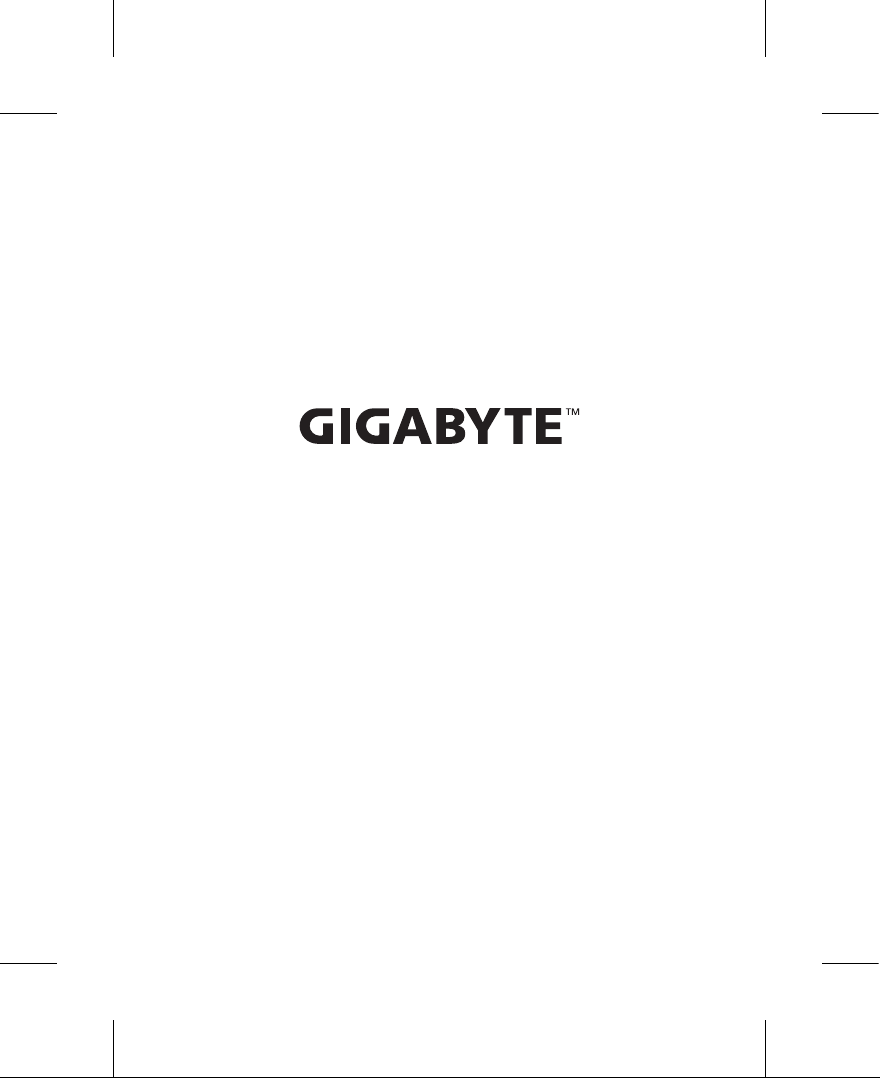
Page 2
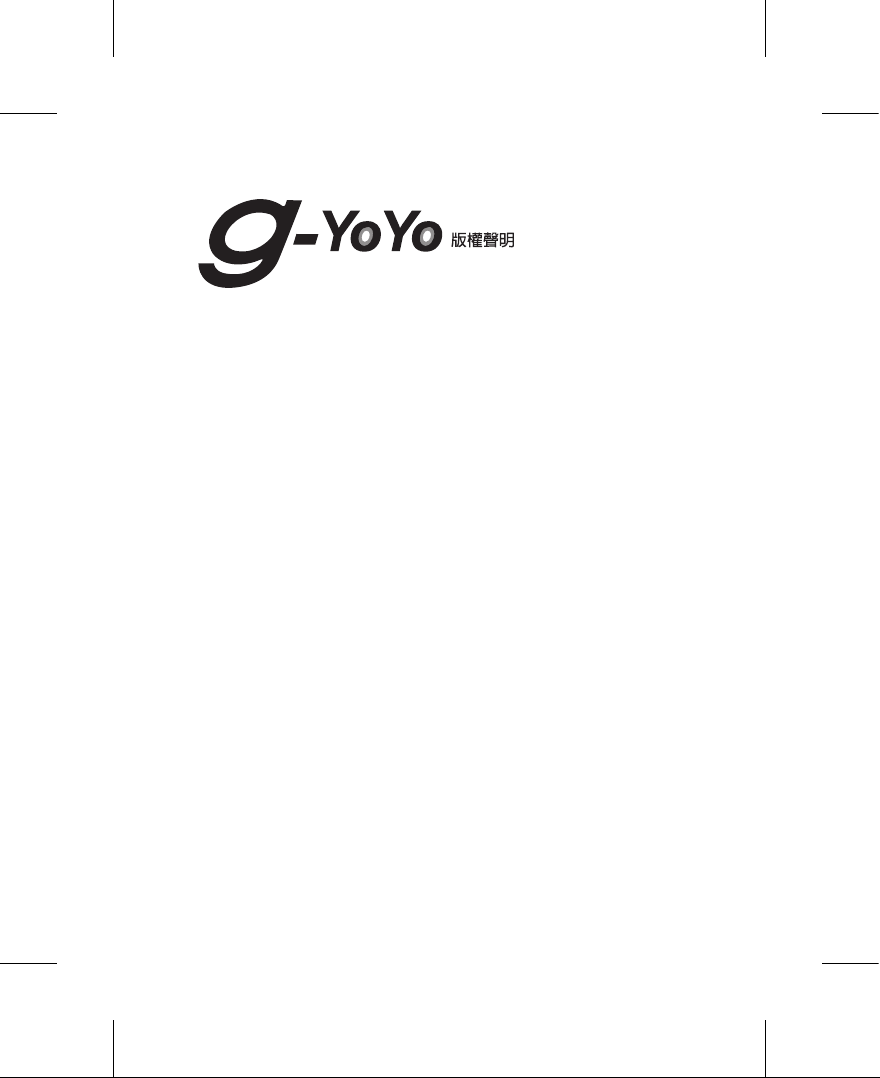
2
本手冊內所涵蓋的所有集嘉手機產品,包括手機本體、配 件、軟體、文字、音樂與圖
片,其所有權皆歸集嘉所有或由集嘉取得合法授權,並受著作權法、商標法、專利法等相關
法律之保護。未經集嘉同意之下,不得做任何翻拷或仿製。若發生因上述行為而造成侵害集
嘉權益之情事,行為人應負擔相應之法律責任。
技嘉集團 集嘉通訊股份有限公司
2006年5
月
1 .00 版
Page 3
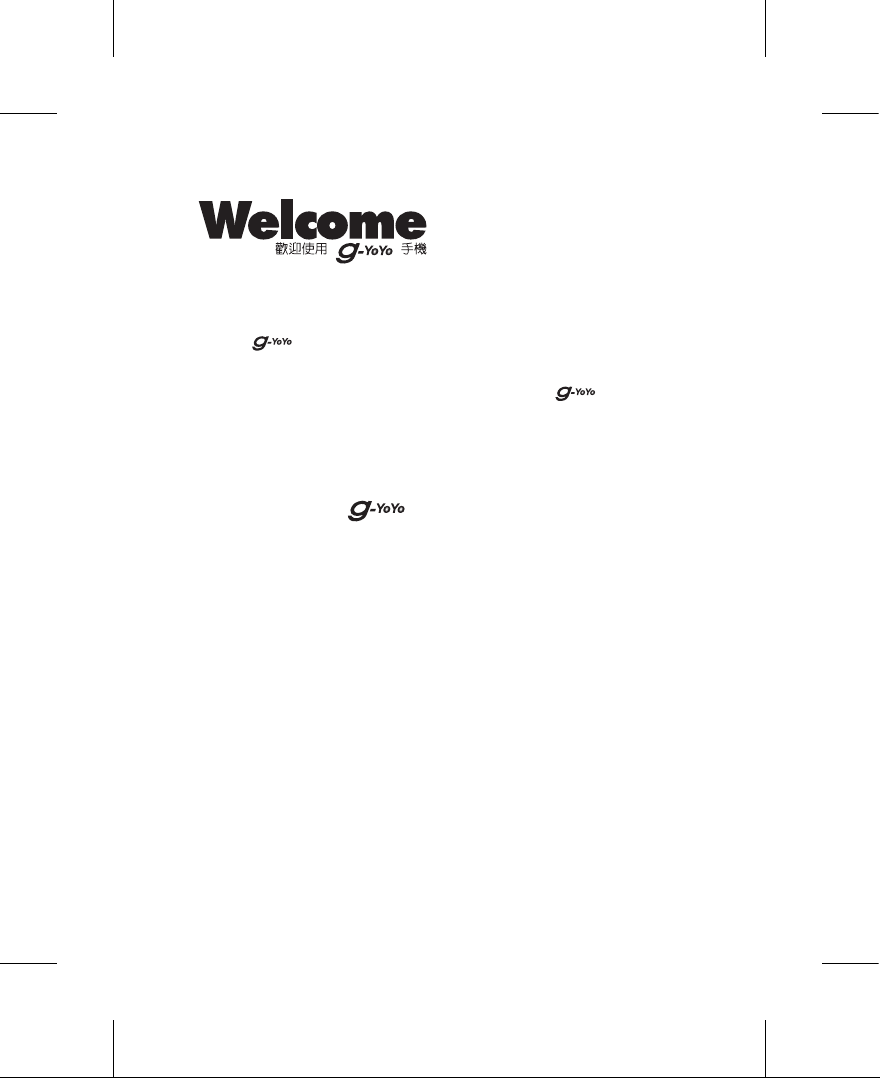
3
是一支將先進科技應用在日常生活的多功能手機。行動雷達結合GPS
定位技 術及PO I玩樂地 圖,讓您隨時掌握身邊好吃好 玩的景點 店家;行 動導遊帶
領您到附近 的熱門旅遊/ 吃喝玩樂景點;方位導引用語 音引導您到想去的地點;定
點鬧鈴讓您不再害怕錯過路途上需要注 意的地方。玩 樂之餘,
在計程車守
護、SOS發報鈕、關懷模式中扮演守護您人身安全的角色;隱形匣功能則提供了強
大的資料保密功能,捍衛您的私人空間;整點報時、快速照明、高畫素相機…等更
是您不可或 缺的生活幫手 。觸控螢幕/手寫輸入、聲控 操作及支援藍芽無線耳機提
供您更容易操作的介面。隨手機將配有原廠配件,包括電池、耳機、旅充、512MB
Mini SD卡及USB資料傳輸線。
※本說明書將為您介紹 的各項功能操作。
Page 4
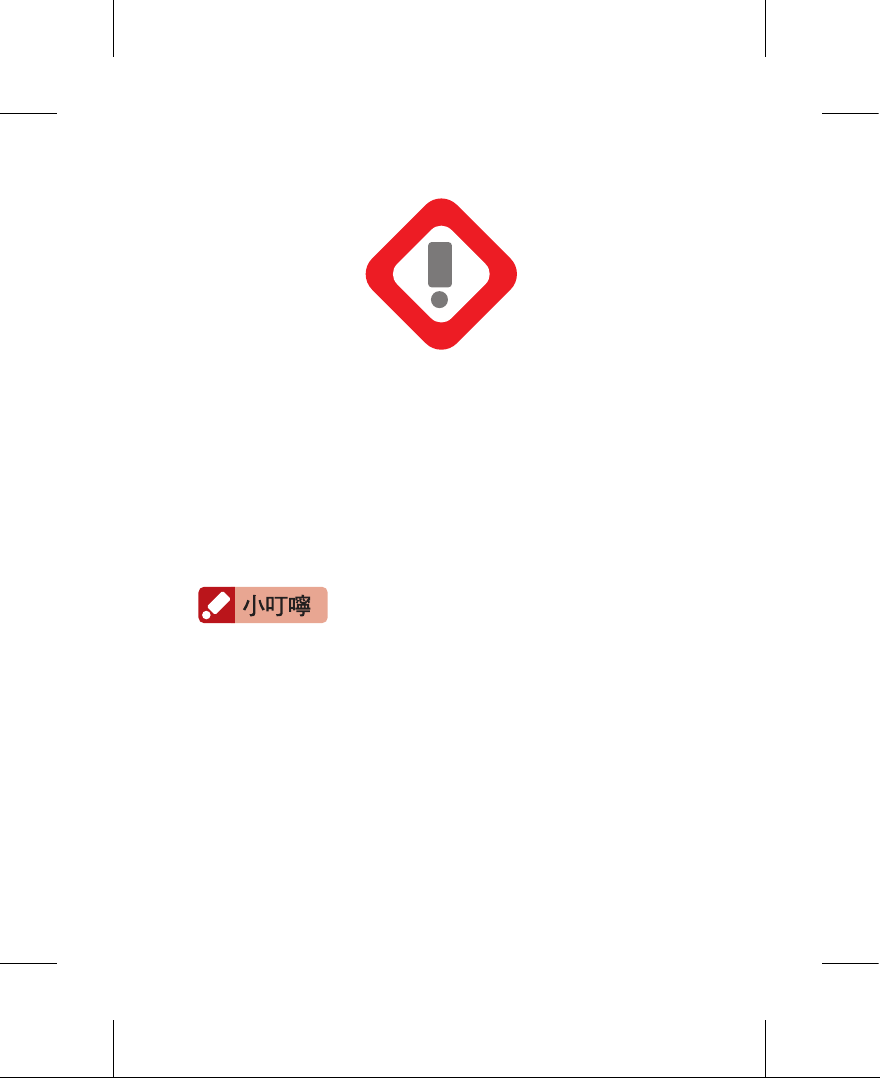
4
在您開始使用手機前,請詳讀下列重要訊息,若未詳讀
下列訊息,可能會導致危險及觸犯法律。
安全須知(一)
1.在您開始使用手機之前,請先將電池完全充電。
2.在充電過程中,請勿將電池從手機中取出。
3.在您插入您的SIM卡前,請先確定您的手機是否已關閉電源。
4.請勿擅自拆裝您的手機,若您的手機未經由授權人員自行拆裝,您將有可能會失去您的保
固權益。
5.在公共場所時,請遵守指示及規定使用您的手機。
6.在某些國家,當您要使用您的錄音功能時,您必須先告知對方,若您未事先告知對方,可
能會觸犯當地法令。
1.減少電磁波影響,請妥善使用。
2.手機SAR實測值為GSM: 0.356w/kg (10g);DCS:0.244w/kg(10g)
Page 5
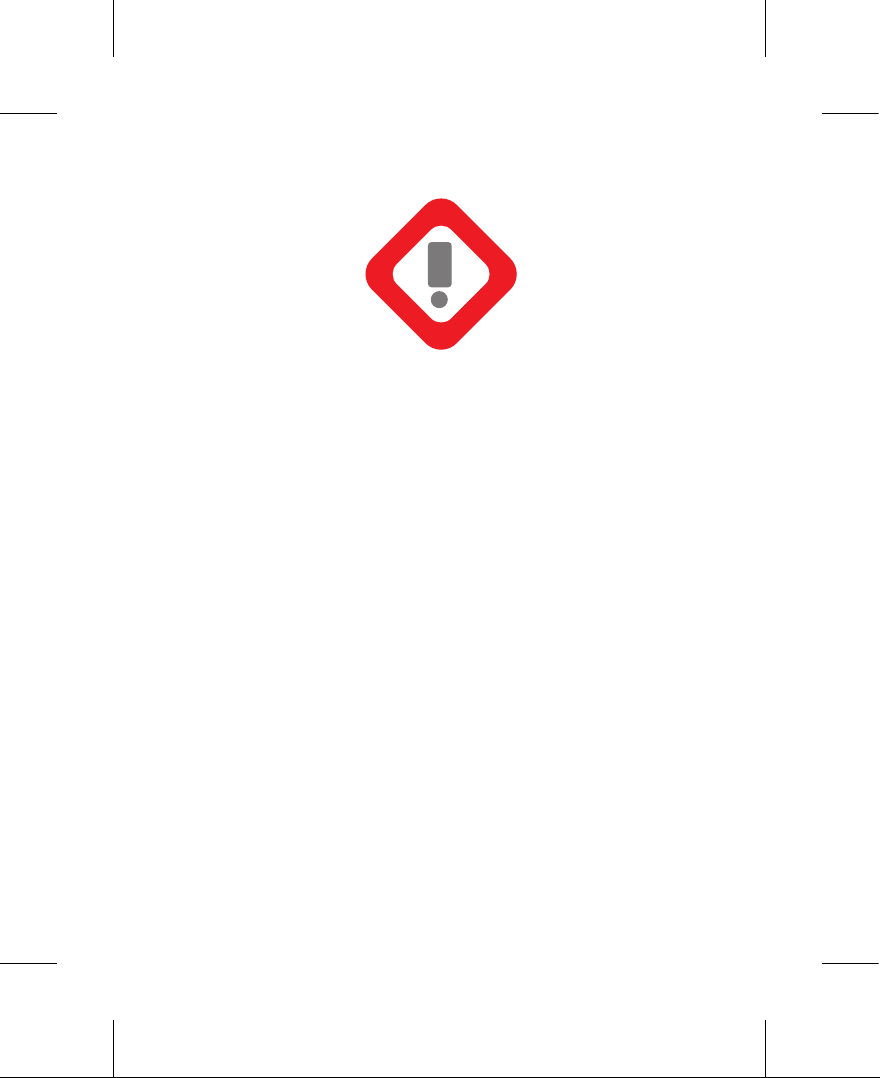
5
在您開始使用您的手機前, 請詳讀以下重要安全須知,
將意外及危險降至最低。
安全須知(二)
道路安全:
在開車或騎車時,請勿手持使用本手機。
環境安全:
當您接近加油站、危險化學物品、及易燃物時, 請將手機關閉。
特別安全規定:
請遵守各場所的相關規定,必要時請關閉您的手機, 以避免干擾或是
危險的發生。
醫院安全:
請遵守各醫療場所內的相關規定,必要時關閉您的手機。您的手機將
可能干擾到某些醫療儀器,影響醫療行為。
配件及電池安全:
請使用經集嘉認可的配件和電池,以預防對您的手機造成傷害。如因
使用非集嘉原廠的配件而造成手機損壞,概不在集嘉保固範圍之內。
Page 6
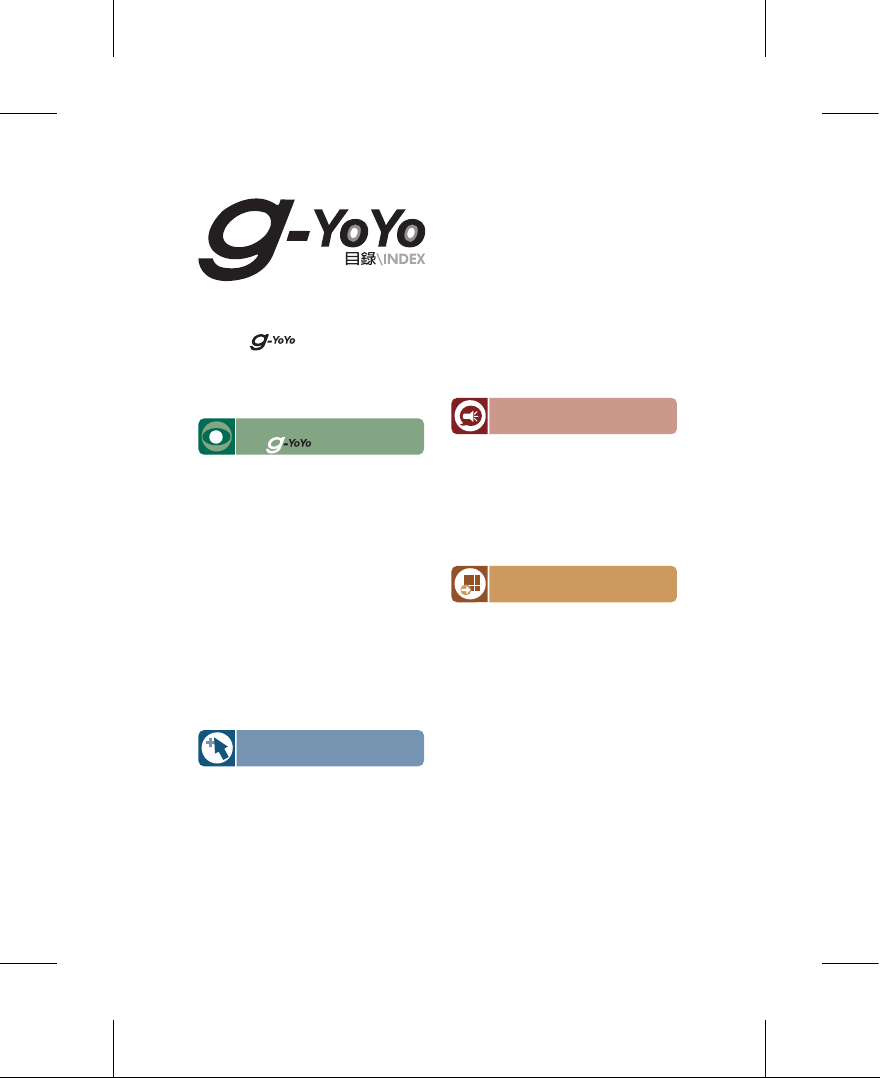
6
版權聲明 2
歡迎使用
手機 3
安全須知(一)
4
安全須知(二)
5
目錄 6
1.
特色
11
現在位置圖 11
行動導遊 11
方位導引 11
行動雷達 11
定點鬧鈴 12
計程車守護 12
SOS發報鈕 12
關懷模式 12
我的相本 12
隨身黃頁電話簿 12
單字達人 13
語音聲控 13
語音聲控與語音設定 13
玩樂地圖 13
隱形匣 14
保密項目 14
2.
開始使用
15
外觀說明 15
安裝/取出SIM卡 17
安裝/插入Mini SD卡 17
電池充電 17
觸控筆拿取說明 18
手機鍵盤鎖 18
顯示螢幕說明 18
彩燈提示說明 19
待機畫面圖示說明 19
主選單介紹 20
輸入文字 20
3.
語音功能
21
語音聲控指令 21
撥電話給聯絡人 21
傳送簡訊給聯絡人 22
數字撥號 22
開啟功能 22
切換模式 23
撥號報數/事件提示/整點報時/來電報號 23
4.
電話功能
24
接聽來電 24
撥號 24
撥打一般電話 24
撥打電話簿中的號碼 24
撥打國際電話 24
通話中按鍵說明 25
會議電話 25
電話簿 25
進入電話簿方式 25
瀏覽電話簿 25
搜尋電話號碼 26
新增聯絡人資料 26
修改聯絡人資料 26
刪除單筆聯絡人資料 26
刪除多筆、刪除全部聯絡人資料 26
移動、複製單筆聯絡人資料 27
移動多筆、移動全部聯絡人資料 27
Page 7
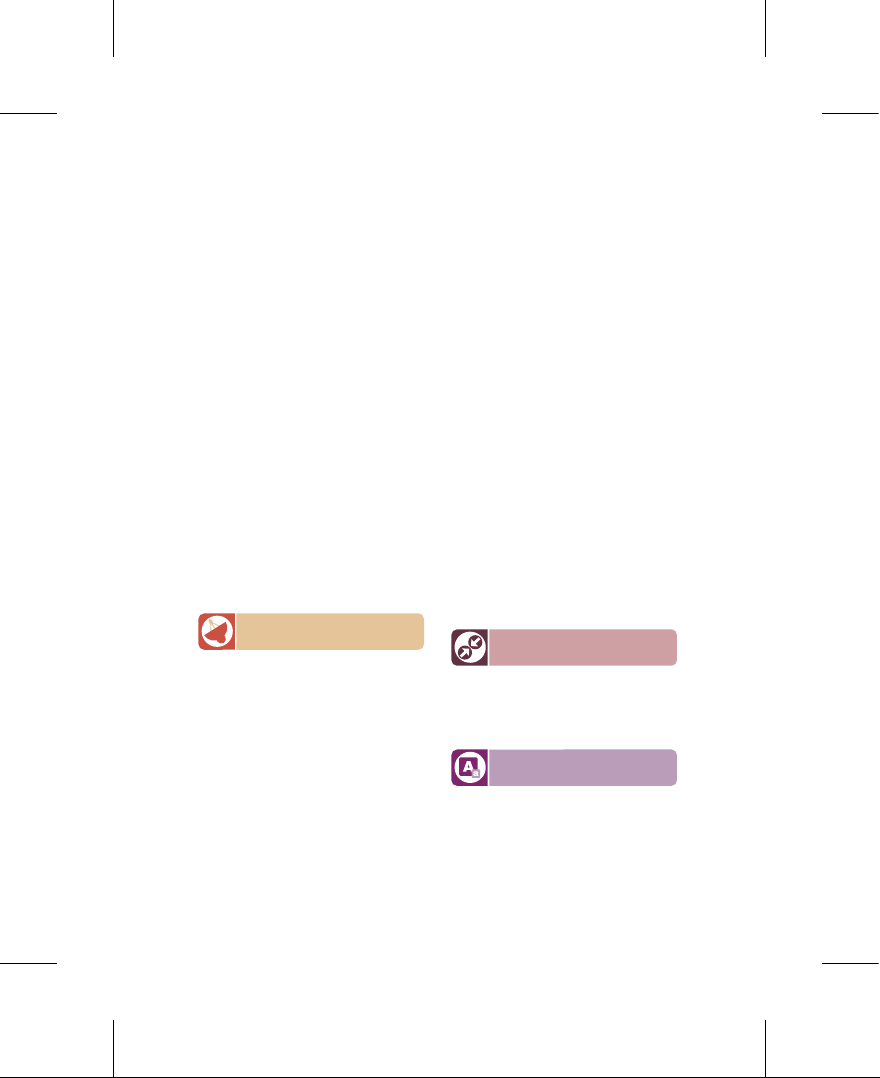
7
瀏覽群組 27
群組設定 27
黃頁電話簿 27
隨身黃頁電話簿 27
特殊號碼 28
通話功能設定 28
通話時間提醒 28
通話時間顯示 28
來電顯示 28
自動重撥 28
通話音量 28
撥號字型色彩 29
設定快速撥號 29
使用快速撥號 29
通話限制 29
來電保全 29
來電限制 29
撥出限制 29
系統服務 30
來電等待 30
來電轉接 30
隱藏本機號碼 30
線路切換 30
行動網路設定 30
固定撥號 30
5.
訊息服務
31
簡訊 31
簡訊收件匣 31
閱讀簡訊 31
回覆簡訊 32
轉寄簡訊 32
刪除收件匣的簡訊 32
儲存收到簡訊的寄件號碼到電話簿 32
設定收到的簡訊為範例 32
顯示由麻吉寄來的訊息 32
收到POI簡訊
33
簡訊寄件匣 33
閱讀寄件匣的訊息 33
重新寄送寄件匣的訊息 33
刪除寄件匣的訊息 33
將寄件匣的訊息設為範例 33
新增簡訊 33
手機簡訊自訂存匣 34
命名自訂存匣 34
將訊息移動或複製到您自訂的資料匣 34
閱讀手機自訂存匣內的訊息 34
簡訊草稿匣 35
簡訊範例匣 35
用範例來新增一則訊息 35
新增範例 35
刪除範例 35
簡訊設定 35
MMS訊息
36
MMS收件箱 36
檢視下載通知 36
檢視MMS訊息 36
MMS寄件箱
37
新增MMS 訊息 37
MMS草稿
37
MMS範本
37
MMS訊息設定 37
傳送設定 37
接收設定 38
訊息過濾 38
廣播訊息 38
簡訊圖片管理 38
6.
通話記錄
39
未接來電 39
通話時間 39
簡訊計數器 40
數據資料量 40
7.
電子字典
41
英漢字典 41
漢英字典 41
我的書籤 42
單字達人設定 42
單字達人顯示記錄 42
Page 8
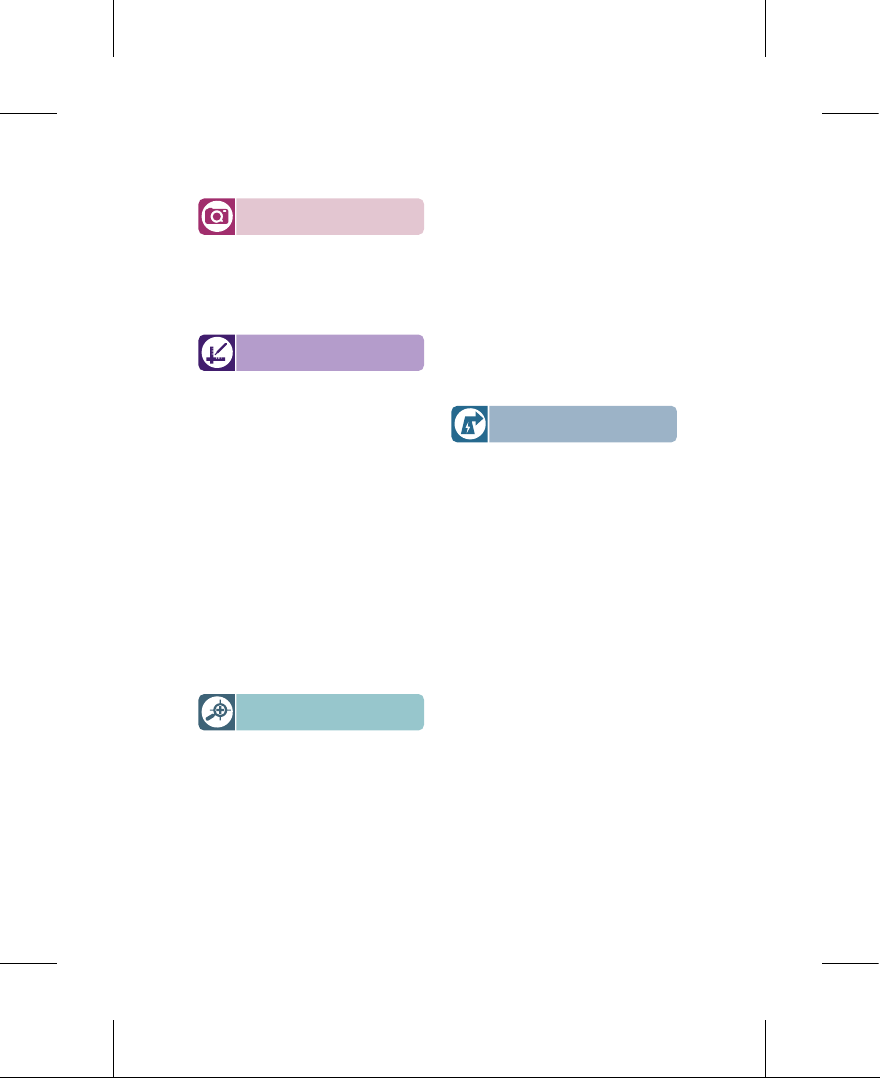
8
加到我的最愛 54
寄給好友 54
設定我的最愛 54
瀏覽我的最愛 54
捷運通 55
地區導覽 55
餐廳查詢 56
玩樂旅遊 56
地圖查詢 56
玩家推薦 56
新增自訂地點 57
圖資的下載更新 57
11.
行動定位
58
衛星定位 58
定位三步驟 58
初次定位 58
GPS收訊不良的地點 58
GPS開啟後的狀態顯示 59
定位誤差 59
現在位置圖 59
查看地圖 59
將畫面定止 59
記錄目前位置 59
已簡訊傳送目前位置 60
行動導遊 60
景點導引 60
方位導引 60
選擇目的地 61
啟動方位導引 61
行動雷達 61
關鍵字搜尋器 61
分類搜尋 61
使用內鍵搜尋器 61
新增自訂搜尋器 61
語音報讀搜尋結果 62
編輯、刪除搜尋器 62
定點鬧鈴 62
單次定點鬧鈴 62
編輯單次定點鬧鈴 62
週期定點鬧鈴 63
8.
影音功能
43
照相機 43
攝影機 44
音樂廳 45
錄音室 46
電影院 46
9.
個人助理
47
個人助理選單 47
鬧鈴 47
編輯鬧鈴 48
解除鬧鈴 48
行事曆 48
新增/編輯行程 49
檢視當日行程 49
待辦事項 49
紀念日 49
刪除紀念日 50
週期事件 50
新增/編輯週期事件 50
計算機 51
單位換算 51
國際匯率 51
世界時鐘 51
馬表 51
一般馬表 51
多面向馬表 52
10.
玩樂地圖
53
在玩樂地圖中查看地圖 53
在地圖畫面查詢店家資訊 53
附近店家清單 53
街道搜尋 54
店家搜尋 54
自訂地點 54
對店家資訊作進階的運用 54
撥號給店家 54
查看地圖 54
Page 9
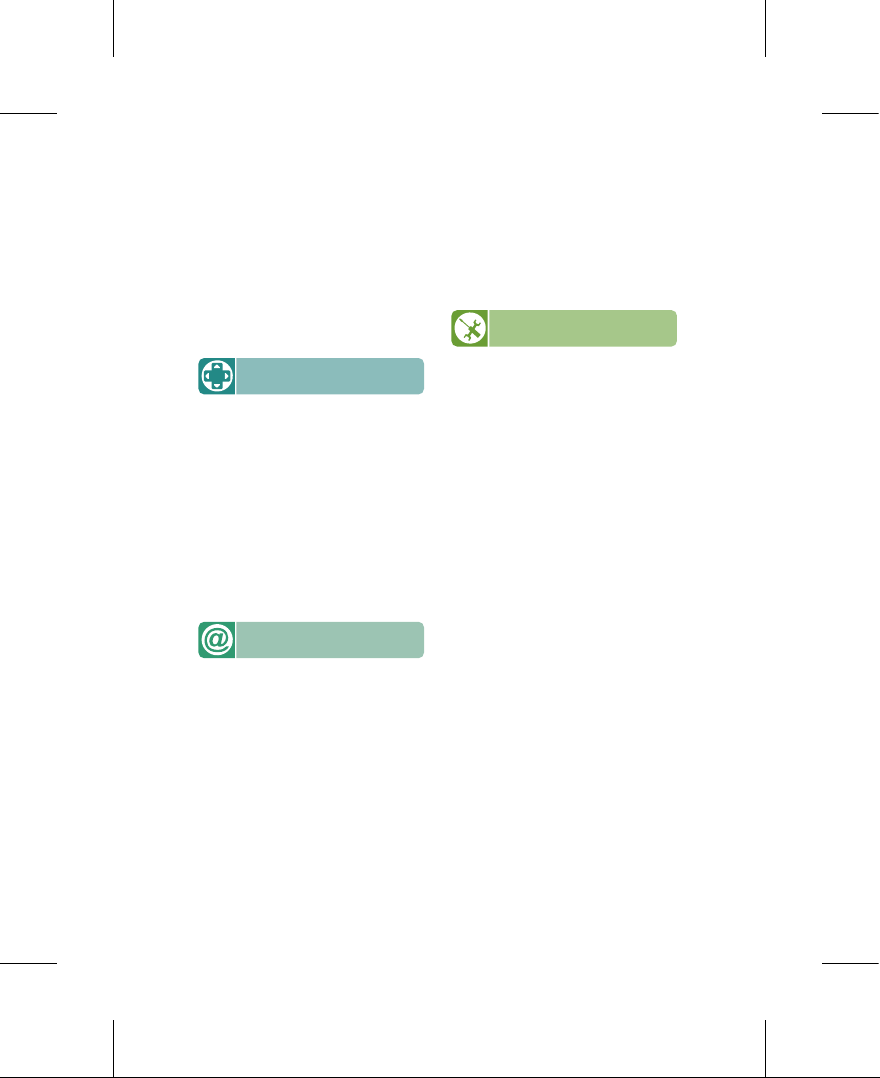
9
計程車守護 63
設定報告對象 63
啟動計程車守護 63
進階設定 64
手動發送 64
解除計程車守護 64
我的最愛 64
檢視與重新命名資料匣 64
定位說明 64
12.
動感娛樂
65
搖搖樂 65
拾八辣 65
彩球樂 65
俄羅斯輪盤 65
九號球 66
計步器 66
計步時間 66
總計步數 66
看門狗 67
待機甩甩樂 67
動感樂園 67
生活寶典 67
JAVA 設定
67
13.
網路服務
68
連結網頁 68
瀏覽網頁 68
連結 68
離開瀏覽器 68
重新整理 68
首頁 68
設為首頁 68
檢視網址 68
集嘉首頁 69
開啟網頁 69
歷史紀錄 69
我的書籤 69
設為書籤 69
WAP收件匣
69
啟動上網設定檔 69
編輯系統業者的上網設定檔 70
其他設定 70
下載區 70
STK加值服務 70
14.
系統設定
71
字型設定 71
更改字型 71
語言設定 71
勾選輸入法 71
日期時間設定 71
設定城市 71
設定日期時間 71
一般設定 71
鈴音設定 72
螢幕設定 72
狀態指示燈設定 72
鍵盤設定 72
定時開關機 72
語音設定 72
觸控定位設定 72
還原相機設定 72
還原攝影機設定 72
藍芽設定 72
開啟(關閉)藍芽 73
連線藍芽耳機 73
搜尋新的藍芽耳機 73
搜尋過的藍芽耳機 73
個人化主題設定 73
設定主題 73
內建主題說明 73
情境模式 74
保密設定 74
隱形匣 75
安全設定 76
SOS設定 76
啟動SOS 77
解除SOS 77
關懷模式設定 77
Page 10
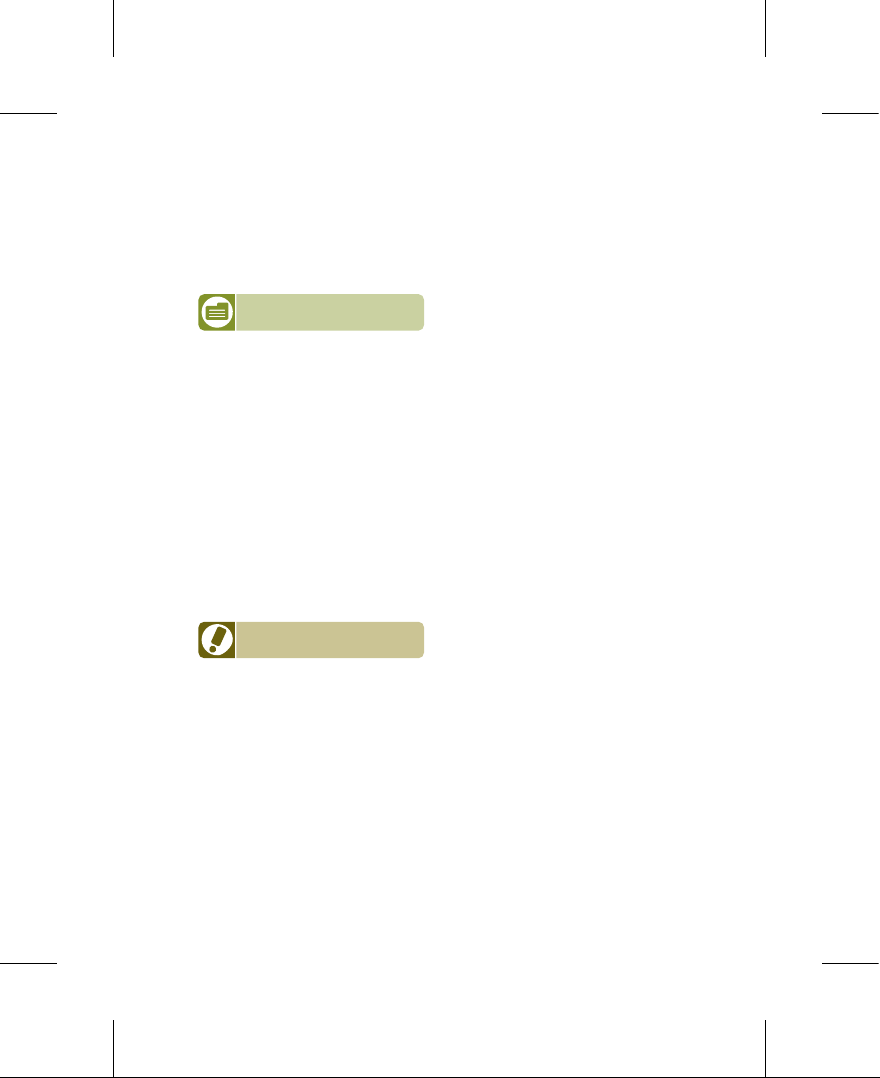
10
從一般模式切換至關懷模式 77
關懷模式下的操作 77
從關懷模式切換至一般模式 78
省電模式 78
原廠設定 78
15.
檔案管理
79
我的相本 79
我的檔案 79
音樂/聲音類 79
我的鈴聲 79
我的音樂 79
我的語音記事 79
圖片類 79
我的桌布 79
我的相框和小印章 79
我的動畫 80
影片類 80
我的影片 80
所有音樂與聲音 81
所有圖片 81
所有影片 81
瀏覽記憶卡 81
啟動隨插即用記憶卡
82
16.
其他
83
將手機作為隨身碟使用 83
安裝無線數據機 83
如何無線安裝數據機 83
如何移除無線數據機 83
為何出現"LOST"訊息 83
同步軟體安裝說明 84
開始使用同步軟體 85
MMS 86
檔案管理員 86
通訊錄 87
訊息管理 88
相簿 88
SyncManager 89
SyncManager 設定
89
通訊簿同步 89
客戶服務 89
注意事項 90
電池與充電器 90
手機的保養 90
疑難排解 90
手機不能開機
90
螢幕顯示「未插入SIM 」
9 0
電話無法撥出 90
通話出現雜訊 90
手機無法充電 90
Page 11
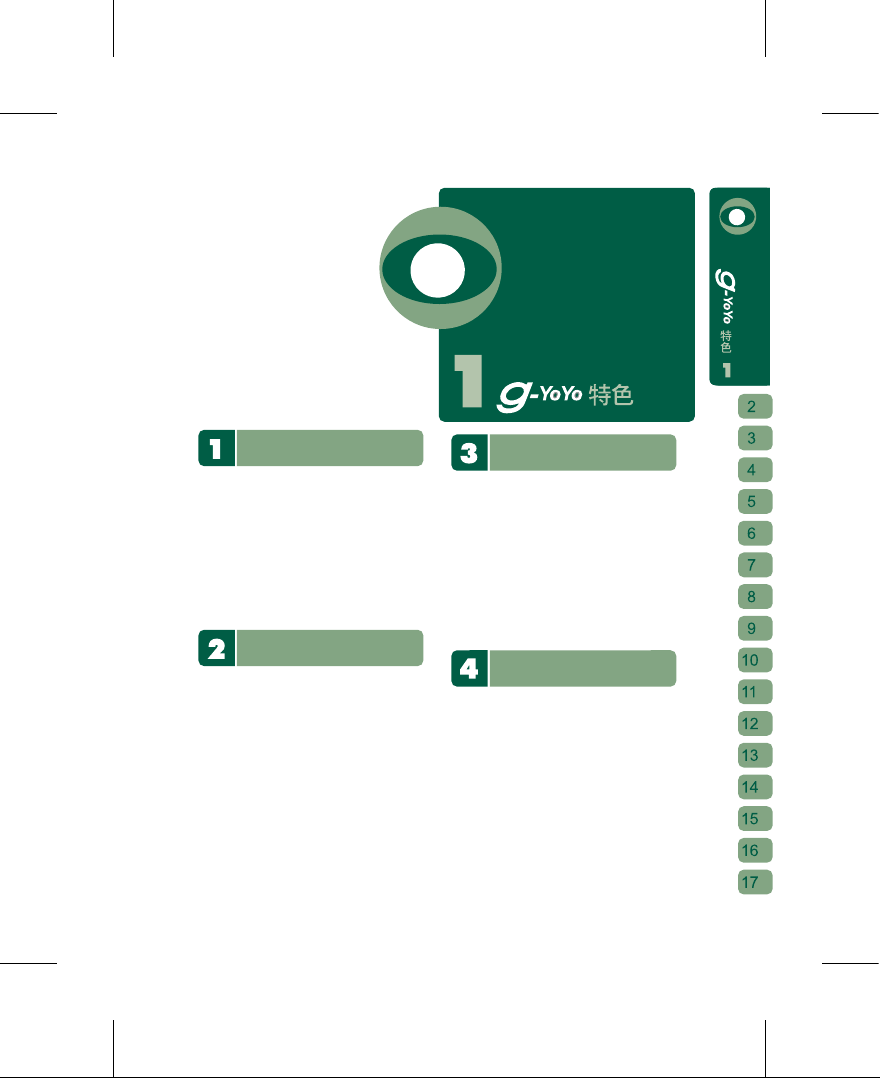
11
現在位置圖
立即掌握附近地圖
g-YoYo的G PS定位提 供您隨時 查看所在位
置附近的地圖,並且將地點記錄下來,或傳
送給好友。
體驗路徑:
主目錄 →【行動定位】→【現在位置圖】
見第59頁
行動導遊
探索週邊的玩樂好去處
擁有豐 富熱門玩 樂資料的 g-YoYo,可以隨
時替您找出 身邊最近最H ot的好去處,再用
語音帶您前往。
體驗路徑:
主目錄 →【行動定位】→【行動導遊】
見第60頁
方位導引
語音貼心帶領您到想去的地方
對於不熟悉的街道或店家,您再也不用四處
問路 了,方 位導引 就像一 位貼心 熟路 的好
友,提醒您目的地的方位和距離,帶您到達
目的地。
體驗路徑:
主目錄 →【行動定位】→【方位導引】
見第61頁
行動雷達
一手掌握當地資訊
g-YoYo結合 GPS定位 技術與豐 富的玩樂地
圖內容,讓您可以隨時搜尋附近的店家與機
構,從此不用擔心到陌生的地方要吃些什麼
或臨時找不到加油站了!貼心的設計讓您可
以根據需求設定搜尋分類、關鍵字及範圍,
讓您輕輕鬆鬆掌握在地的資訊。
體驗路徑:
主目錄 →【行動定位】→【行動雷達】
見第61頁
Page 12

12
定點鬧鈴
獨特的定點鬧鈴,讓您不再錯過需要注意的
定點
搭公車通勤上班時,想閉目養神卻又怕睡過
頭?定點鬧鈴能夠讓您成為”肚咕達人”,
不怕 因坐過 站遲到 而被老 闆罵! 開車 兜風
時,因為愛車性能太好而一不小心就超速吃
紅單? 定點鬧鈴 內建了超 過100 0筆由內 政
部警 政署所 公佈的 全國固 定式測 速照 相定
點,能夠即時提醒您,讓您輕鬆成為行車高
手!
體驗路徑:
主目錄 →【行動定位】→【定點鬧鈴】
見第62頁
計程車守護
讓關心您的人掌握您的搭車安全
夜歸或 獨自搭車 時,開啟 g-YoYo的計程車
守護, 便可持 續將您 的位置資訊、搭 乘車
號、目 的地等 訊息傳 送給關心您的親 友,
讓他們 掌握您 的行蹤 ,直到您安全抵 達。
特殊狀 況時也 可作為 位置發報器,如 停車
後供您掌握愛車的位置。
體驗路徑:
主目錄 →【行動定位】→【計程車守護】
見第63頁
SOS
發報鈕
不怕一萬,只怕萬一的貼心裝置
只要事先設定緊急聯絡人,當意外事件發生
時,啟 動手機上 的SOS 發報鈕, 就可將位
置座標 資訊及 內建的 求救訊息一併透 過簡
訊發送 出去, 讓緊急 聯絡人可在第一 時間
出面協助。
體驗路徑:
主目錄 →【 系統設定 】→【安全 設定】→
【SOS發報鈕設定】
見第76頁
關懷模式
搖身一變成為年長者及兒童專用手機
g-YoYo不 但是款兼 顧工作及 休閒生活的多
功能手 機,還 可搖身 一變成為專供年 長者
及兒童 使用的 手機。 切換至關懷模式 後,
僅保留 單純的 通話功 能再加上圖像化 的操
作介面 ,讓年 長者及 兒童可以輕鬆操 作;
在關懷 模式下 ,也可 定期傳送位置報 告給
指定對象,達到安全守護的功能。
體驗路徑:
主目錄 →【 系統設定 】→【安全 設定】→
【關懷模式】
見第77頁
我的相本
輕鬆管理相機所捕捉的精采瞬間
只要是 您用g- YoYo所拍攝的 相片並儲存在
記憶卡中,手機會自動為您以日期分類,您可
到「檔 案管理 」的「 我的相本」新增 不同
主題的相簿分類,
如: 高中同 學會、 香港美 食展、 上海 自由
行...等。
讓您在使用專業相機之時,能充分對圖片做
個人化的管理。
見第79頁
隨身黃頁電話簿
打造您個人的查號台
Page 13
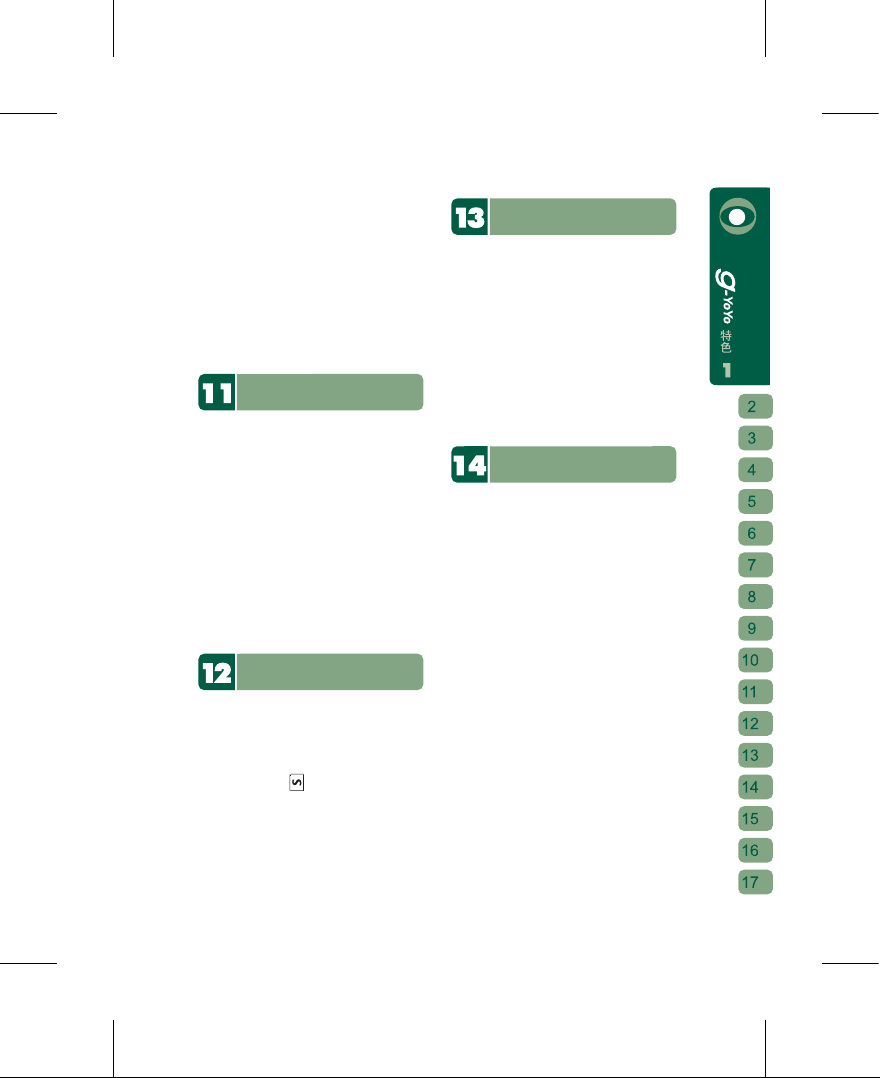
13
本手機可攜帶龐大的黃頁電話簿資料,讓您
走到哪查到哪。透過簡單的Excel編輯,可
依個人偏好設計個性化的分類群組,在獨特
的交叉比對功能下,幫您迅速掌握所需的通
訊資料。輕鬆編輯,自在查詢,打造您專屬
的104查號台。
體驗路徑:
主目錄→【電話管理】→【隨身黃頁電話簿】
見第27頁
單字達人
行動之間背單字
請您勾選「單字達人」,每天增進您的英語
能力。每次在操作功能後回待機畫面時,螢
幕會隨機出現不同之英文字彙,幫助您學習
英文。
體驗路徑:
主目錄 → 【電子字典】 →【單字達人設定】
見第42頁
主目錄 → 【系統設定】 →【一般設定】→
→【螢幕設定】→【待機畫面】
見第72頁
語音聲控
g-YoYo提 供您利用 語音指令 來開啟 最常用
的功能項目,撥號、切換模式或播放音樂,喜
愛的功能按一下搞定
體驗路徑:
待機畫面下,長按
,並在“嗶”聲後說出
指令
見第21頁
語音設定
用聲音提醒您新訊息
g-YoYo可為您提供撥號報數、來電報號、整點
報時、未接來電、鬧鐘、待辦事項與收到
新訊息與整點報時的提醒。幫助您整理規
劃生活中的大事小事、不錯過任何重要訊
息!
體驗路徑:
主目錄→【系統設定】→【一般設定】→
【語音設定】
見第72頁
玩樂地圖
隨身的玩樂地圖嚮導。
g-YoYo不僅為一支集新穎功能於一身的手機,
也是您掌上的玩樂地圖導遊、休閒雜誌!您可
與好朋友互相傳送好去處的資料
喔!
捷運通 輕鬆坐捷運逛大街
想查看捷運路線圖和捷運沿線附近好吃好玩點?
體驗路徑:
主目錄 →【玩樂地圖】→【捷運通】
見第55頁
地區導覽/餐廳查詢/休閒旅遊
包含各種種類的機構與商家,分類齊全,含
政府機關、公用事業、金融証券、文教藝
文、餐飲美食、交通運輸、逛街購物、醫療
保健、休閒娛樂。讓您輕鬆從分類裡找到離
自己最近的目的地。
體驗路徑:
主目錄 →【玩樂地圖】→【地區導覽】
Page 14
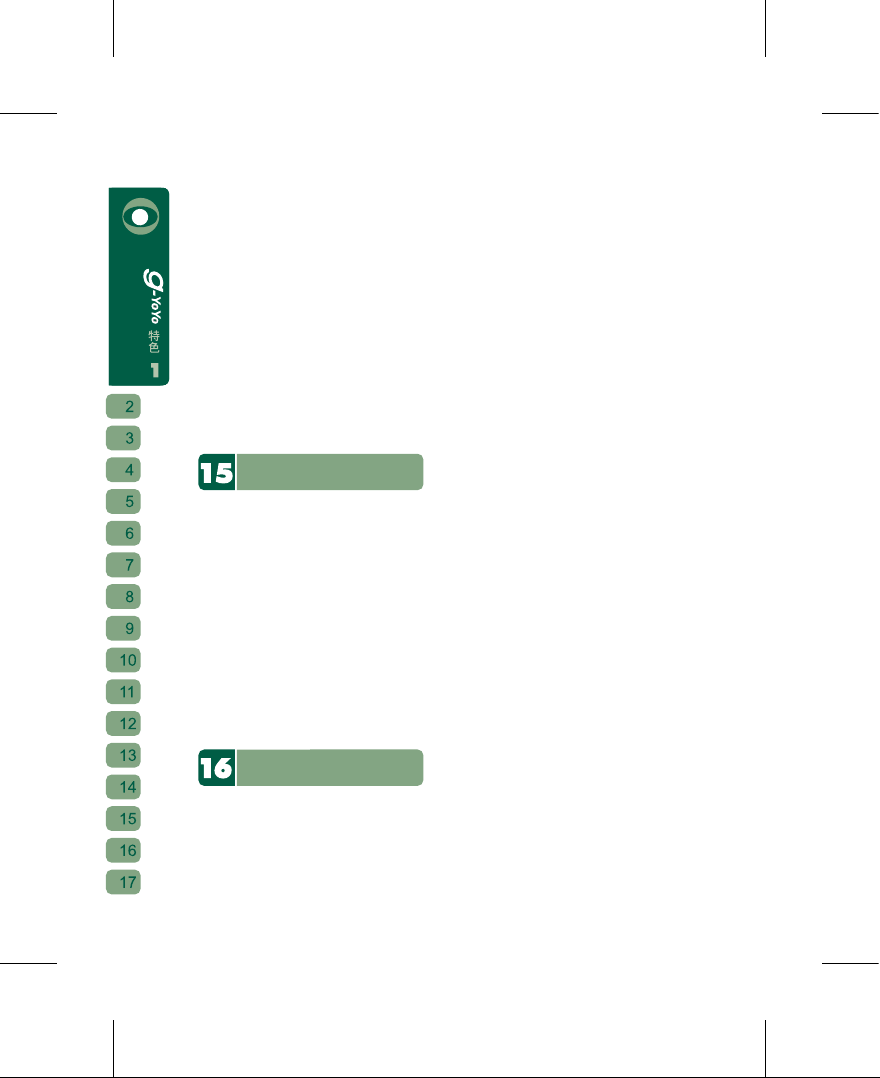
14
見第55頁
體驗路徑:
主目錄 →【玩樂地圖】→【餐廳查詢】
見第56頁
體驗路徑:
主目錄 →【玩樂地圖】→【休閒旅遊】
見第56頁
地圖查詢 向迷路說掰掰
找路不再是難題!輸入
您要查找的街道名稱
及店名,本手機便為
您找出詳細資料和附近
的地圖!
見第56頁
隱形匣
為您的VIP聯絡人與機密檔案設置一間專屬
"消失的密室"
與私密好友的通話記錄與訊息來往,不想被
人看見?超級機密的相片、聲音
檔或影片只
想給自己欣賞?只要是被您列入本手機隱形
名單的聯絡人,與他們來往的訊息、通話記
錄都會被放進只有您才知道的隱形房間,私
密的檔案也可以收納進來!
體驗路徑:
在待 機畫面 下點觸 兩下螢 幕,進入撥 號鍵
盤,按 虛擬數 字鍵盤鍵+4位 數隱形 匣代碼
鍵可進入隱形匣功能 (進入此功能前須先將
特定聯絡人或檔案設為隱形)
見第75頁
保密項目
臨時有朋友借用一下手機,但是私密的資料怕
被看到怎麼辦呢?本手機讓您用密碼鎖定某些
功能項目,如通話記錄、電話管理、影音功能
等等,完全不必擔心您的私人資料被看到
體驗路徑:
主目錄 →【系統設定】→【保密設定】見
第75頁
Page 15
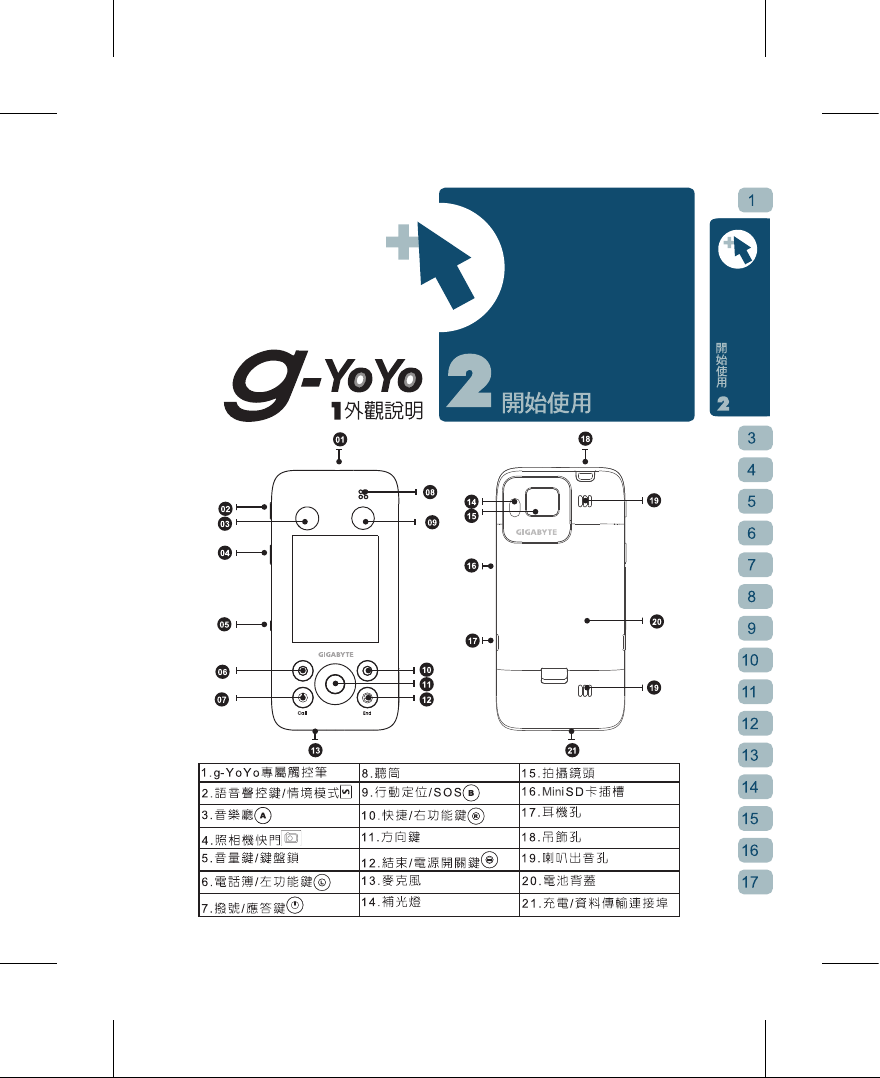
15
Page 16
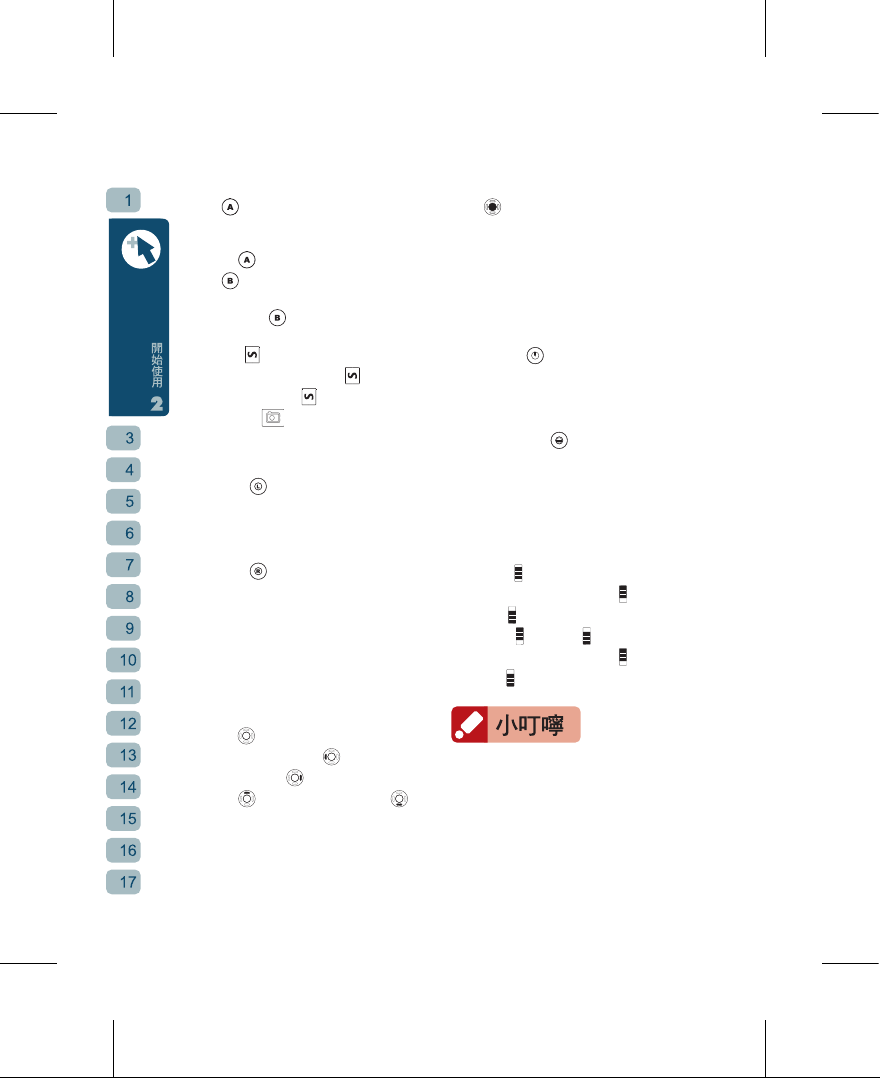
16
A鍵
⊙短按為啟動音樂廳。
⊙在電 話簿列表 或手機檔 案列表長按
設為隱形人。
B鍵
⊙短按為進入行動定位。
⊙長按
7秒 為啟動SOS發報 鈕(鍵
盤上鎖時亦可)。
Shoot鍵
⊙待機 狀態下, 短按 為切換情境
模式;長按
為啟動語音指令。
照相機快門
⊙待機畫面下,可進入照相機模式。
⊙拍照 時,半按 為自動對 焦,全按為
快門。
左功能鍵 :
⊙待機畫面下 可直接 按此進 入「電 話
簿」。
⊙執行螢幕左 下方指 示的功 能,如 選
項、確定。
右功能鍵
:
⊙待機畫面下 可進入 右鍵快 捷功能 ,
預設 為寫簡 訊。可 設定為 LE D燈、
音樂 廳、照 相機、 字典、行程 表、
計步 器、 鬧鈴 、馬表、H iG IG A、
鈴音 設定、 攝影機 、錄音室、 計算
機、 搖搖樂 、看門 狗、藍芽、 計程
車、行動雷達、新增簡訊。
⊙執行螢幕右 下方指 示的功 能,如 返
回、清除字元。
方向鍵
:
⊙在待機畫面下, 為進入「玩樂
地圖」, 為進入「未接來電」,
為進入「簡訊收件匣」, 為
進入「已接來電」。
⊙上下移動游標,選擇上下筆。
⊙有左右切換的選項時,用來切換。
OK鍵
(即為方向鍵的中間鍵) :
⊙確認設定或選項。
⊙檢視資料的 內容, 如訊息 內容、 聯
絡人資料、圖片全螢幕檢視。
⊙待機畫面下,按鍵進入主選單。
⊙在需要輸入 文字的 欄位上 ,按此 鍵
進入全螢幕文字編輯畫面。
⊙在選單列表 點選螢 幕兩次 ,功能 等
於OK鍵。
撥號/應答鍵
:
⊙按鍵撥打電話或接聽電話。
⊙在 待 機狀 態下 按 鍵顯 示最 近 20 筆
「撥出電話」。
⊙在新增簡訊畫面下按鍵傳送簡訊。
結束鍵/電源開關
:
⊙長按以開啟/關閉電源。短按為只顯
示桌布的開關。
⊙結束通話。
⊙在任何功能畫面下,按鍵回到待機畫
面。
⊙在待機畫面使用音樂廳的背景播放功
能時,按此鍵可立即結束音樂播放。
音量調整鍵
:
⊙待機畫面下,向上長推
或 向下長
推
為鍵盤上鎖;上鎖 後,再向上
長推
或向下長推 可解除鍵盤鎖。
⊙在通話中,按側鍵向上
或 側鍵向
下
調整聽筒的音量大小。
您將耳機插入耳機孔的時候,手機會自動成為耳機模
式。在耳機模式的個人化設定下,您可選擇接聽模式
的「自動」,若有來電,手機會自動在來電的一秒後
為您接起,方便您在開車、聽音樂...時的使用喔!
螢幕撥號鍵盤:
⊙g -YoYo 在待機 畫面 下點 觸螢 幕兩
下,可進入螢幕撥號鍵盤。
Page 17
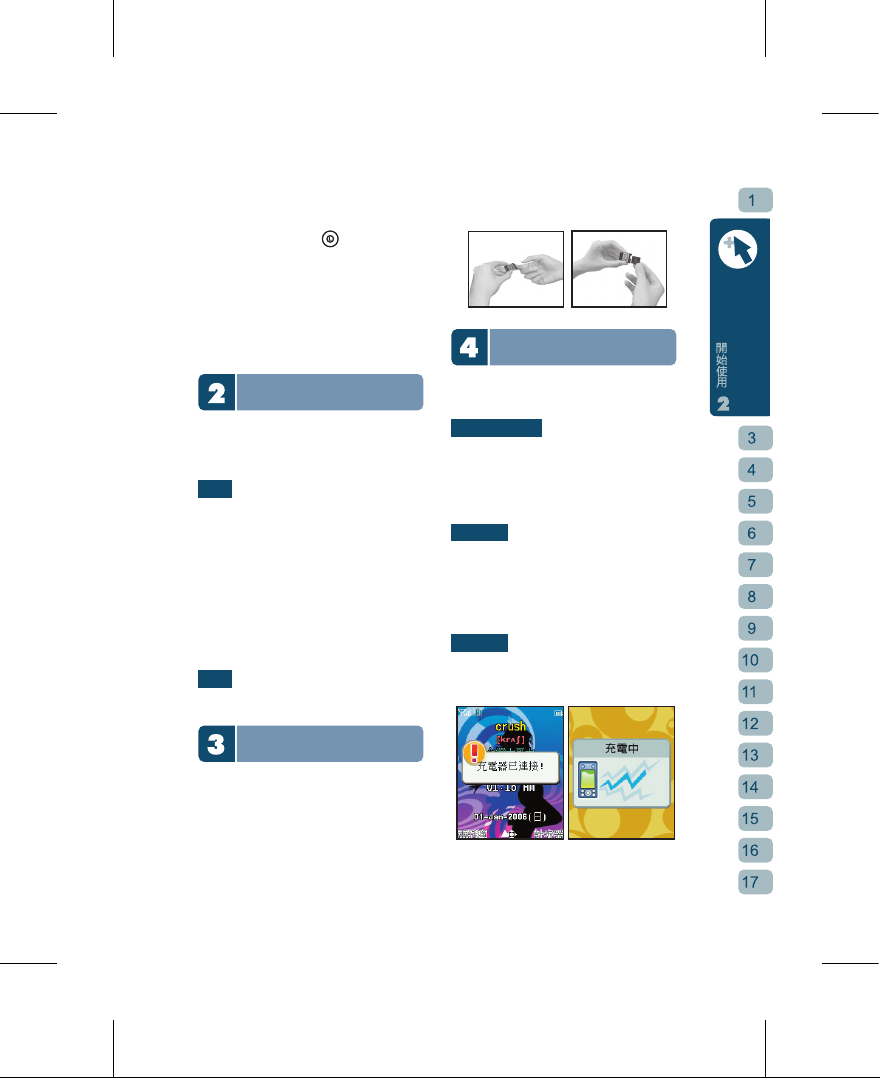
17
*鍵 :
⊙在螢 幕撥號鍵 盤下快按 兩次出現
+
(國際長途)
,
按
選擇城市
。
#鍵 :
⊙在螢 幕撥號鍵 盤下,長 按此鍵可用
來切換為震動。
⊙在 撥號 時按 兩次 ,# 鍵 改顯 示為
P,用於繼續輸入分機號碼。
⊙在螢幕撥號鍵盤下,按#鍵 + 4位數
隱形匣密碼+#鍵 進入隱形匣。
安裝/取出
SIM卡
安裝或取出SIM卡前,請1)先確定手機是關
機狀態 2)取出電池。請您務必在手機電源關
閉的狀態下進行操作, 以避免損傷SIM 卡。
安裝
【1】
找出S IM卡插槽 的正確位置,在手機
背面打開電 池背蓋後的右上方。確定
SIM 卡缺角朝右 下角,晶 片面朝下,
由下方 滑入S IM卡於 插槽中 ,將SI M
卡推到底。
【2】將電池的金屬條碼對準手機上方(相機
鏡頭底下)的金屬凸條,然後輕壓電池
下方,使電池與手機凹槽空間密合。
【3】將電池扣住卡榫。
取出
將SIM卡從插槽中,向下推出。
安裝/插入
Mini SD
卡
本手機的記憶卡插槽是專為Mini SD所設計
的,在使用之前,您需一手握住原廠所附的
擴充SD卡,另一手將Mini SD的尾端往上輕
提並抽出,這張迷你卡片即適用於手機右側
的記憶卡槽。
註: Mini SD字樣朝上
電池充電
電池電量不足時,會顯示「電池電量不足」,
在電量耗盡時會自動關機。
充電前注意事項
【1】
第一次使用,請確定電池已充飽電。
【2】請使用集嘉原廠的電池與充電器。
【3】本產品在開機與關機狀態下皆可進行
充電。
準備充電
【1】
將手機底部的充電連接埠橡皮蓋掀開,
再將旅充的充電接頭插入充電埠內。
【2】請確定連接埠與充電接頭、旅充 與電
源插座皆連接好無誤。
進行充電
連接充電器時,畫面顯示「充電中」,指示
燈持續亮著。
Page 18
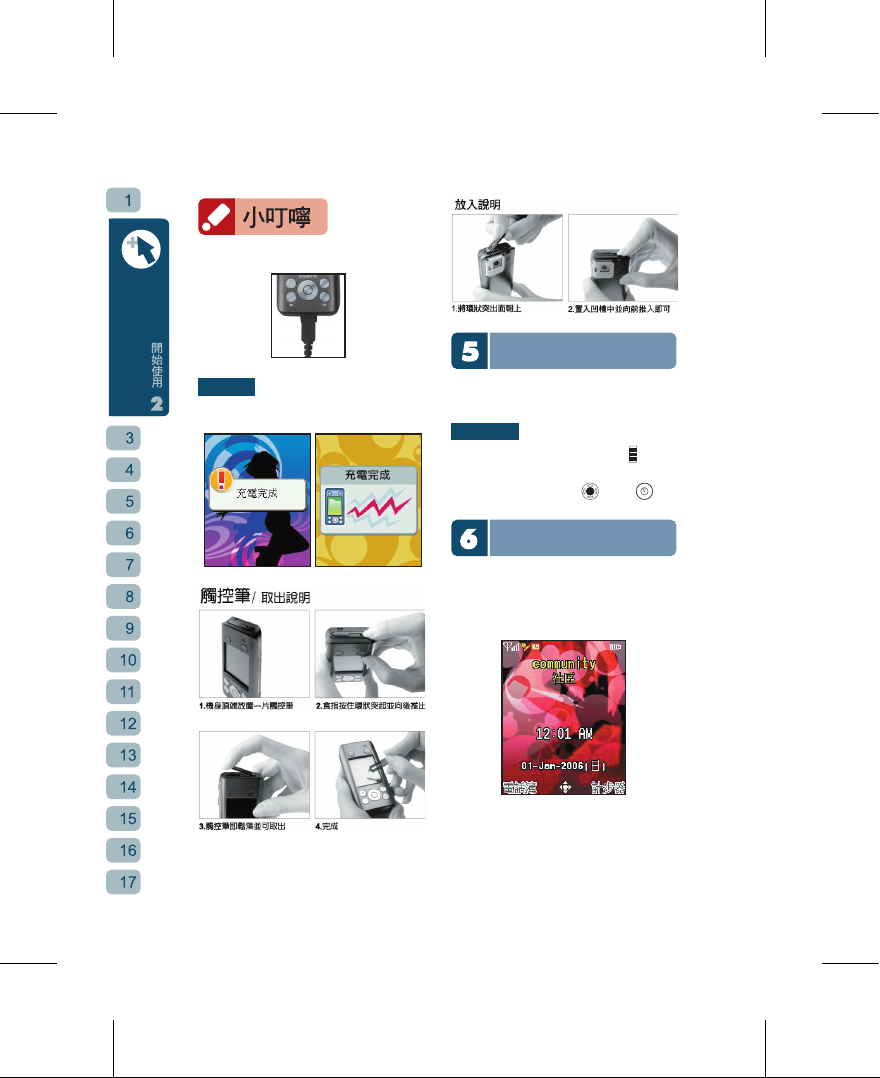
18
在您使用充電器/USB傳輸線時,請注意箭頭朝上方,
插入手機下方的插槽。
充電完成
指示燈改為持續綠光,並顯示「充電完成」。
手機鍵盤鎖
您可以將鍵盤上鎖,以防止待機時意外按到
按鍵。鍵盤上鎖時,有來電時仍可接聽。
上鎖或解鎖
【1】
向上或向下長推機身左側的 ,至螢
幕下方出現“解鎖“字樣。
【2】在待機畫面下,請按 , 再按 。
顯示螢幕說明
當您不在通話中或未使用目錄功能時,手機
顯示的畫面為待機畫面。當您啟動不同功能
時,待機畫面將顯示不同功能所代表的圖示。
手機已插入SIM卡時,待機畫面為:
【1】螢幕上方為狀態區,顯示手機的 各種
使用及設定狀態。
【2】螢幕中間為內容區,顯示目錄選 單、
電話號碼、訊息、手機內容等。
Page 19

19
【3】螢幕下方為功能區,顯示左右功能鍵、方向鍵、確認鍵所代表的功能。
彩燈提示說明
燈號 說明 燈號 說明
紅燈長亮 充電中 綠燈快閃
GPS
開啟中
綠燈長亮 充電完成 藍燈快閃 藍芽開啟中
綠燈慢閃 待機狀態 紅燈快閃 未接來電/未讀簡訊
待機畫面圖示說明
圖示 說明
電量狀態
顯示格數愈多,表示電量愈充足。滿格為三格。
訊號強度 顯示格數愈多,表示接收訊號愈良好。滿格為四格。
鍵盤上鎖
鍵盤已上鎖。
鬧鈴
鬧鈴已啟動。
靜音 靜音已開啟,來電時鈴聲不會響起。
震動 來電時僅以震動提示。
未接來電 表示有尚未查看的未接來電。
新訊息 收到新的訊息。
訊息已滿 收件匣的訊息已存滿。
GPRS
GPRS
服務已啟動。
漫遊狀態 手機正在漫遊狀態。
耳機模式 耳機已插入。
全部來電轉接 已開啟全部來電轉接。
來電保全 來電保全功能已啟動。
來電限制 來電限制已啟動。
通話中靜音 通話中收音筒已關閉,對方只可發話,無法聽見本端聲音。
GPS
訊號強度 執行定位功能時即出現,顯示格數愈多,表示接收定位愈精準。
藍芽耳機 表示已連接藍芽耳機或藍芽已開啟
計程車守護
計程車守護執行中,灰色圖示表示
GPS
訊號不佳,該功能暫時無法作用。
SOS
狀態
SOS
狀態執行中,灰色圖示表示
GPS
訊號不佳,該功能暫時無法作用。
定點鬧鈴
定點鬧鈴執行中,灰色圖示表示
GPS
訊號不佳,該功能暫時無法作用。
Page 20
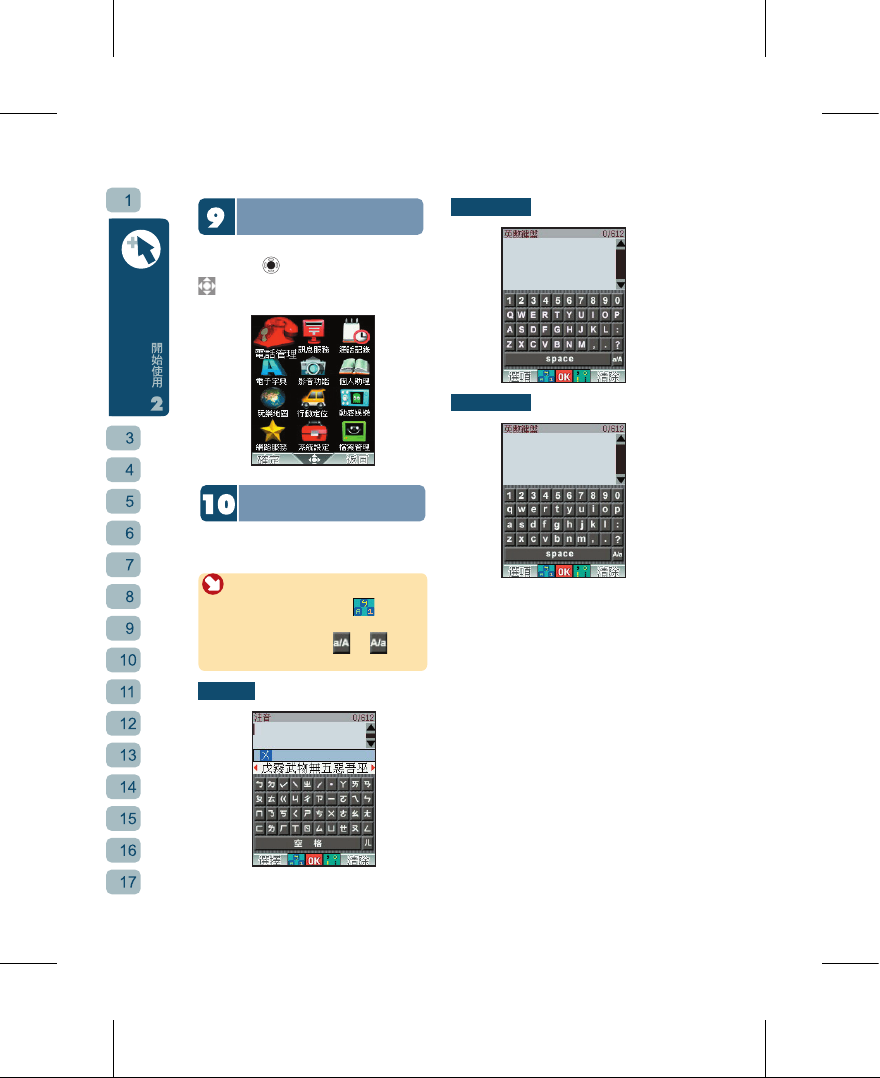
20
主選單介紹
本手機共有十二個主要功能目錄,在待機畫
面時,按下 或直接點觸螢幕下方中間的
接著可點觸項目直接進入。
輸入文字
本手機提供繁體中文、英文、符號與數字的
輸入。
切換輸入法的方法
在編輯畫面,接螢幕下方的 可輪流切
換手寫中文、手寫英數、英數鍵盤、注音鍵
盤。在英數鍵盤點接觸 或 可切換
大/小寫鍵盤。
注音鍵盤
英數大寫鍵盤
英數小寫鍵盤
Page 21
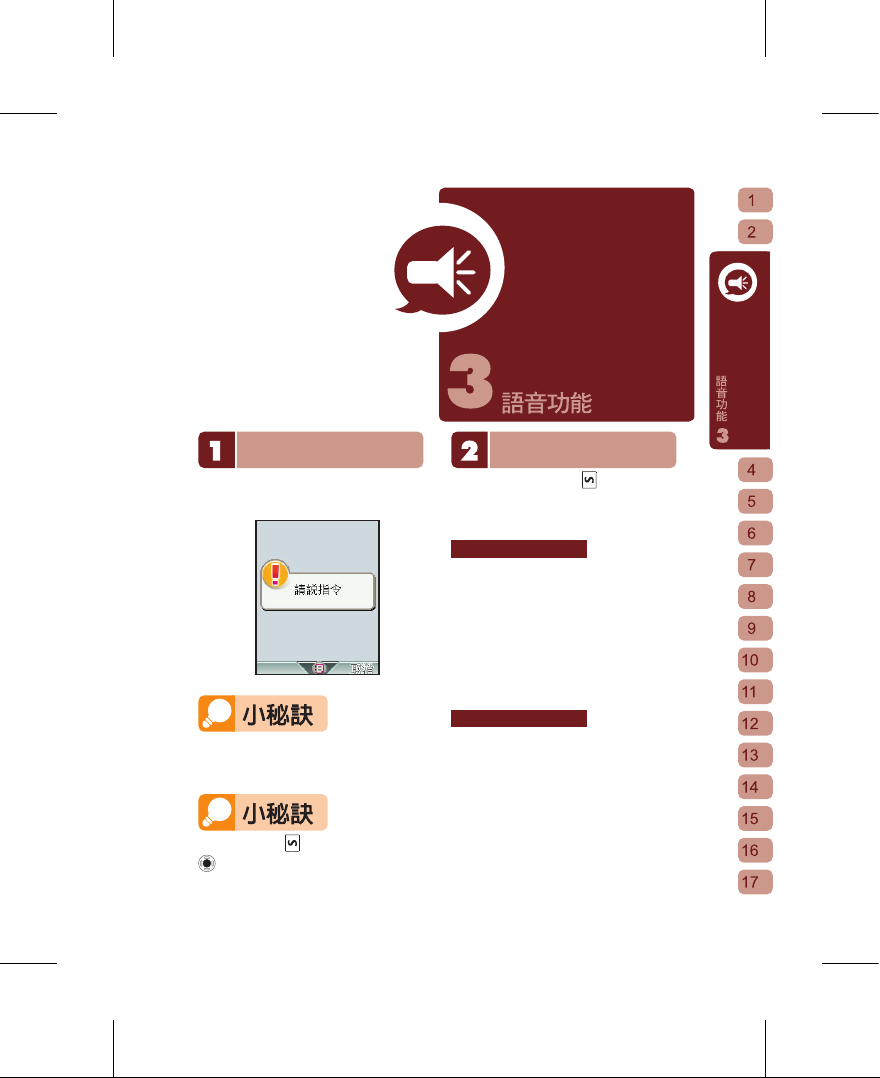
21
語音聲控指令
透過語音聲控,您可以快速直接的使用最常
用的功能
對手機說 出指令時, 請對準麥克 風,並與 手機保持
30公分 以內的距離; 在嘈雜的環境 下使用也會影 響
語音指令的接收正確度。
在待機畫面, 長按
進入聲控指令 模式後,可按
進入指令列表,查看可用的指令。
撥打電話給聯絡人
【1】在待機畫面,長按 ,手機發出語音
提示“請說 指令,嗶”,同時畫面也
會出現文字提示。
請在嘟聲後說出指令...
“撥號 /打給 /打電 話給/ 打電話到/撥
電話到
/撥電話給 “+“聯 絡人名稱“
例 :打 電 話給 小 薇
【2】若您 的指 令經辨 識成 功,則出現
語音 提示 “打電 話給 <聯絡人名 稱
>, 確認 、取消 、重 新輸入?”
您可選擇說出以下指令
確 認: 撥 號給 該 名聯絡 人
取 消: 結 束語 音 聲控模 式
重 新輸 入 :重 新 輸入指 令
【3】打 電話 給 有多 筆 電話號 碼 的聯 絡
人 ,若 您 的聯 絡 人有多 筆 電話 ,
則 在系 統 辨識 出 您所說 的 聯絡 人
名 稱後 , 會發 出 語音提 示 “< 聯
絡 人名 稱 >有 多 個電話 號 碼,
Page 22
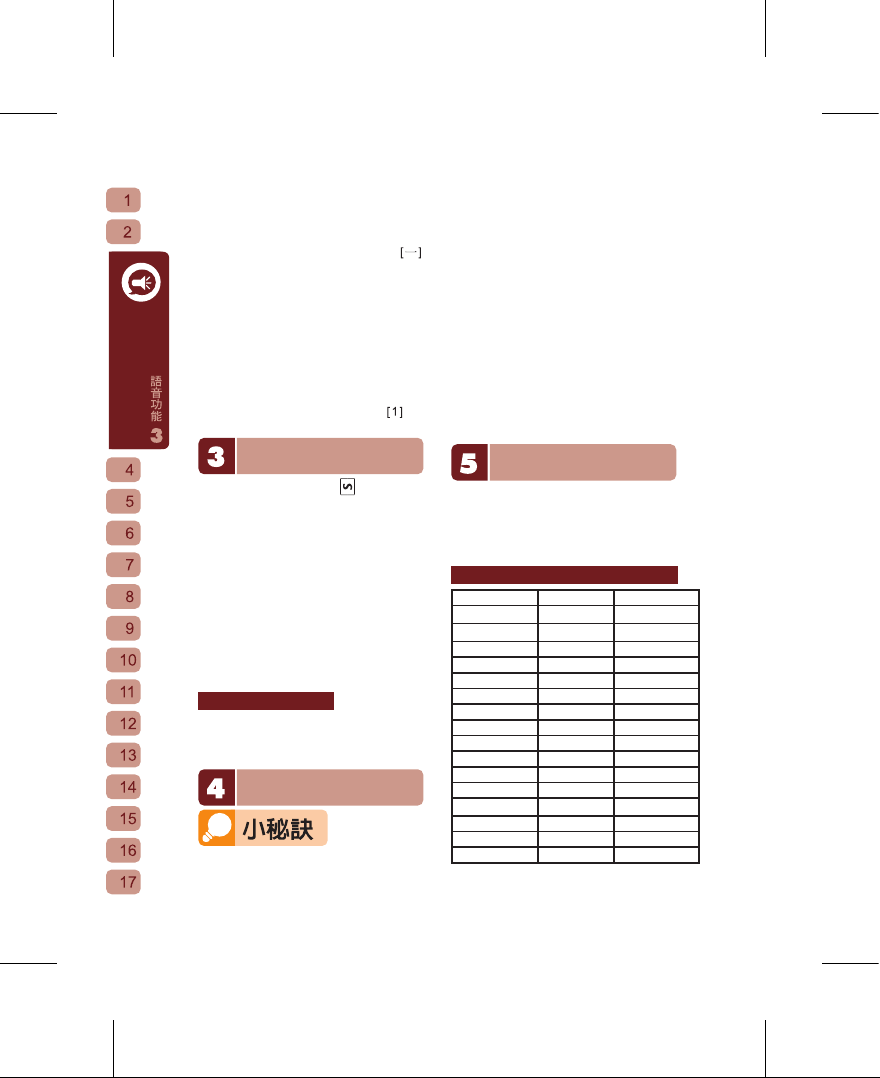
22
電 話一 、 電話 二 、電話 三 ,或 取
消 ?”
請 您在 嗶 聲後 , 說出指 令 例: 電 話
【4】名 稱發 音 相同 或 相似的 聯 絡人 若
語 音辨 識 您的 指 令結果 , 找到 多
筆相似 的結果 ,會發出 語音提示:
找 到多 位 <聯 絡 人名稱 > ,請 選 擇第
幾 位?
此 時畫 面 顯示 聯 絡人辨 識 結果 列 表
請 您在 嗶 聲後 , 說出指 令 例: 第 位
傳送簡訊給聯絡人
【1】在 待機 畫 面, 長 按 , 手機 發
出 語音 提 示“ 請 說指令 , 嗶” ,
嗶 聲後 說 出指 令 :
傳 簡訊 給
/傳 送簡 訊 /傳訊 息 給<聯 絡
人 名稱 >
例 :傳 簡 訊給 君 君
【2】若您的 指令經 辨識成功 ,則出現
語音提 示“傳 送簡訊給 <聯絡人名
稱>, 確認、 取消、重 新輸入?”
您可選擇說出以下指令
確 認: 進 入簡 訊 編輯畫 面
取 消: 結 束語 音 聲控模 式
重 新輸 入 :重 新 輸入指 令
數字撥號
使用 數 字撥 號前 , 請您 先進 入 系統 設定 →一 般
設定 → 語音 設定 → 數字 撥號 訓 練, 根據 螢幕 提
示的 數 字練 習, 建 立屬 於您 個 人數 字音 調專 屬
的語 音 設定 值, 系 統便 能更 準 確的 辨認 您所 說
出的 電 話號 碼。
【1】進 入語 音 指令 模 式後, 請 您在 嗶
聲 後說 出 “數 字 撥號” 。
【2】系 統正 確 接收 指 令,則 發 出語 音
提 示“ 請 說數 字 ,嗶” , 請您 在
嗶 聲後 說 出數 字 。
【3】系 統正 確 接收 數 字字串 後 ,發 出
語 音提 示 “打 電 話給< 電 話號 碼
>,確 認、取 消、重新 輸入 ?” 。
【4】請 您說 出 “確 認 ”即可 直 接撥 號
給 該號 碼 。
開啟功能
您 可以 以 語音 指 令開啟 特 定的 功 能。
進 入語 音 指令 模 式後, 在 嗶聲 後 說出
“ 開啟
/打 開/執 行 +功 能 名稱” 進 入
該 項功 能 。
您可以 語音指 令進入的 功能如 下列所示
電話 簿 英漢 字 典 俄羅 斯輪 盤
黃頁 電 話簿 漢英 字 典 九號 球
隨身 黃 頁電 話簿 單字 達 人設 定 計步 器
特殊 號 碼 照相 機 看門 狗
節費 電 話 攝影 機 待機 甩甩 樂
通話 設 定 音樂 廳 動感 樂園
通話 音 量 錄音 室 生活 寶典
快速 撥 號 電影 院
Java設定
通話 限 制 鬧鈴 集嘉 首頁
來電 保 全 行事 曆 日期 時間 設 定
來電 限 制 待辦 事 項 語言 設定
撥出 限 制 紀念 日 日期 時間
系統 服 務 週期 事 件 一般 設定
來電 等 待 計算 機 鈴音 設定
來電 轉 接 單位 換 算 來電 鈴聲
簡訊 管 理 世界 時 鐘 鈴聲 音量
收件 匣 馬表 通話 音量
Page 23
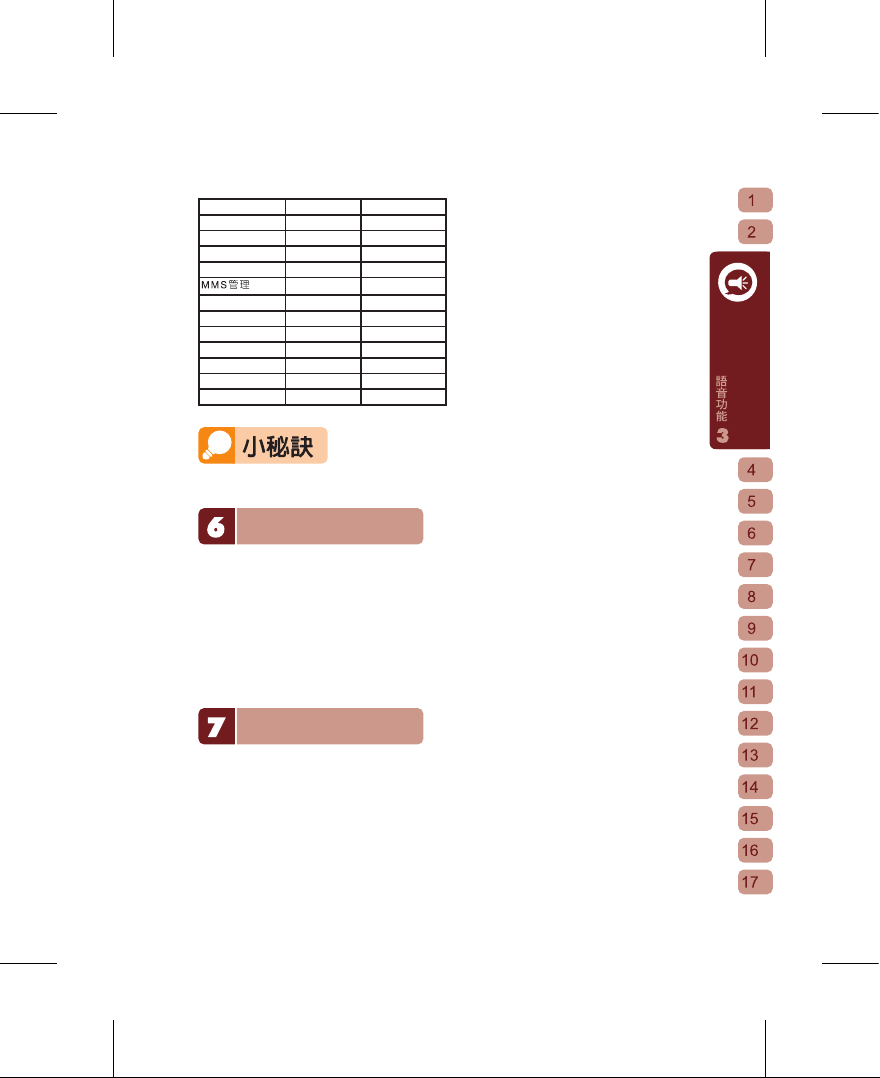
23
寄件 匣 一般 馬 表 來電 提示
新增 簡 訊 多面 向 馬表 開 關 機音 效
草稿 匣 現在 位 置圖 螢幕 設定
範例 匣 行動 導 遊 桌布 設定
手機 自 定存 匣 方位 導引 個 人 化主 題設 定
行動 雷 達 情境 模式
未接 來 電 定點 鬧 鈴 保密 設定
已接 來 電 計程 車 守護 保 密 項目
撥出 電 話 搖搖 樂 安全 設定
通話 時 間 拾八 辣 省電 模式
簡訊 計 數器 彩球 樂 原廠 設定
數據 資 料量
全部 記 錄歸 零
當手機接上原 廠所附的耳機後, 在待機畫面下,您
亦可以長按耳 機線上的按鈕來啟 動語音指令。
切換模式
您 可以 直 接用 語 音切換 手 機的 情 境模
式 。
進 入語 音 指令 模 式,在 嗶 聲後 說 出指
令 :
“
切 換/ 切 換到
“+“
一 般模 式 /會
議 模式 / 安靜 模 式/戶 外 模式 / 耳機
模 式
“
撥號報數、事件提示、整 點報時、來電報號
您 可以 進 入系 統 設定
→
一 般設 定
→
語
音 設定→語 音發 聲 項目 , 勾選以 下 項
目 ,讓
g-YoYo
以 語音 為 您提 供 的貼心
功 能。
【1】
撥 號報 數 :撥 號 時報讀 您 所輸 入
的 數字 。
【2】未 接來 電 、鬧 鐘 、代辦 事 項、 新
訊 息提 示 。
【3】整 點報 時 。
【4】來 電報 號 :來 電 時報讀 來 電號 碼
或 聯絡 人 名稱 。
Page 24
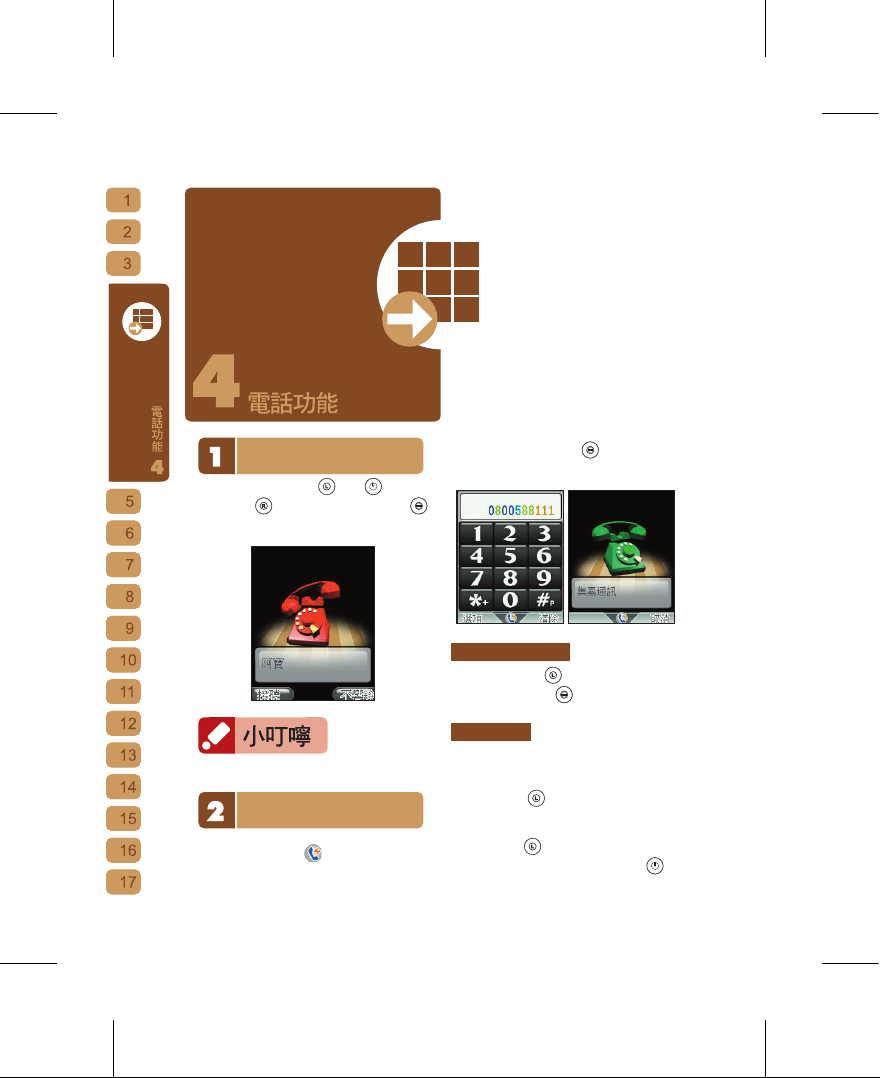
24
接聽來電
當有來電 時您可以按 或 選 擇接
聽,或按 關閉響鈴的聲音,或按
掛斷對方電話。
若您未接 聽來電而掛 斷電話,此 筆來電會 被記錄於
「已接來電」內。
撥號
您可在待機畫面下快速點觸螢幕兩下以進入
數字撥號畫
面,按 就可直接撥出。 正
在撥
號的畫面可隨時 按 或直 接點觸螢
幕取消撥號
撥打電話簿中的號碼
在待機畫面下按
進入電話簿,選擇欲
撥打的聯絡人後按 撥號
。
撥打國際電話
【1】快按虛擬鍵盤的*鍵兩下之後, 螢幕
上顯示出現代表國際電話起始的
"+"。
【2】輸入國碼區碼與電話號碼或按” +”
後再 按
選項單 進入 「城 市」列
表,選擇您 欲撥號的城市,手機將自
動代入該城市的國碼及區碼。
【3】您可從 開啟選項,選擇從電話 簿
中找尋聯絡人,再按確定或按
直
Page 25
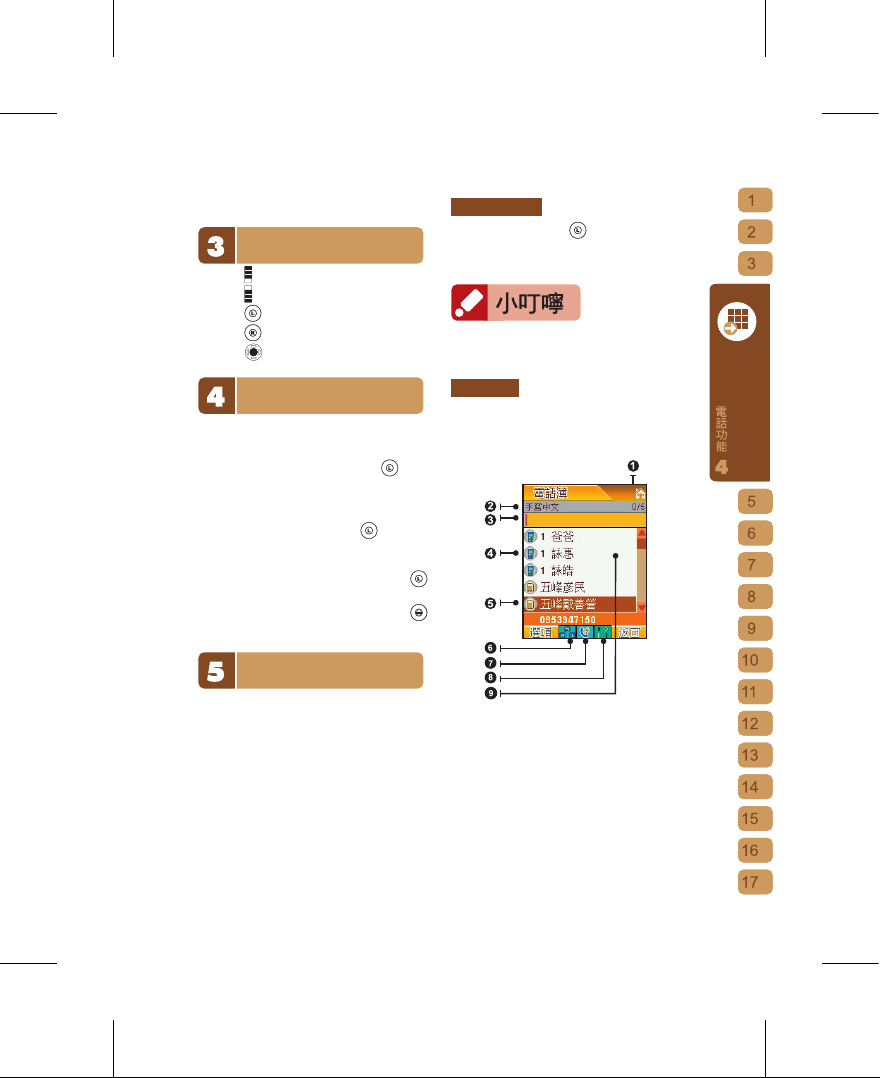
25
接撥出。
通話中按鍵說明
【1】按 增加聽筒音量。
【2】按 減少音量。
【3】按 開啟通話功能選項。
【4】按 開啟/關閉擴音。
【5】按 開啟撥號鍵盤。
會議電話
使用會議電話功能之前,請先確定您的系統
服務商已開通服務
【1】當您在與甲通話中,可以按 開啟
通話功能選項單,選
擇「電話簿」或
「撥號」撥打電話給乙,撥通成功後
會自動將甲的通話保留。
【2】與乙成功通話之後,再按 進入選項
單選擇「會議」,按下便可同時與甲、
乙通話,最多可以有五個與會者。
【3】若要結束與某位與會者的通話,按
進入選項單選擇「結束單一通話」。
【4】 若要結束與全部與會者的通話,按
即可。
電話簿
您可以將聯絡人的資料儲存於手機或
SIM
卡
的電話簿裡。 手機共可儲存
500
組聯絡人資
料;
SIM
卡所能儲存的聯絡人筆數則視發卡
的系統服務商而定。儲存於手機的每筆聯絡
人資料欄位有:
姓名、電話1、電話2、電話3、公司電話、
公司名稱、公司地址、傳真號碼、電子郵
件、群組、來電大頭貼、鈴聲、麻吉訊息、
備註。
進入電話簿方式
【1】
在待機畫面下按 進入。
【2】在主選單選擇「電話管理」,進入電
話管理列表後,再選擇進入「電話簿」。
儲存於 SIM卡的聯 絡人資料,只能 儲存姓名和一組
電話號碼 。當您將儲 存於手機內 的聯絡人 移動或複
製至SIM卡時,SIM卡只記錄姓名與電話1的資料!
瀏覽電話簿
電話簿預設將顯示您存在手機及SIM卡的 全
部聯 絡人。 您可以 至選項 單中切 換瀏 覽方
式。選項有:全部、手機、SIM。
1.點此回到待機畫面
2.搜尋欄所使用的輸入法
3.快速搜尋欄
4.表示此筆資料儲存於手機
5.表示此筆資料儲存於SIM卡
6.切換輸入法
7.直接撥出
8.選擇符號
9.點兩下直接撥出
Page 26
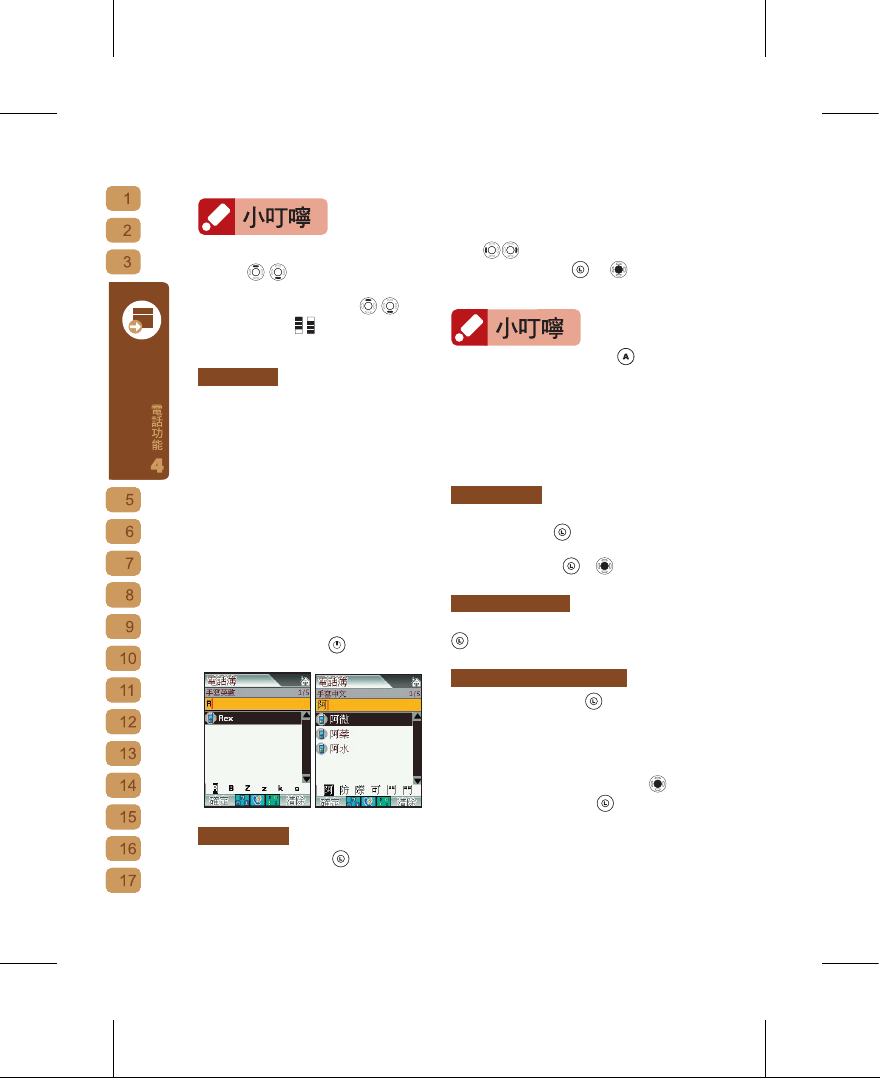
26
若您要檢視聯絡人的電話號碼,請按選項!
【1】按 選擇聯絡人後,進入檢視
聯絡人的資料。
【2】瀏覽資料頁面時,可按 捲動
畫面還可用
快速切換電話簿上下
頁,增加您瀏覽的速度。。
搜尋電話號碼
當您的電話簿存有多筆電話號碼時,本手機
提供的多種快速搜尋的方式,讓您可以迅速
找到聯絡人的電話號碼。
【1】鍵入您欲搜尋的聯絡人的中文或 英文
姓名。
例:若想搜 尋「伍」開頭的聯絡人,
則切至中文 手寫或注音輸入法後,輸
入「伍」, 螢幕將即時顯示「伍」開
頭的聯 絡人; 若要搜尋 字首為「A」
的聯絡人姓 名,則切至英文輸入法,
輸入A 後,螢 幕將即時 顯示所有字首
為「A」的聯絡人。
【2】在此畫面下,您也可以鍵入完整 的聯
絡人姓名, 螢幕將顯示與您所輸入的
文字相對應的姓名。
【3】找到聯絡人後,按 撥號。
新增聯絡人資料
【1】
進入電話簿後,按 進入選項單,
選擇「新增」。
【2】選擇欲編輯的欄位後進入編輯。在「群
組」、「麻吉訊息」 欄位上,您可按
切換選項。
【3】編輯完成後,按 或 即儲存此
筆聯絡人。
【1】在檢閱電話簿時,如果按 輸入密
碼後,聯絡人資料就會移至隱形匣中,
成為您的私密聯絡人! 隱形匣相關
功能請見「保密設定」中的「隱形
匣」。
【2】麻吉訊息:預設為「否」,若切換為
「是」,則這位聯絡人所傳來的訊息,
會成為您訊息收件匣裡的重要訊息喔!
修改聯絡人資料
【1】
進入電話簿後,選擇您要編輯的聯絡
人名 稱, 按
進入選 項單 ,選 擇
「編輯」。
【2】修改完成後,按 或 確定儲存。
刪除單筆聯絡人資料
進入電話簿後,選擇您要刪除的聯絡人,按
進入選項單,選擇「刪除」。
刪除多筆、刪除全部聯絡人資料
【1】
進入電話簿後,按 進入選項單,
選擇「刪除多筆」。
【2】若您要刪除某幾筆儲存於手機中的聯絡
人資料,選擇「刪除多筆自手機」;若
要刪除某幾筆存在SIM卡中的聯絡人資
料,選擇「刪除多筆自SIM」,以
核
取聯絡人或取消,再按
確定。
Page 27

27
【3】若您要刪除儲存於手機中的全部 聯絡
人資料,選 擇「刪除全部自手機」;
若要刪除儲存SI M卡中的 全部聯絡人
資料 , 選擇 「 刪除 全部 自 SI M」。
移動、複製單筆聯絡人資料
您可以將聯絡人資料從SIM卡移動、複製到
手機,或從手機移動、複製到SIM卡。移動
或複製聯絡人資料時,本手機會自動辨識記
憶體,您不必擔心會移動或複製資料到原來
的檔案位置。由於「移動」及「複製」的所
有操作選項皆相同,以下僅以「移動」做為
範例說明。
進入 電話簿 後,選 擇您要 移動的 聯絡 人名
稱,按
進入選項單,選「移動」。
SI M卡中 的聯絡 人只能 儲存姓 名及電 話號碼 1。因
此,當您將聯絡人自手機移動或複製至SIM卡時,存
於手機的某些聯絡人資料將無法存至SIM卡。如果您
欲保留這些資料,請事先備份。
移動多筆、移動全部聯絡人資料
【1】
進入電話簿後,按 進入選項單,
選擇「移動多筆」。
【2】選擇「移動多筆至手機/SIM」進入所選
儲存位置的聯絡人列表,按
勾選您
欲移動的聯絡人後,按 確定。
【3】若欲移動全部聯絡人,則選「移 動全
部至手機/SIM」。
若SI M卡或手機的 記憶體空 間不足以 完成「移 動多
筆」或「 複製多筆」 的指令,則 移動或複 製的指令
將自動取消。
瀏覽群組
您可以將聯絡人作群組分類管理,並且以瀏覽群
組目錄的方式搜尋聯絡人。本手機預設的群組
包括全部、普通、朋友、家人、玩伴、VIP、商
務、群組一、群組二、群組三、群組四。每次啟
動電話簿時,瀏覽方式將自動重設為「全部」。
群組設定
在此功能中,您可以為各個群組設定成員、
鈴聲、專屬的插撥提示、圖片及命名。
【1】進入電話簿後,按 進入選項單,
選擇「設定群組」。
【2】進入群組列表,選擇您要設定的群組
進入。
新增聯絡人時,「群組」的欄位預設值為「無群
組」。您可以在該欄位按
切換群組。
黃頁電話簿
此功能提供您「玩樂地圖」中的各地區店家
的電話號碼、地址及地圖查詢。詳見「玩樂
地圖」中的「地圖查詢」。
隨身黃頁電話簿
您可以在 Excel中 自行定義隨 身黃頁電話簿
資料。E xcel固定 設定格式: 第一列為欄位
名稱列,包括四個基本資料欄,前兩欄依序
必須為名稱、電話,而隨後兩欄,您可依其
對基本資料所需而自行設定欄位名稱內容,
各欄位中文字最多5個。接著是標籤欄 (至
多四 個), 並以自 己的習 慣設定 標籤 的名
稱,您必須對每個標籤欄名稱加上中括弧,
以作區隔,輸入所需的各筆資料,各列中文
Page 28

28
字總數最多256個。
請依此格式編輯完後,進行另存新檔,檔案
名稱取名為yello wpage.csv,檔案類型選 擇
CSV,儲存為CSV檔。
若 您從 外 界取得 相 關隨 身 黃 頁電 話 簿 資
料 ,請 記 得進行 轉 檔, 依 上 述格 式 、 檔
案 名稱 、 檔案類 型 編輯 及 另 存新 檔 後 ,
即可 傳輸至手機 的M ini S D的根目錄 下。
請您 到「電 話管理 」中檢 視隨身 黃頁 電話
簿,並可移到預撥的欄位直接按
撥出。
特殊號碼
⊙我的資料:您可以在此記錄您的個人資料
及本機號碼。
⊙服務電話:內含系統業者及集嘉客服電話。
⊙緊急電話:您的手機在待機狀態任何狀況
下,即使是無SIM時,皆可直接撥打緊急
電話號,或進 入此選 項選擇 撥號。 台灣
地區預設為「112」。
⊙節 費電話 :此功 能提供 您五組 節費 電話
的設定,預設 是第一 組,您 日後可 設定
其它組節費電 話,節 省您的 通訊費 用。
請您 在待 機畫面 下按 您欲撥出的號碼,
再長按
,就可透過所設的節費電話轉
接到您欲撥出的目的地。至於短按
則
是一般的撥號方式,直接撥出到目的地。
如果您從「電話簿」中選擇聯絡人,再長按
撥出,即是透過您所預設的節費電話號碼
轉接。
通話功能設定
您可以在此功能中設定通話中的電話功能。
在主選單選擇「電話管理」,再選擇「通話
設定」。
通話時間提醒
設定通話中的時間提示以方便掌握通話時間。
通話時間顯示
選擇通話時螢幕是否要顯示通話時間。
來電顯示
勾選您想要顯示的來電資訊。
自動重撥
開啟自動重撥功能後,則若您撥打電話失敗之
後,手機將自動重播該號碼最多至10次。您
必須將第一欄「自動重撥」切換至「開」。
通話音量
本 功能 為 設定通 話 時聽 筒 的 音量 大 小 。
當 您調 整 「通話 設 定」 裡 的 音量 後 , 此
設 定值 將 存入您 正 在使 用 的 情境 模 式 。
撥號字型色彩
本手機提供黑色與彩色等顏色。
Page 29

29
設定快速撥號
您可以設定2-0共9個數字為9組聯絡人的快
速撥號代碼。「1」已預設為語音信箱的快
速撥號碼。
【1】
在主選單選擇「電話管理」。
【2】在電話管理功能列表中選擇「快速撥
號」。
【3】再選擇「設定速撥號碼」。
【4】移至您欲編輯的速撥號碼上,按
進入選項單。
【5】您可以選擇「編輯」進入編輯號 碼;
或選擇「自 電話簿」,從連絡人清單
選取聯絡人後,按
或 確定。
【6 】設定完成後,回到「快速撥號」,選擇
「速撥功能」,按
切換「開」,
即開啟功能。
使用快速撥號
若您已設定好速撥號碼,在待機畫面下快速
點觸螢兩下顯示撥號鍵盤後,長按1-0數字 鍵
可直接撥號給該鍵對應的電話號碼。短按數字
鍵,則螢幕會出現該數字號碼及對應到的 聯
絡人,按
便可直接撥號。
通話限制
通話限制包括對來電的限制和自手機撥打電
話出去的限制。
來電保全
您可以使用此功能過濾來電,拒接未顯示號
碼的不明來電、將特定號碼設入黑名單、或
拒接非電話簿中的聯絡人來電。
【1】無來電號碼:開啟此功能即拒接所有未
顯示號碼的不明來電。
【2】黑名單來電:針對某些您不想接 聽的
電話號碼或 是騷擾簡訊,您可以將這
些號碼加入 黑名單,手機將不再收到
這些來電或訊息。
⊙進入「黑名單來電」後,按
編
輯黑名單來電號碼。
⊙您可在黑名單畫面按
進入選項
單執行新增、編輯、刪除與刪除全
部。
【3】非聯絡人來電:開啟此功能,則拒接
所有未存在電話簿裏的來電。
來電限制
本服務需向系統服務業者申請,方能使用。
在所有來電、漫遊時來電項目中,您可選擇
開啟或關閉此功能,或是向系統服務商查詢
目前使用狀態。您必須輸入正確的密碼才能
完成設定。
撥出限制
本服務需向系統服務業者申請,方能使用。
您可選擇開啟或關閉禁撥所有號碼、特定號
碼、國際電話、非本國國際電話。,或是向
系統服務商查詢目前使用狀態。您必須輸入
正確的密碼才能完成設定。
⊙特定號碼:您可以自行設定10組禁撥號碼名
單,進入「特定號碼」後,選擇 「檢視」則
進入黑名單編輯畫面。
Page 30

30
系統服務
這部份的功能提供您通話相關的系統設定。
選項有:來電等待、來電轉接、隱藏本機號
碼、線路切換、行動網路設定、固定撥號。
來電等待
此功能為開啟手機通話中第三者來電插撥的
功能。
來電轉接
選擇要將來電轉接「至語音信箱」或是「至
其他號碼」。
隱藏本機號碼
開啟本功能時,若撥出電話,則對方的手機
將無法顯示您的電話號碼。
線路切換
本功能需要SIM卡支援多個號碼,手機會自
動偵測可用號碼供切換。
行動網路裝置
在此功能中可設定網路的選擇與優先順序。
【1】自動選擇:手機自動搜尋可用網路。
【2】手動選擇:由手機進行網路搜尋之後,
列出可用網路,您可按
確定選擇。
【3】優先網路:預設七個欄位,供您做新
增、編輯或刪除。
【4】頻段選擇:您可使用900、1800、
900 / 1800、1900。
【5】G PRS連結:您可以選擇需要時連接
或永久連接。
固定撥號
本功 能限制 手機只 能撥出 給特定 的號 碼,
需要SIM卡支援 此功能,並需要輸入正確 的
PIN2碼,才能完成設定。
Page 31

31
簡 訊
透過 本手機 您可接收並 傳送一 般文 字簡訊
(Short Message Service, SMS)
及加強型簡
訊服務
(Enhanced Message Service, EMS)
EMS 除了可 以傳送 文字訊息,還能 傳送簡
單的圖像、聲音和動畫。
【1】在主選單下,選擇「訊息服務」。
【2】在「訊息服務」功能列表中,選擇「簡訊
管理」。
【3】進入後,可以選擇 收件匣、寄 件匣、
新增簡 訊訊息、草稿匣、範 例匣及手
機自訂存匣。
1/6=未讀訊息數/總計訊息數
簡 訊收件 匣
收件匣儲存您所收到的簡訊,訊息照收到日
期排列,順序愈上面的是愈近的時間收到
1
未讀簡訊
2
未讀
EMS
簡訊
3
已讀
EMS
簡訊
4
已讀簡訊
閱讀簡訊
【1】在「簡訊 管理」列表 下,選擇「 收件
匣」;或在待機畫面按 可直接進
Page 32

32
入簡訊收件匣。
【2】移動到您要閱讀的訊息上,按 或
進入內容。
【3】您可以在訊息列表下,按 進入選項
單,對選到的訊息執行檢視、刪除、回
覆、撥號、轉寄、移動、複製、儲存號
碼、設為範 例,或對整個收件匣執行
「刪除全部」或「顯示麻吉訊息」。
回覆簡訊
您可以在閱讀收到的訊息後直接回覆訊息給
寄送簡訊者。
【1】進入簡訊 內容之後, 在閱讀的畫 面按
進入選項單,選擇「回覆」。
【2】進入 編 輯訊 息 的畫 面, 下 方的 「對
方號碼」欄位已經 顯示回覆對象,編
輯內容後您 可直接按
進行傳送。
轉寄簡訊
此功能讓您將收到的訊息轉寄給另一位收件
者。
【1】進入簡訊 內容之後, 在閱讀的畫 面按
進入選項單,選擇「轉寄」。
【2】進入預 覽訊息的畫面, 您只要按
便進行傳送。
刪除收件匣的簡訊
您可以刪除單封簡訊,也可以將匣內的簡訊
一次刪除完畢。
【1】在「簡訊管理」列表下,進入「收件
匣」。
【2】移動到您要刪除的訊息上,按 進入選
項單,對選擇的訊息執行「刪除」,或對
整個收件匣執行「刪除全部」。
儲存收到簡訊的寄件號碼到電話簿
此 功 能 讓 您 在 閱 讀 簡 訊 時 , 直 接 將 寄
送 簡 訊 者 的 號 碼 存 入 電 話 簿 中 成 為
您 的 新 聯 絡 人 , 或 者 設 為 黑 名 單 。
【1】進入簡訊內容之後,在閱讀的畫面按 進
入選
項單,選擇「儲存號碼」。
【2】選擇「新增聯絡人」或「加至黑名單」。
設定收到的簡訊為範例
您可 以將收 到訊息 的內容 儲存為 範例 匣的
範例 。進入 簡訊內 容之後 ,在閱 讀的 畫面
按
進入選項單,選擇「設為範例」。
顯示由麻吉寄來的訊息例
本手機可以為您在許多收到的訊息中特別篩選
出您所指定的聯絡人所寄來的訊息,如此便可
以輕鬆快速的閱讀重要朋友所寄來的訊息。
您需先將聯絡人設定為「麻吉訊息」的寄件
者。
【1】進入電 話簿,選擇聯絡 人後,按
進入選 項單,選擇「編輯」 ,按
或 進入編輯聯絡人資料。
【2】以 選擇「麻吉訊息」,按
切換至「開」,按 確定儲存。
【3】進入簡訊收件匣,在訊息列表下,按
進入選項單,選擇「顯示麻吉訊息」。
【4】回到訊息 列表,收件 匣的標題就 變成
「顯示 麻吉訊息 」了, 表上只列 出您
Page 33

33
的麻吉 朋友所寄 來的訊 息,您不 必再
從一堆訊息中上下翻找!
「顯示麻 吉訊息」功 能只能在選 擇後執行 一次,若
退出收件匣再進入後,顯示方式即恢復正常。
收到POI簡訊
當您收到POI簡訊時,表示有人寄了一筆玩
樂資訊給您
您可 以用此 簡訊將 新店家 的資料 匯至 您的
「玩樂地圖」資料庫。「玩樂地圖」詳細操
作請見第53頁。
開啟POI簡訊後,螢幕將顯示訊息 視窗「是
否匯入 POI? 」如果您選 擇「是」 ,一筆新
店家的資料便匯入您的資料庫。匯入後再開
啟地圖,即會顯示此店家的相關位置。
如果您選擇「否」,此訊息將在收件匣中以
簡訊格式保留。下次進入收件匣開啟該訊息
時,會再次詢問您「是否匯入POI?」。
簡訊寄件匣
寄件匣中存放已傳送成功的簡訊;若您的簡
訊未傳送成功,也會儲存在草稿匣。訊息照
寄出的時間排列,順序愈上面的是愈近時間
寄出的
閱讀寄件匣的訊息
【1】
在「簡訊 管理」列表 下,選擇「 寄件
匣」,選擇 訊息後,按
進入閱讀
訊息內容。
【2】或是 您 可以 在 「寄 件匣 」 選擇 訊息
後,按
進入選項單 ,選擇檢視、
刪除、簡訊、轉寄、撥號、儲存號碼、
移動、複製、設為範 例或刪除 全部。
重新寄送寄件匣的訊息
您可 以再次 傳送寄 件匣中 的訊息 。「 寄件
匣」選擇訊息後,按
進入選項單,選擇
「傳送簡訊」。
刪除寄件匣的訊息
「寄件 匣」選 擇訊息後 ,按 進入選 項
單,對選到的訊息執行「刪除」,或對整個
收件匣執行「刪除全部」。
將寄件匣的訊息設為範例
您可以將寄出的訊息內容,儲存為範例匣中
的範例。「寄件匣」選擇訊息後,按
進
入選項單,選擇「設為範例」。
新增簡訊
您可使用此功能編輯簡訊,並傳送至其他手
機使用者
【1】
在「簡訊 管理」列表 下,選擇「 新增
訊息」進入空白訊 息的預覽畫面編輯
訊息內容。
【2】此時選擇 停在訊息內 容預覽窗格 ,按
編輯進 入編輯文 字畫面 ,輸入 文
字。按 進入 選項單。號碼沒 有空
白的時候按
直接傳送訊息。
【3】進入 訊 息內 容 編輯 畫面 後 ,您 也可
按
進入選 項單, 選擇 「引 用範
例 」 插 入 例 句 , 選 擇 「 加 入EMS
Page 34

34
小 圖 」 插 入 表 情 , 「 加 入 E MS音
效 」 插入內 建 音 效 , 或 選 擇 「加
入 E MS 動 畫 」插入內 建 的 動 畫 。
按
後可進入點選數字畫面
【4】編輯完成後按 完成。
【5】回到訊息 預覽畫面, 內容預覽框 顯示
您剛剛編輯 完成的訊息內容。您可移
動游標至對 方號碼欄位,編輯收件人
號碼。
【6】游標在欄位上,按 直接輸入號碼,
按
清除數字。
【7】或在欄位上按 進入選項單,可選
擇「引用電 話簿」或「引用群組」將
聯絡人直接設為收件人。
對方號碼不是空白的時候按
直接傳送訊
息。 傳送中 會出現 「請稍 候」。 傳送 成功
後,再出現「傳送並存至寄件匣」。若訊息
未傳送成功,會提示您「訊息傳送失敗,已
存入至草稿匣」,並且儲存於草稿匣。
手機簡訊自訂存匣
在簡訊管理中,本手機提供您7個預設 的資
料匣 ,讓您 可以像 管理電 腦中的 文件 匣一
樣,將訊息分門別類的存入資料匣內,方便
您管理各類重要性或意義不同的訊息。
命名自訂存匣
自訂存匣的名稱,名稱可以重複,中文或英
文至多可輸入15個字元。
【1】在「簡訊 管理」列表 下,選擇「 手機
自訂存匣」。
【2】選擇欲編輯的 資料夾,按 進入選
項單選擇「重新命名」,進 入全文字
編輯畫面。
【3】命名完成後,您可以再次進入編輯畫
面修改資料夾名稱。
將訊息移動或複製到您自訂的資料匣
您可以從「收件匣」或「寄件匣」將訊息移
動或複製至「手機自訂存匣」,或在「手機
自訂存匣」之間互相移動。
【1】進入「收件匣」或「寄件匣」之後,選
擇您欲移動的訊息後,按
進入選
項單,選擇「移動」。
【2】進入「手 機自訂存匣 」列表,選 擇欲
存放訊息的存匣。
【3】若您要以 複製的方式 將訊息轉存 至自
訂存匣,請 在進入「收件匣」或「寄
件匣」之後 ,選擇您欲移動的訊息,
按
進入選項單,選擇「複製」,
之後訊息處 理過程與移動方式相同。
閱讀手機自訂存匣內的訊息
自訂存匣中,若存有訊息,則訊息依照時間
排列。
【1】進入「手 機自訂存匣 」之後,選 擇資
料匣。
【2】進入後, 在訊息列表 ,您可以選 擇您
要處理的訊息之後,按
進 入選項
單,執行功能。
簡訊草稿匣
草稿匣儲存未傳送成功的簡訊,或是您編輯
未完成的訊息
【1】
在「簡訊 管理」列表 下,選擇「 草稿
匣」。
【2】進 入 後 , 選 擇 您 欲 閱 讀 的 訊 息 ,
按
進入檢視內 容,或按 進
Page 35

35
入 選 項 單 , 選 擇 執 行 檢 視 、 傳 送
簡 訊 、 編 輯 、 刪 除 或 刪 除 全 部 。
簡訊範例匣
簡訊範例匣儲存預先編輯好的訊息內容。
您
可以自收件匣或寄件匣選擇 訊息來設為範
例。
用範例來新增一則訊息
【1】進入範例匣後,選擇您要使用的範例,
按
進入選 項單 ,選 擇「 新增簡
訊」。
【2】進入編輯訊息畫面,編輯方式請見第
34頁。
新增範例
【1】
進入範例匣後,按 進入選項單,
選擇「新增範例」。
【2】進入全文 字編輯畫面 ,編輯完成 後按
儲存並回到範例匣。
刪除範例
進入範 例匣後 ,按 進入選項 單,選 擇
「刪 除」。 若您將 範例匣 內的範 例全 部清
空了,則再 進入範例匣後會顯示為<無資料
>。您可以 從收件匣或寄件匣中選擇訊息 來
設為範例,範例匣就新增一筆範例了。
簡 訊設定
在「 訊息服 務」功 能列表 ,選擇 「訊 息設
定」
。選擇「簡訊設定」後,再選擇您要修改
的項目:項目包含簡訊服務、行動網路設定、
連結方式、送達通知、回覆路徑儲存位置與傳
送並儲存。在簡訊設定畫面下,編修完任何一
項設定後,需按
或 確定儲存。
【1】簡訊服務 :欲更改簡 訊服務內容 ,按
進入後,有三個欄位可供編輯。
⊙訊息中心號碼:系統服務商用來處理
您外寄簡訊所使用的號碼,若您要變
更,請向您的系統服務商詢問可用的
號碼。號碼由您的SIM卡所預設。
⊙有效期間:系統會嘗試在有效期間內
持續傳送您未傳送成功的訊息。您可
選擇一小時、六小時、一天、三天、
一週、最大值。預設為最大值,時間
長度依據系統業者而有所差異。
⊙訊 息格式:設 定傳送簡 訊的種類,
本手機提供文字、傳真、傳呼、電
子郵件。預設為「文字」。
【2】行動網路 設定:同電 話管理→系 統服
務→行動網路設定。
【3】連結方 式: 您 可選 擇 使用 GPR S優
先、GSM優先 、僅使用GPRS、僅 使
用GSM。
【4】送達通知 :您可以設 定,當您傳 送簡
訊後,系統 是否自動以簡訊傳送給您
該簡訊的傳送報告。預設為「關」。
【5】回覆路徑 :您可以選 擇是否指定 收訊
人回 覆 簡訊 至您 指定 的 訊息 中心 號
碼,預設為「關」。
【6】儲存位置:您可選擇儲存簡訊的記憶
體位置為「手機」或「SIM」,預設
為「SIM」。
【7】傳送並儲 存:您可以選 擇當簡訊傳送
時,是否自 動儲存備份於寄件匣,預
設為「開」。
⊙選擇此項目,使用 切換選擇
項目。
Page 36

36
⊙完成後按 確認。
在收件匣中您可以看見手機與SIM卡上所有的訊息。
SIM 卡的容量沒有 標準規格 ,依發卡 的系統服 務商
而定。本手機可以替您儲存50 0筆的簡訊。若您將預
設的儲存位置設為SIM卡,可在閱讀簡訊時,按
進入選項 單,使用「 複製」或「 移動」將 訊息備份
至「手機自訂存匣」。
MMS
訊息
MMS訊息( Multimedia M essaging S ervice,
MM S) 內容除了文 字之 外,能加入聲 音、圖
片、影片或 其他類 型的附 件。 使用M MS訊
息功 能之前 ,請您 與系統 服務商 申請 開通
WAP或GPRS服務
使用一般
MMS
訊息功能:
【1】
在主選單下,選擇「訊息服務」。
【2】在「訊息服務」功能列表,選擇「MMS
管理」。
【3】進入後, 可以選擇收 件箱、寄件 箱、
新增MMS、草稿、範本及訊息設定。
MMS
收件箱
收件箱 儲存您 所收 到的M MS訊息,訊息 照
收到日期排列,順序 愈上面的是越 愈近的時
間收
到。每封訊息顯示主旨或寄件者號碼
收件箱中存放的訊息類型:
包含已 讀或未讀的 下載通知 (內容僅 含訊息
主旨 、寄件 人、副 本、寄 件時間 與容 量大
小) ,一 般的未讀M MS訊 息與一般的 已讀
MMS訊息。
檢視下載通知
下載通 知,含一封 MMS的 內容資訊 ,來告
知使用者,並決定是否要下載此MMS。
游標移至下載通知時可進行下列動作:
【1】按 進行下載 。
【2】或按 進入選項單可執行下載、刪
除、使用號碼、MMS資訊。
⊙下載:進入下載畫面,下載中會顯
示進行百分比。
⊙刪除:刪除此封通知。
⊙使用號碼:撥號或將電話號碼存入
電話簿。
檢視
MMS
訊息
【1】
在「MMS管理」功能列表,選擇「收
件箱」。
【2】移動到您要閱讀的訊息上,按 進入
選項單,再 選擇「播放」,則訊息開
始自動播放,或是在按
播放。
【3】單筆MMS播放中,按 停止播放。
播放停止後,按
結束播放或按
進入單筆MMS選項單。
⊙儲存圖片:將訊 息中的圖片存入記
憶卡。
⊙儲 存音效 :將訊息中的音效存入記
憶卡。
⊙檢 閱附 件: 檢視 MM S中所挾帶 的
附檔。
在訊息列表下,您可以按
進入選項單,
對選擇的MMS訊息執行 播放、MMS資訊、
回覆、回覆給所有人、轉呈、刪除、使用號
碼,或對整個收件匣執行刪除全部。
MMS
寄件箱
您可在此功能中管理寄出MMS的備份
新增
MMS
訊息
您可使 用此功能編 輯MMS 訊息,並 傳送至
其他手機使用者
在傳送 MMS訊息之前,請 與您的系 統服務
商確認 是否已開 通GP RS及M MS服務 ,同
Page 37

37
時,您的收訊對象必須也開通此類服務才行。
MMS 訊息編寫與播放的方 式如同幻 燈片,
一個頁 面只能插入 一個MM S物件( 聲音、
圖片、影片或附件)與一段文字,若要再插入
第二件MMS物件,則需要再新增一個頁面。
【1】在「MMS管理」功能列表下,選擇「新
增MMS」,按
進入各欄位進行編
輯。
【2】編輯訊息內容 :將游標移至「編輯內
容」下方的「0頁」上,按
進入
編輯MMS訊息選項。選項單如下:
⊙加入文字:進入文字編輯畫面。
⊙加入圖片:進入「瀏覽記憶卡」選
擇圖檔。
⊙加入聲音:進入「瀏覽記憶卡」選
擇聲音檔。
⊙加入附件:進入「瀏覽記憶卡」選
擇檔案。
選擇後,進入單張頁面預覽畫面,可按
完成,並回到訊息預覽畫面。若您想在原來
的頁面加入或移除其他物件,按
進入
選項單選擇繼續插入新的一頁或編輯物件。
【3】編輯收信人、副本、密件副本欄位:
若該欄位為空白,則按
直接進入
選項單,您可以選擇加入電話號碼或
加入電子郵件來增加收件者。若該
欄位已有收件者,則按
進入收件
者清單,此時
選項單包括加入號
碼、加入電子郵件、編輯、刪除。
【4】編輯主旨:移到該欄位時,按 進
入全螢幕文字編輯畫面。
【5】編輯完成後,在編輯訊息畫面按
完成編輯,進入傳送選項畫面,您可
以選擇傳送、傳送並儲存、儲存至草
稿、選項、離開。
【6】選擇傳送後,彈出訊息傳送狀態畫面,
傳送成功後,再告知訊息已傳送。
MMS
草稿
訊息草稿的選項包括播放、MMS資訊、傳
送、編輯訊息、刪除、刪除全部與使用號碼
MMS
範本
預設的MMS範本內容
在範本列表您可以按 進入選項:
⊙播放:從頭開始播放訊息內容
⊙MMS資訊:檢視MMS資訊。
⊙從範本產生新訊息:以此範本內容進入
MMS編輯畫面。
MMS
訊息設定
【1】在「訊息 服務」功能 列表,選擇 「訊
息設定」。
【2】選擇「MMS設定」後,再選擇您要修
改的項目,項目包含傳送設定、接收
設定、訊息過濾、編輯設定檔、記憶
體狀態。
傳送設定
在傳送每筆MMS之前仍可更改此設定。
【1】有效時間 :系統會嘗 試在有效期 間內
持續傳送您 未傳送成功的訊息。您可
選擇 一 小時 、十 二小 時 、一 天、 一
週、最大值 。預設為最大值,時間長
度依據系統業者而有所差異。
【2】送達 通 知: 您 可以 設定 , 當您 傳送
MMS訊息後,系統是否自動以訊息傳
送給您該MMS傳送的結果報告。預設
為「關」。
【3】讀取通知 :您可以設 定是否須在 在收
件者 成 功收 到訊 息後 , 收到 讀取 通
知,預設為「關」。
【4】優先權: 此項目讓您 設定,當您 所傳
送的M MS訊息 到達MMS訊息 服務中
心之後,中 心將該訊息傳送至收件者
手機的順序 。有高、正常、最小值可
選擇,預設為「正常」。
【5】間隔時間:MMS頁面之播放的間隔秒
Page 38

38
數,可設定1~60秒之間。
【6】傳送時間:預約多久時間後進行傳
送,預設為「立即傳送」。
接收設定
MMS的接收相關設定,通常不需做更動,
包括主網路、漫遊網路、傳送閱讀報告、允
許傳送報告。
訊息過濾
【1】
匿名寄件 人:切換對 匿名寄件人 的來
訊接收方式,預設為「允許」。
【2】最大接收容量:預設為最大值50k。
【3】廣告訊息 :設定對廣 告訊息的接 收方
式,預設為「允許」。
【4】編輯 設 定檔 : 詳見 「網 路 服務 」→
「WAP上網」→「上網設定」→「連
結設定」。
【5】記憶體狀態:檢視MM S的記憶體使用
狀態。
廣播訊息
透過廣播訊息您可以接收各種不同主題的即時
訊息,例如股市概況 或高速公路交通狀況
使用此項功能前,請先與您的系統服務商確
認本服務是否已開啟。
【1】在「訊息服務」功能列表選擇「廣播
訊息」。
【2】選擇設定項目。
接收模式
按 切換開或關。
頻道設定
可執行選擇、新增、編輯、刪除。
語言
按 核選或取消「全部語言」。
讀取廣播訊息
進入廣播訊息列表。
簡訊圖片管理
進入後為 EMS 圖片列表,可以 選擇圖片,按
或 引用進入編輯訊息畫面
Page 39

39
您最近撥出的電話、未接到的來電以及接到
的來電會被記錄在通話記錄中。您可以在每
筆記錄中檢視來電者以及通話時間。由於未
接來電、已接來電、撥出電話中的選項皆相
同,以下將以「未接來電」做為範例說明。
未接來電
本功能記錄最近20筆您未接到的來電。如果
有同一個號碼連續來電,會在該筆記錄旁
,
以括弧內數字顯示來電次數
【1】
進入主選單後,選擇「通話記錄」。
【2】進入通話記錄功能列表,選擇「 未接
來電」。
【3】選擇您欲查看的未接來電,下方資料列
便會顯示此來電的號碼與日期時間。
【4】您可以按 直接撥號,或按 進
入選 項 單, 選擇 「撥 號 」撥 號給 該
電話 號 碼、 「傳 送簡 訊 」或 「傳 送
MM S」傳 送訊 息給該聯絡 人、 「刪
除」 刪 除此 筆撥 號記 錄 、「 儲存 號
碼」將此電 話號碼存為電話簿中的聯
絡人。
您在此畫面下可按
切換不同的通話記錄。
通話時間
為您統計您的最後通話、所有撥出電話、所
有已接來電與所有通話的時間,您可以使用
這些時間計算作為控制通話費用的參考
【1】
在主選單選擇「通話記錄」。
【2】在通話記錄功能列表,選擇「通 話時
間」。
【3】選擇最後通話時間、所有撥出電 話、
所有已接電話或所有通話,項目旁螢
幕將顯示您所選項目的時間總計。
Page 40

40
【4】若您要將全部有關通話的時間總 計清
除,請選擇「計時器歸零」。
簡訊計數器
為您統計所傳送及接收到的訊息數量
數據資料量
為您統計經由GPRS送出及接收的數據資料
量, 包括上 次送出 資料量 、上次 接收 資料
量、全部傳送資料量、全部接收資料量及總
計資料量
Page 41

41
電子字典功能包括英漢字典、漢英字典、我
的書籤、單字達人設定與單字達人顯示記錄
共5項。本手機是您的貼身即時翻譯員 ,隨
時隨地增進您的外語能力!您更可將常用英
文單字與中文字詞簡易的透過「我的書籤」
儲存,方便您日後快速查詢與背誦。
在主選 單中選 取「電 子字典」。您也 可在
待機畫面下,利用本手機預設的快捷功能,
按
進入電子字典。
英漢字典
查詢單字:進入「英漢字典」後,畫面最上
一行為查詢輸入欄位。順序輸入欲查詢單字
的字母,螢幕將顯示符合您輸入的單字索引
在您搜尋英文單字的時候,您可按 開啟
進階選項單,選項包括:
⊙縮寫解釋:顯示字典中所使用縮寫的
全稱及涵義。
⊙英文書籤:進入書籤索引,檢視英文
單字。
⊙漢英字典:切換到「漢英字典」。
若選「檢視」進入單字解釋內容的畫面後,
可按
開啟內容選項單,選項包括:
⊙設為書籤:放入「英文書籤」中。
⊙重新查詢
⊙同義字
⊙反義字
⊙片語/複合詞
⊙上筆
⊙下筆
在單字解釋畫面中,可按 聽取單字發音。
漢英字典
查詢字詞:與英漢字典相同。輸入欲查詢
的字詞的注音符號,螢幕將顯示最符合您
輸入的字詞索引
Page 42

42
在您搜尋中文字詞的時候,您可按 開啟
進階選項單,選項包括:
⊙檢視
⊙中文書籤:進入書籤索引,檢視中文字詞。
⊙英漢字典:切換到「英漢字典」。
找到 您要 的字 詞後,您可 按
捲 動上 下
頁, 或進入 該字詞 的單字 解釋。 在字 詞解
釋中可按 開啟內容選項單,選項包括:
⊙設為書籤:放入「中文書籤」中。
⊙重新查詢
⊙上筆
⊙下筆
我的書籤
我 的書 籤 分為「 英 文書 籤 」 與「 中 文 書
籤」
,最多 可各記 憶50 筆中/英文單字 與
字詞
單字與字詞排列的順序是依照儲存時間,最
新儲存的會在顯示的第一順位,您可按
或是 瀏覽書籤。
單字達人設定
提供初級. 中級,初/中 級等單字程度選擇,
您也可以關閉此功能
單字達人顯示記錄
將最近 50筆 出現過 的單字整理於此 ,您可
按 再次複習這些字的發音與中文翻譯
Page 43

43
照相機
在待機畫面下按 或進入“影音功能”
的”照相機”會啟動照相機
上一 張
數位 變焦
對焦 模式
電池 容量
功能 選項
剩餘 可拍 張數
對焦 距
照相機功能選項
在拍攝預備模式時,按 或點觸螢幕中的
可開啟/關閉選單
開啟 選單後
,可 點觸並 選擇各 個功能 中的
選項
,或以 選擇再以 確
定,並可按 切換第一頁/第二頁功能
選單。
功能選項
白平 衡 :自 動/ 太 陽光 /鎢 絲 燈/ 日光 燈
/陰 天 /白 熱光
補光 燈 :開 /關
快門 聲 音
:
快門 聲1/快門 聲
2/
快門 聲
3/
關
曝光 值
:+ 4/ +3 /+ 2/ +1 /0 /-1 /- 2/ -3 /-4
相片 大 小:
17 6× 22 0/ 40 0× 30 0/
80 0× 60 0/ 16 00 ×1 200
相片 品 質: 低/ 普 通/ 佳/ 細 緻
相片 特 效: 正常 / 黑白 /復 古 紅/ 復古 綠
/復 古 藍/ 負片 / 浮雕 /曝 光
自拍 時 間:關/5秒鐘
/1 0秒鐘/1 5
秒鐘
連拍 張 數:關/3連拍/5連拍
夜拍 模 式:開/關
拍攝相片
⊙拍攝
半按
可進行自動對焦,全按 或
便直接拍攝相片
Page 44

44
⊙切換近拍模式
在拍 攝預備 畫面中
,點 觸畫面 右上方 的
,或按 可切換近拍模式/正常模式
⊙數位變焦
按 或 可拉近,按 或 拉
遠,共有四段。
⊙補光燈
按 可開啟/關閉補光燈
⊙檢視上ㄧ張照片
拍攝後照片會自動儲存在
“檔案管理”中
的“ 我的相 本”。 在拍攝預備 畫面下 按
可 檢視剛剛所拍攝的照片,您 可刪除
相片或再按一下切回拍攝預備模式。
您儲存的相片檔案預設命名方式為 < GBC+
五碼流水編號.jpg> 。
攝影機
在拍攝預備模式時,按 或點觸螢幕中的
可開啟/關閉選單
開啟 選單後 ,可點 觸並選 擇各個功能 中的
選項,或 以 選擇再以 確
定,並可按 切換第一頁/第二頁功能
選單。
功能選項
影 片大 小
: 17 6
×
1 44 / 3 20×2 40
動 畫品 質 :低 / 普通/ 佳 /細 緻
錄 影時 間 :無 限 制
/ 1M B/ 5M B/
1 0M B/ 1
分 鐘
/ 5
分 鐘
/ 10
分 鐘
收 錄聲 音 :開 / 關
補 光燈 : 開/ 關
拍攝影片
預備錄影畫面
剩餘 可 錄製 影片 長 度
攝影 機 選項
數位 變 焦
錄影中畫面
電池 容 量
影片 檔 案名 稱
已錄 製 影片 長度
錄影 中
⊙拍攝
按下
可開始進行拍攝,再按ㄧ次 可
停止拍攝。停止拍攝後,影片會自動儲存在
“檔案管理”中的 “所有影片”中。
⊙數位變焦
按 或 可拉近, 按 或 拉
遠,共有四段。
⊙補光燈
按 可開啟/關閉補光燈
Page 45

45
當您錄製時 間較長的影片, g-YoYo會以一個小時 為
單位,自動為您分段儲存影片。
您儲存的影片檔案預設命名方式為 < GBC+
五碼流水編號.3gp> 。
音樂廳
本手機也是一台音樂播放器它可以在手機閒置
時或您操作其他功能時仍然為您播放音樂,並
在來電時立刻切換為鈴聲
本手機的 音樂播放器 清單即為「 檔案管理 」→「我
的檔案」 →「我的音 樂」夾內曲 目。若要 編輯「我
的音 樂」 夾內 曲目, 您可 以進 入「 檔案管 理」 →
「所 有音樂 與聲音 」中 ,選取 MP3 後按 ,執
行「加至 我的音樂」 ,也可以從 音樂播放 器中的進
階來加入 曲目。若您 沒有為「我 的音樂」 做曲目編
輯,則您進入音 樂播放器後,可直接按
便播 放
您手機中所有的MP3音樂。
第一次播放音樂
【1】在主選單選擇「影音功能」。
【2】選擇「音樂廳」。
【3】進入後按 直接播放手機內所有音樂。
編輯我的音樂清單
在播放器畫面按 進入進階,選擇「我的音
樂」
,進入我的音樂夾內音樂清單,您可以再
按 選擇「移除」將曲目從清單上移除,或
選擇「新增音樂」來將其他音樂加入至清單。
待機畫面下按
可快速進入音樂聽
操作播放器
在播放器畫面下,中間動態播放螢幕下方的
模擬按鍵顯示目前播放狀態:
暫停/撥放
停止
進階
返回
/
前一首/下一首
靜音
播放器的進階功能樂
在播放器畫面下,按 進入進階功能選項單:
⊙播放:選擇曲目的播放範圍,預設為「全
部MP3」。
⊙播放順序:可切換為「隨機播放」或「預
設」。
⊙重複播放:可切換為無、單曲與全部
MP3,預設為「無」。
⊙3D立體音效:可切換3D立體音效開關。
⊙更換面板:切換1~5個面板。
⊙我的音樂:進入我的音樂夾內清單。
⊙音樂動感控制說明:查看如何用三軸感應
Page 46

46
控制音樂撥放。
背景播放音樂
您可以在音樂開始播放後直接離開音樂播放
器。跳出畫面後
,您可以操作各項功能而音
樂仍能持續播放。要關掉音樂播放,您可進
入播放器按
停止,或直接在待機畫面按
。
使用背景播放音樂時,若有來電、事件通知或任何包含
聲音播放的功能,音樂播放會中斷,並在其他事件完成
之後自動開始播放。
錄音室
您可以將本手機當作錄音筆使用,來記錄重
要的會談、通話內容或各種聲音
在主選單選擇「影音功能」,再選擇「錄音
室」進入。
錄音:在錄音準備畫面下,按 選擇「錄
音」
,錄製中按一次 暫停錄製,再按一次
會繼續錄製。錄製中或暫停中按
為停止,
停止之後按
回復為選項。
選項/暫停/繼續
停止/返回
按一下為快轉
您可在錄音室畫面按 進入選項單,選項
包括:
⊙錄音:開始進行錄製。
⊙語音記事:進入我的語音記事資料夾,
查看您已經錄製的語音列表。在此列表下
您可按 選擇播放、設為來電鈴聲、傳送
MMS 、續錄、刪除。
⊙檔案格式:錄音的檔案格式為AMR或
WAV 。
錄音檔案 的格式有AMR
與WAV兩種, 預設
為AM R。您儲 存的錄 音檔案預 設命名方 式
為 < r + 六碼流水編號.amr > 或< r + 六碼流
水編號. wav > 。
電影院
您拍攝完的影片會被儲存至「 電影院 」。您可
以在主選單選擇影音功能,進入「電影院」。
播放影片:進入電影院後,移動至您要檢視
的影片上,按 便可進入全螢幕的播放預
覽畫面。
停止/播放
返回
前進
後退
按一下切換至全螢幕
將影片以MMS傳送給朋友:在電影院按 進入
選項單,選擇「傳送MMS」後,進入MMS編
輯訊息畫面。
刪除影片:在電影院按左軟進入選項單,選
擇「刪除」。
選取其他影片: 在電影院按 進入選項單,
選擇「所有影片」。
Page 47

47
透過個人助理可讓您使用本手機內建的10種功
能,做您日常生活的貼身行動秘書。
個人助理選單
項目 說明
鬧鈴
設定一般鬧鐘與起床達人提醒
您重要事項
行事曆
提供國曆、西元、農曆等日期
與當日行程
待辦事項 生活中的行程提醒
紀念日 重要週年性特別日子的提醒
週期事件 有固定週期的事件
計算機
用來做加、減、乘、除的數字
運算
單位換算 各種單位的計算與轉換
國際匯率 幫助您行走全球,掌握金融脈動
世界時鐘
提供全球各大主要城市時間與
時區調整快速設定
馬表 為您精確計算時刻
鬧鈴
鬧鈴功能是您生活中重要行程的提醒,讓您
分秒不差、準時赴約
在「個人助理」選單中選擇「鬧鈴」,您會
看到5組預設,您可在此檢視鬧鈴的時 間與
開/關狀態。若您是第一次設定鬧鈴,請直
接按
進入「鬧鈴1」。您最多可設定5組
不同時間的鬧鈴。
如 果您 是 在早 上 容 易賴 床 的人 , 建 議您 多 利用
此 鬧鈴 功 能, 本 手 機的 鬧 鈴功 能 在 關機 時 也會
執 行喔 。 此外 , 鬧 鈴也 適 用於 需 要 一再 提 醒的
事 件, 如 :星 期 一 到五 上 午十 點 在 公司 需 要訂
便 當! 至 於非 週 期 性事 件 ,就 請 您 設定 在 行程
或 待辦 事項 之 中囉 。 請參 照 使用 手 冊第 6 4頁 。
Page 48

48
編輯鬧鈴
⊙時間:鬧鈴啟動的時間。
⊙週期:您希望鬧鈴在星期幾到星期幾之間
響。
⊙音量:鬧鈴啟動時的音量大小。
⊙起床達人:起床達人開啟時提供動腦號題
目,確定你輸入確答案後才停止響鈴。
⊙鈴 聲類型 :鬧鈴 啟動時 的聲音 。分 為預
設、自選與隨機,若選擇「自選」,您將
從「所有音樂與聲音」中選擇您喜歡的鬧
鈴聲。
⊙標 題:鬧 鈴啟動 時螢幕 所顯示 的鬧 鈴名
稱,如:活力元氣早晨、訂便當囉、上網
球課 …等。 您也可以在 標題欄 位留下空
白, 不輸入 任何文字。 設定完 以上項目
後,按
儲存。
關於「所有音樂與聲音」,請參照使用手冊第69頁。
鬧鈴的週 期必須是連 續天數的。 您不能在 單一鬧鈴
中設定星期一、三、五的響鈴週期。
如您想要 鬧鈴在某些 工作日或週 末設定鬧 鈴但不是
連續性的 ,如星期一 、三、五、 日響。您 可在「鬧
鈴1」設 定星期一的響 鈴,在「鬧鈴 2」設定星期 三
的響鈴,在「鬧鈴3 」設定星期五的響鈴,在「鬧鈴
4」設定星期天的響 鈴,更可依照每天不同的心情設
定鬧鈴聲喔!充分符合您個人對時間的需要。
解除鬧鈴
鬧鈴啟動時,按 停止,按 再提醒。按
後,鬧鈴每隔5分鐘會響1次,每次響鈴時
間為30秒,總共響10次。若您設定了「起床達
人」,您則需要正確的輸入手機所顯示的的數
字來解除響鈴。
本手機的 鬧鈴功能在 電量充足的 關機狀態 下也會照
樣執行喔 !在夜晚關 機後,所設 定的鬧鈴 還是會按
時叫您起床的。
行事曆
行事曆可以幫您記錄要參加的會議、親朋好
友的生日、重要紀念日或約會等的日期,讓
您凡事提早準備、左右逢源
移動方式:行事曆主畫面顯示當月月曆,
年、月、星期顯示依語言設定。
待辦事項
當天日期
游標
紀念日
Page 49

49
關於「語言設定」,請參照使用手冊第83頁。
您可按
移動到您想要查看的日
期。您按
則進入上個月,按 進入下個月。
在行事曆主畫面下,按
開啟行事曆選項單,選
項包括:
⊙行程表:顯示「當日」的待辦事項。
⊙設為紀念日:可以新增某日為紀念日。若
您已經設某日為紀念日,可以在同一天新
增另一筆資料。
⊙跳至指定日期
⊙農曆
⊙黃曆詳解
您可 在同 一天 設多筆 紀念 日。 如十 月十日 可以 同
時 是國 慶 日與 結 婚 紀念 日 。而 在 待 機畫 面 下,
若 您在 同 一天 有 超 過兩 筆 的紀 念 日 ,則 在 待機
畫 面下 會 顯示 最 先 設定 的 那一 筆 紀 念日 名 稱。
您也可在行事曆主畫面下,直接按 直接
進入行程表。
新增/編輯行程
在行事曆選項單中,選擇「行程表」進入行程
表清單。在行程畫面中選擇備註的項目,輸入
您所要設定的內容後,按
或 確定。
選項包括:
⊙行程內容:您最多可輸入40個字元。
⊙日期:顯示您從行事曆進入新增/編輯的
日期。
⊙時間
⊙屆時提醒
⊙事先提醒
⊙關機仍提醒
檢視當日行程
若當日行程超過兩個以上,在行程表主畫面
下,按
開啟選項單。選項包括:
⊙檢視:按 進入行程內容。
⊙新增:新增行程。
⊙編輯:編輯所選擇的行程。
⊙刪除:刪除所選擇的行程。
⊙刪除全部:
在行程內容畫面,您可利用本手機的
瀏覽前/後一天有行程的日期。按
開
啟選項單,選項包括:編輯與刪除。
所有行程都必須以手動刪除。您最多可有100筆當日
行程與待辦事項。
待辦事項
待辦事項的操作請參照「新增/編輯行
程」。
「行程」是當日的提醒,而「待辦事項」則是所有
「行程」的記錄,不限於當日。
紀念日
紀 念日 功 能讓您 不 錯過 人 生 中任 何 一 個
精采 時
刻 您可 儲 存 親朋 好 友 生日 、 中 外
節 慶、 國 定假日 、 情人 節 、 結婚 紀 念 日
等 週年 性 特別的 日 子, 分 享 喜悅 分 享 愛
Page 50

50
如您想要設某日為紀念日,可在行事曆的行
程主畫面下以
移動到您想要
設定的日期。再按
開啟選項單,再進入
選項「設為紀念日」,新增/編輯紀念日選
項:同「新增/編輯行程」。紀念日標題輸
入字數限定為9個字。
【1】關於「新增/編輯行程」,請參考使
用手冊第63頁。
【2】紀念日為每年有效,您必須手動刪
除,不會因為過期而被自動刪除!
刪除紀念日
在瀏覽紀念日畫面下,按 開啟選項單,
移動到「刪除」的選項。
刪除的紀 念日除非重 設,否則不 能恢復原 記錄。如
果您輸入 的紀念日超 過兩筆以上 ,在紀念 日的選項
中有提供 「刪除全部 」的選擇。 所以如果 您只想刪
除某一特 定的紀念日 ,請注意不 要選擇到 刪除所有
紀念日喔。
週期事件
週期事件功能提供非週年性事件的執行,讓
您有更多設定選擇,並可為您主動撥號、發
簡訊等
進入「週期事件」,您將會看到下列「選擇
週期」,選項包括:
⊙每幾個小時
⊙每幾天
⊙每星期的日子
⊙每月的日子
新增/編輯週期事件
進入新增/編輯週期事件主畫面後,輸入方
式跟「新增/編輯行程」相同。
關於「新增/編輯行程」,請參照使用手冊第63
頁。
「週期事件」中的「自動事件」提供:
【1】更換桌布
【2】更換情境模式:分為一般、會議、安
靜和戶外模式。
有關設定「情境模式」,請參照使用手冊第85頁。
【3】更換鈴聲:您可依不同場合與心 情,
設定自動更 換鈴聲。如:一組鈴聲配
合上班時認 真專業的態度、另一組鈴
聲配合下班後活力飛揚的心情。
如果您原先已為某位朋友設好特定的來電鈴聲,不
會因為設了週期事件的鈴聲而改變您朋友的來電時
的特定鈴聲喔。
【4 】撥號 :您 可利 用此 功能 設定 自動 撥
號給 朋 友, 叫朋 友起 床 。如 :設 定
早 上6 點讓 本 手機自 動 為您撥 號 給
好友 ,來 個準 時的 Mo rn in g Cal l,
而您 自 己卻 不用 起床 喔 !以 這個 功
能來 代 替對 方的 鬧鈴 。 或是 提醒 對
方,出發的 時間到了,準備好了嗎?
【5】傳送簡訊:您可利用此功能設定 自動
發送簡訊給 在國外的親朋好友,或是
在某特定時 間送出簡訊。如:設定好
朋友在剛考 完研究所考試後,自動發
送簡 訊 關心 與祝 福朋 友 考試 順利 。
選好要設定的「自動事件」後,請按
或
編輯。
Page 51

51
計算機
請用點觸方式操作計算機
M
+
以記憶的 數字做為被加數,然 後
把加法的結果設定為記憶的數字
M
-
以記憶的 數字做為被減數,然 後
把減法的結果設定為記憶的數字
MC
把記憶的數字設為
0
MR
讀出記憶的數字
+ 加號
- 減號
X
乘號
÷
除號
=
等於
.
小數點
1.
清除, 由最後一 個數字開始刪
除
2.
退出計 算機功能 ,返回「個人
助理」主選單
單位換算
單位換算分為重量、長度、體積、面積與溫
度。 提供您 各個國 家不同 制度的 單位 對照
表,讓您一目了然
在「個人助理」選單中選擇「單位換算」功
能,您將會看到下列選項,包括:
⊙重量
⊙長度
⊙體積
⊙面積
⊙溫度
請輸入您要換算的單位數值,本手機將為您
提供所有其它的換算對照。
國際匯率
匯率換算讓您快速掌握購物、理財與投資契機
您可以選擇想要被換算的貨幣與相對換算的
貨幣,如:台幣兌美金、人民幣兌港幣等,
本手 機可快 速換算 出全球 貨幣之 間的 兌換
值。您可以進入選項更改匯率值,也可以新
增本手機沒有預設的貨幣值數。
世界時鐘
讓您查看世界各地各主要都市的時間。讓您
行走全球,輕鬆掌握兩地時間
選 擇「 世 界時鐘 」 ,進 入 世 界地 圖 後 ,
以 瀏覽 不同 經 度的 地 區, 游 標會
隨 著您 的 移動顯 示 目前 主 要 城市 名 稱 。
當您人在國外,可按
進入城市列表選擇
您目 前所在 城市為 第二地 時間, 待機 畫面
便會顯 示出兩地時 間。(第 一地時間 為您在
「系統設定 」-->「日 期時間設定」-->「城
市」所設定的城市)。
當您開啟了「日光節約」,您世界時鐘的時
間將會往前移一個小時。
馬表
馬表功能提供「一般馬表」與「多面向馬
表」,您可以視實際情況選擇最適合的計時
方式
一般馬表
⊙分別計時 :可連 續記錄 二十筆 累積的 數
值。進入畫面後,按開始第一筆計時,按
分記為分別計時,進入下一筆的計時。若
您要停止計時,可按為停止。最後一筆記
錄為所有計時的時間總合。
⊙以圈計時:可連續記錄二十筆單獨的數
值。進入畫面後,按
開始第一筆計
Page 52

52
時,按 為進入下一筆的計時。若您要
停止計時,可按
為停止。所有記錄都
是從零開始。
⊙查 看記錄 :提供 您瀏覽 或刪除 已存 的記
錄。選項包括:瀏覽、刪除、刪除全部。
多面向馬表
「多面向馬表」提供您四筆不同的計時項目。
按
選擇項目,短按 開始計
時,再短按
停止。長按 歸零。
Page 53
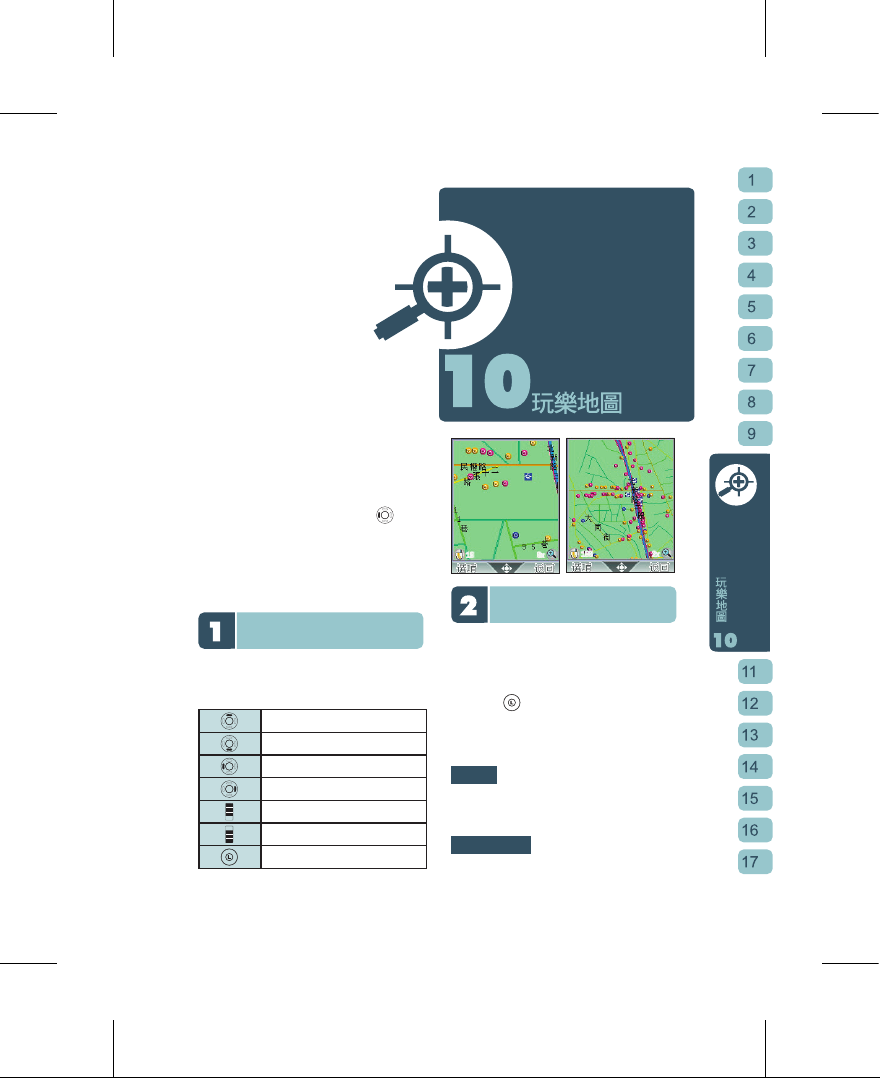
53
玩樂地圖是本手機內建的地圖資料庫,包含
捷運路線圖、各類型店家資料與地圖、街道
路段地圖與定期更新的吃喝玩樂情報,讓您
走到哪玩到哪。
【1】您可以在全螢幕待機畫面按 直接
進入「玩樂地圖」主畫面。
【2】或是在主選單選擇「玩樂地圖」。
【3】進入後可選擇玩家推薦、捷運通、餐
廳查詢、地圖查詢、地區導覽、休閒
旅遊或我的最愛。
在玩樂地圖中查看地圖
在檢視地圖時,可拉近、拉遠、上下移動來
方便地檢視畫面,並且查看某個圖資點的詳
細資訊
往上移動
往下移動
往左移動
往右移動
拉遠
拉近
選項或確定
在地圖畫面查詢店家資訊
本手機中內建的圖資點在地圖上不僅僅是一
個被標明的地點而已,更包含這個地點或店
家的詳細資訊
您可 以在地 圖上移 動到您 想檢視 區域 的範
圍,再按 進入選項單執行對該區域進行
店家查詢的相關功能。
地圖畫面的選項單功能如下:
帶我去
啟動 “行動定位”中的 “方位導引”開始
導引您到此店家。
吃喝玩樂清單
已列表方式列出附近吃喝玩樂的地點。進入
Page 54

54
單筆店家資訊後,列出店家詳細資料,包括
店名、地址與電話。
附近店家清單
以列表方式顯示所見地圖區域中的店家。按
切換附近店家群組清單,包括吃喝
玩樂、交通文教、金融醫療與其他。
自訂地點
回到原地圖檢視畫 面,以 移
動瞄 準點至 您想要 設定的 自訂點 處, 再按
進 入自訂地點群組選擇畫面 。自訂地點
設定詳見第57頁
。
對店家資訊做進階的運用
在地圖畫面下,進入選項單後,選擇「附近
店家清單」
在店家清單中,可以分類列出吃喝玩樂、美
食餐廳、交通/文教、金融/醫療以及其他
等共四類店家資訊,您可以
切換標
題列上的群組分類來檢視不同類型的店家列
表。
進入店家列表後,選擇您想查看的店家,按
進入檢視詳細資料。
詳細資料包括店家名稱、電話與地址,您可
以在此店家的詳細資料畫面下:
撥號給店家
資料中顯示電話號碼時,您可以按 直接
撥號。
查看地圖
按 開啟選項單,選擇「看電子地圖」,
檢視以該店家為中心點的周圍地圖。
加到我的最愛
將此店家加到我的最愛收藏,我的最愛設定
請見我的最愛。
寄給好友
將此店家的座標位置及資訊以簡訊傳給同樣
好友,選擇後您將進入簡訊編輯畫面,您可
以再對內容做編輯,加上自己的推薦語!
若您的好 友也正使用 本公司其他 有玩樂地 圖功能之
手機,當 他/她打開 您所傳送的 圖資簡訊 時,會被
詢問<是否匯入玩樂地圖?>選擇"是"之後,此筆店家
資訊就成 功被匯入到 他/她所使 用的玩樂 地圖資料
庫中!若 他/她使用 其他家廠牌 的手機, 也同樣可
以在簡訊中閱讀店家的詳細資料與您的評價喔!
設定我的最愛
您可以將最常光顧,或是最有興趣的地點收
入「我的最愛」內。便可以省去搜尋查找的
時間
在店家的詳細資料畫面下,您可以按 進
入選項單選擇「加入我的最愛」。
瀏覽我的最愛
我的最愛包括八個群組:
五個內建群組:地方小吃、美食餐廳、玩樂
Page 55

55
旅遊、旅店特輯與集嘉維修點。
三個自訂群組:我的自訂點一~三。
【1】移動至您欲查看的群組,按 進入
該群組內的圖資點列表,移至您要查
詢的地點,再按
進入該圖資點的
地圖。
【2】在群組中的地點列表,您可以按 對
圖資點執行選擇「刪除」。
系統內建的圖資點是不可刪掉的,您在「我的最
愛」中所執行的刪除動作,只是將地點從收藏中移
掉而已!
捷運通
查詢捷運路線各個站點及附近地圖資料
您可以從捷運路線全圖,來選擇捷運線路,
再進入選擇您要查詢的站點附近地圖。
【1】進入玩樂地圖主畫面之後,以
選擇「捷運通」,按 進入。
【2】進入後為一包含全部捷運站點的路線
圖,以 移動至您要查詢
的路線,被選到的路線會發亮呈現立
體狀態,再按
進入該線的沿線站
點列表。
【3】進入您所選擇路線的站點列表, 移動
至您要查詢的站點上,按
進 入,
則進入 該站點的地圖。也可 以按
切換至其他路線的站點列表。
地區導覽
查詢全台灣各類型機構及店家地圖資料
此功能提供您全台灣所有的店家分類查詢。
您可 以漸進 式的經 由分類 目錄查 找您 需要
的去處。第一層包括政府機關、公用事業、
金融 證券、 文教藝 文、餐 飲美食 、交 通運
輸 、逛 街 購物、 醫 療保 健 、 休閒 娛 樂 。
【1】選擇「地區導覽」。
【2】進入後為一台灣全島圖,移動選擇或
直接點觸您要查詢的區域。
【3】進入第一層生活機能分類,移動選
擇,確定類別後進入。
【4】逐層到達您要查詢的店家名稱,按
或 進入該店的詳細資料。
Page 56

56
餐廳查詢
查詢全台灣各類餐廳地圖資料
進入此功能,您可以漸進式的經由分類目錄
查找 餐廳。 第一層 包括中 式美食 、各 國美
食、主題美食、咖啡館、速食等等。
【1】進入玩樂地圖主畫面之後,選擇「餐
廳查詢」。
【2】進入後為一台灣全島圖,選擇您要查
詢的區域。
【3】進入第一層分類,確定類別後進入。
【4】逐層到達您要查詢的店家名稱,按
進入該店的詳細資料。
休閒旅遊
查詢全台灣休閒旅遊的去處
進入此功能,您可以漸進式的經由二層分類
目錄查找旅遊休閒去處。第一層包括旅遊景
點、飯店旅館、健康休閒、影音視聽等等。
【1】進入玩樂地圖主畫面之後,選擇「休
閒旅遊」。
【2】進入後為一台灣全島圖,選擇您要查
詢的區域。
【3】進入第一層分類,確定類別後進入。
【4】逐層到達您要查詢的店家名稱,按
或 進入該店的詳細資料。
地圖查詢
以街道名稱或店家名稱查詢地圖
只要您知道某店家或某條路段街道的名稱,
便可以經由此功能來找到店家的詳細資料以
及街道地圖。
【1】進入玩樂地圖主畫面之後,選擇「地
圖查詢」。
【2】選擇您要使用的功能「街道搜尋」或
「店家搜尋」。
【3】進入街道搜尋畫面後,您可以在輸入
列鍵入關鍵字或字串,例如「復興」。
而下方的列表會根據目前輸入值排列
出查詢結果,請移至符合的資料,按
進入街道的地圖。
【5】進入店家搜尋畫面,先在「搜尋範
圍」欄位切換搜尋區域,再移至「輸
入部分名稱」欄位按
來輸入部分
字元,完成後按
來搜尋,便進入
搜尋結果頁面。
玩家推薦
瀏覽由休閒美食雜誌所提供的新旅遊玩樂
情報
主題推薦是由包括Taipei Walker等著名雜誌
社所提供的休閒玩樂情報匯整,每一份特輯
皆有圖文並茂的路線圖和生動介紹,您可以
選擇感興趣的專輯來做深入閱讀!
Page 57

57
新增自訂地點
在地圖畫面,按 進入選項單,選擇「自
訂地點」
【1】
回到您剛才所瀏覽的街道區域,畫面
上方顯示一個瞄準點,您可以使用方
向鍵
來上下左右平移瞄
準點,找到您要定義的地點之後,按
下
進入新增地點畫面。
您可直接以手或觸控筆拖曳地圖,尋找您要的目的地。
【2】在新增地點畫面您可以移動至每 個欄
位編輯 資料。在「群組」欄 位按
切換群組 別。在名稱、地址與 記
事欄位,按
進入全文字編輯畫面 ,
在「電話」欄位直接輸入數字編輯。
【3 】全部 編輯完畢之 後, 按 儲存設
定,此筆圖 資點便成功被新增了!您
可以在「我 的最愛」功能中進入各群
組類別來檢視這些圖資點!
圖資的下載更新
所有景點,店家或地圖資料僅供 參考。請定
期上ww w. HiGIGA .com 網站來下載更新圖
資點
Page 58

58
行動定位中 的各項功能,結 合
GPS
定位技
術與地圖資 訊,為您的行動 生活提供更多
便利與安心 。啟動「現在位 置圖」、「行
動雷達」、 「行動導遊」、 「方位導引」
「定點鬧鈴 」、「計程車守 護」後,會進
入
GPS
定位,將增 加手機電池的耗 電量。
同時請您盡 量在戶外,能夠 看見天空的位
置啟動以上 功能,便能更充 分的接收
GPS
衛星訊號。
衛星定位
g-YoYo透過內建的定位接收器,接收由全球
定位系統GPS(Global Positioning System,簡
稱GPS)衛星所發射的 訊號。此系統係由
美國國防部 建置管理,並全 權掌控其性能
與定位準確 度。
定位三步驟
依 照以 下 步驟 , 您可以 更 迅速 準 確地
完 成定 位 :
【1】移 至看 得 見天 空 的空曠 場 所, 愈
開 闊沒 有 遮蔽 物 的地方 愈 有助 於
良 好的 訊 號接 收
(
請 參考
GPS收 訊
不 良的 地 點
)
。
【2】停 止移 動 後, 開 啟本手 機 中定 位
應 用的 功 能。
【3】開 始定 位 後, 畫 面出現 “ 衛星 定
位 中” 圖 示。 當 定位完 成 後, 此
圖 示消 失 ,畫 面 出現地 圖 或待 機
畫 面按 上 方出 現 白色衛 星 符號 ,
表 示您 已 成功 完 成定位 。
初次定位
當 您第 一 次使 用 本手機 的 衛星 定 位功
能 ,需 要 等待 約
10分 鐘來 完 成初 次 定
位 。往 後 GPS會記 錄 您上次 的 定位 資
訊 ,再 啟 用時 便 只需花 費
1~3分 鐘不 等
的 時間 就 能定 到 位。
GPS收訊不良的地點
定 位時 , 應避 免 在上方 有 遮蔽 物 的地
點進行 。以下 環境會使 訊號收訊不良 ,
Page 59

59
造 成您 無 法定 位 :
⊙兩 旁 有較 高或 為 數太 多的 建 築物
⊙地 面 建築 物內
⊙地 下 室內
⊙高 架 橋下
⊙隧 道 、山 洞內
⊙在 貼 有金 屬成 分 隔熱 紙的 車 輛內
⊙上 方 有遮 蔽物 如 屋簷 或樹 木 林蔭
GPS開啟後的狀態顯示
⊙ 在“現在 位置圖”、“行 動 導遊 ” 、
“ 方位 導 引” 定 位完成 後 ,畫 面 左上
方 會顯 示 衛星 符 號以及 接 收到 的 衛星
數 目, 數 字越 大 表示訊 號 接收 狀 況
愈 良好 。 當接 收 到的衛 星 數目 小 於
3
時 ,表 示 所接 收 到的衛 星 資訊 不 足,
畫 面中 會 顯示 “ 衛星定 位 中” 圖 示並
重 新搜 尋 衛星 。
⊙ 若您 所 使用 的 是“計 程 車守 護 ”、
“ 定點 鬧 鈴” 或 “SOS”等 在 背景 執
行 定位 的 項目 , 待機畫 面 上方 將 顯示
白 色衛 星 收訊 狀 態以及 該 項目 的 小圖
示 ,若 該 圖示 由 彩色轉 為 黑白 , 表示
衛 星訊 號 接收 不 良。若 待 機畫 面 上方
沒 有衛 星 狀態 以 及以上 三 種項 目 的小
圖 示, 表 示目 前 GPS功能是 關 閉的 。
定位誤差
在 g-YoYo定位 執 行 中可 能 發生 以 下 定位
延 遲或 誤 差現 象 ,皆在 一 般GPS衛 星 應
用 中的 合 理範 圍 內:
⊙ 時間 延 遲誤 差
GPS開 啟後 , 每一 秒 會更新 一 次定 位
資 料, 而 導致 在 地圖上 的 顯示 有 一秒
間 的距 離 誤差 。
⊙ 定位 偏 離現 象
隨 著衛 星 訊號 接 受的情 況 ,定 位 點會
與 實際 位 置有
10~25公 尺的 誤 差, 因
此 當您 在 道路 密 度很高 的 區域 中 移
動 ,您 的 定位 點 很有可 能 會顯 示 在相
鄰 極近 的 道路 上 。
※GPS開 啟 後, 將增 加 本手 機的 耗 電量 。若 您
開啟定 位功能10分鐘後仍 定不到位, 本手機會 自
動停 止
GPS功能 並 詢問 您是 否 繼續 進行 定 位。
現在位置圖
進 入此 功 能後 , 可看見 您 目前 所 在位
置 的地 圖
查看地圖
進 入後 , 出現 “ 衛星定 位 中” 畫 面,
待 定位 完 成後 , 便可看 見 地圖 畫 面。
地 圖畫 面 中,
指 向您 行 進方 向 所在
位 置, 隨 著您 的 移動,
G PS
會 不斷 更
新 您的 所 在位 置 。
將畫面定止
當 您按 或 點 觸選 項 時, 定 位動作 將
中 斷, 並 且您 可 以針對 已 定到 的 位置
進 行「 記 錄現 在 位置」 , 「以 簡 訊傳
送 位置 」 及啟 動 「行動 雷 達」 。
記錄目前位置
在 地圖 畫 面中 , 您可以 隨 時按 將 目
前 位置 儲 存起 來 ,或是 進 入選 項 中選
擇 “記 錄 現在 位 置”便 進 入記 錄 點編
Page 60

60
輯 畫面 。 在此 您 可以編 輯 記錄 點 的名
稱 ,或 切 換儲 存 的資料 匣 。
儲存 記 錄點 的資 料 匣, 即為 玩 樂地 圖檔 中的
「我 的 最愛 」中 的 資料 匣。 您 可在 儲存 完記 錄
點後 再 至「 我的 最 愛」 管理 記 錄點 。
以簡訊傳送目前位置
在 地圖 畫 面中 , 您可以 進 入選 項 表,
選 擇“ 以 簡訊 傳 送位置 ” ,將 目 前的
位 置資 訊 分享 給 朋友。 並 可以 在 簡訊
中 繼續 編 輯給 朋 友的話 。
行動導遊
行 動導 遊 中, g-YoYo讓 您定 位 目 前的 位
置 ,從 您 周遭 附 近搜尋 由 Taipe i Walk er
等 玩樂 雜 誌所 推 薦的“ 最 近的 熱 門景
點 ”, 直 接查 找 “全台 熱 門景 點 ”,
導 引您 到 想去 的 景點。
⊙ 選擇 您 目前 位 置附近 的 熱門 玩 樂景
點 或旅 遊 路線 :
【1】在 “行 動 定位 ” ,進入 行 動導 遊
後 ,選 擇 “最 近 的熱門 景 點” ,
便 啟動 定 位功 能 。
【2】定 位完 成 後, 畫 面出現 離 您目 前
位 置最 近 的
10個 熱門 景 點, 由 近
到 遠排 列 ,並 且 自動以 語 音報 讀
給 您。 您 可以 選 擇任一 筆 按
瀏
覽 該熱 門 景點 所 屬的主 題 雜誌 。
【3】選 擇您 想 要前 往 的景點 後 ,按
進 入檢 視 該景 點 的地圖 或 店家 資
訊 ,按 下 便 開始 導 引。
景點引導
在導引畫面 ,GPS會不斷更新您目前的位
置資料,以 語音播報目的地 與您目前位置
的方位與剩 下距離,到達目 的地後,會以
語音告知您 並且停止GPS功能。
全台熱門景點
進 入” 全 台熱 門 景點” / 依雜 誌 選擇 您
想 要去 的 景點 / 在檢視 該 景點 地 圖的 畫
面 /可 按
便 開始 導 引
方位導引
協 助您 找 路的 好 幫手, 可 以持 續 為您
播 報目 的 地方 位
選擇目的地
您可以由「 街道搜尋」、「 店家搜尋」及
「我的最愛 」去選擇您要去 的目的地。若
您的目的地 是店家或有詳細 資料的自訂記
錄點,則您 可檢視該店家的 資訊。
Page 61

61
啟動方位導引
在 目的 地 的地 圖 畫面下 , 您可 以 按
啟 動導 引 ,在 衛 星定位 完 成後 會 出現
以 現在 位 置圖 為 中心點 的 導引 地 圖,
地 圖說 明 如下 :
衛星 訊號
指北 針
行進 速度
離目 的地 距離
行進 方向
現在 位置
目的 地方 位
行動雷達
讓 您輕 鬆 查詢 所 在地附 近 的店 家 或機
構 ,可 用 關鍵 字 及分類 來 搜尋 並 設定
搜 尋範 圍 。
關鍵字搜尋器
選取「 依關鍵 字搜尋」 後會進入文字編 輯
畫 面, 輸 入完 成 後按
來 進行 搜 尋。
分類搜尋
選 取「 依 分類 搜 尋」後 會 進入 類 別勾
選 畫面 , 可用
切 換類 別 , 完成
勾 選後 按
將 所選 分 類帶 出 ,再按
來 進行 搜 尋。
若要 將 搜尋 條件 新 增為 成自 訂 搜尋 器, 可在 關
鍵字 列 表或 分類 列 表畫 面下 按
選擇 儲 存成
常用 搜 尋器 ,以 便 日後 快速 搜 尋使 用。
使用內建搜尋器
本 手機 已 內建 五 個搜尋 器 ,分 別 為:
⊙附 近 所有 店家 :
列出 指 定方 圓內 的 所有 店家
。
⊙附 近 所有 餐廳 :
列出 指 定方 圓內 的 所有 餐廳 。
⊙附 近 住宿 資料 :
列出 指 定方 圓內 的 所有 飯店 旅 館
。
⊙行 車 幫手 :
列出 指 定方 圓內 的 加油 站及 停 車場 。可 以選
取欲 使 用的 搜尋 器 後按
/點 觸 來進
行搜 尋
。
新增自訂搜尋器
【1】使 用「 關 鍵字 搜 尋器」 、 「分 類
搜 尋器 」 後可 將 搜尋條 件 新增 成
自 訂搜 尋 器
。
【2】當 建立 好 自訂 搜 尋器後 , 搜尋 器
名 稱會 列 在行 動 雷達頁 面 下, 之
後 便可 在 選取 後 按
/ 或點 觸
來 進行 搜 尋。
Page 62

62
啟動 搜 尋後 ,本 手 機會 將符 合 搜尋 條件 的圖 資
點顯 示 在電 子地 圖 上, 在地 圖 畫面 下可 用
來變 更 右下 角的 搜 尋範 圍並 按
/點 觸 清
單來 看 詳細 的店 家 列表
。
語音報讀搜尋結果
在 搜尋 結 果店 家 清單及 店 家詳 細 資料
頁面下,您 可以按
來啟動語音 報讀。
編輯、刪除搜尋器
您可對已建 立的搜尋器進行 修改或刪除 。
定點鬧鈴
獨 特的 定 點鬧 鈴 讓您不 再 錯過 需 要注
意 的定 點 。
在 「行 動 定位 」 選單中 選 擇「 定 點鬧
鈴 」, 會 有兩 種 模式可 以 選擇 。 一種
是 「單 次 定點 鬧 鈴」, 另 一種 是 「週
期 定點 鬧 鈴」 。
單次定點鬧鈴
此模式為非 週期性之鬧鈴。 您會看到
10
組可供設定 的單次定點鬧鈴 (其中包括了
1
組內建的全 國固定式測速照 相點),您
可以在此檢 視各個定點鬧鈴 的名稱以及開
/關狀態。 若您要設定可按
進入編輯
「單次定點 鬧鈴」。
編輯單次定點鬧鈴
⊙ 編輯 定 點: 進 入後可 以 新增 定 點或
刪 除已 存 在之 定 點。可 選 擇「 從 黃
頁電話 簿尋 找」 、「 從 我的最 愛 尋
找 」、 從「 現 在位 置 」和「 全國高速
公路匝 道口」 。
⊙ 通知 鈴 聲類 型 :分為 預 設、 自 選、
隨 機與 震 動。 若 選擇「 自 選」 , 您可
按
從 「所 有 音樂 與 聲音」 中 選
擇 您喜 歡 的通 知 鈴聲。
⊙通知 時機: 可選擇依 特定時間之前或 依
特 定距 離 之前 通 知。按
選 擇
後 再按
進 入, 各 有6種 不同 的 時
間 或距 離 的間 隔 可以選 擇 。
Page 63

63
⊙ 標題 : 此組 定 點鬧鈴 的 名稱 , 如:
固 定式 測 速照相點、坐公 車上班…
等。請 按
進入 文 字輸 入 頁面 。 您
也 可以 在 此欄 位 留下空 白 ,不 輸 入任
何 文字 。
設 定完 以 上項 目 後,按
儲 存。
「單 次 定點 鬧鈴 」 使用 前/ 後 需要 手動 按
設定開/關狀 態
(GPS
會一併開啟或 關閉)。設
定開/關狀態 後,需再按一次
儲存設定。
週期定點鬧鈴
此 模式 為 週期 性 之鬧鈴 , 您可 以 在此
檢視各 個定點 鬧鈴的名 稱、通知時間 、
通 知週 期 以及 開 /關狀 態 。若 您 需要
設 定週 期 定點 鬧 鈴,請 直 接按
進
入 「編 輯 週期 定 點鬧鈴 」 。
⊙時間:開 始啟動週期定點 鬧鈴的時間 。
⊙ 週期 : 您希 望 週期定 點 鬧鈴 在 星期
幾 到星 期 幾間 啟 動。
※其餘 欄位請參 照「單次定 點鬧鈴 」。
「週 期 定點 鬧鈴 」 之開 /關 狀 態為 開啟 時, 會
在設 定 時間 到之 前 自動 開啟
GPS
。若 在30分鐘
之內 無 到達 任一 所 設定 之定 點 ,或 所設 定之 定
點皆 已 通知 完畢 , 則
GPS
會自 動 關閉 。
設定開/關狀 態後,須再按一次
儲存設定 。
※定 點 鬧鈴 啟動 後 ,您 仍可 正 常使 用其 他功
能, 並 會在 待機 畫 面的 狀態 列 顯示 一定 點鬧 鈴
圖示 , 若定 點鬧 鈴 圖示 為灰 階 ,則 表示 衛星 沒
有定 到 位, 請確 定 使用 環境 為 訊號 良好 的地 點
方能 正 常運 作。
計程車守護
在 搭車 時 ,啟 動 計程車 守 護可 以 讓親
友 知道 您 的位 置 及乘車 資 訊。 或 作為
位 置發 報 器, 如 放置在 愛 車中 , 便可
用 另一 隻 手機 追 蹤位置 。
設定報告對象
進 入計 程 車守 護 後,按
/ 點觸 欄
位 二次 後 可進 入 數字輸 入 畫面 , 此時
可 直接 鍵 入號 碼 或是按
/ 點觸
引 用電 話 簿的 聯 絡人電 話 。
計程 車 守護 的位 置 報告 是透 過 簡訊 傳送 給您 設
的報 告 對象 ,故 號 碼必 須為 手 機號 碼且 是要 有
留意 簡訊習 慣的親 友,才 能達到 守護 的目的 喲!
啟動計程車守護
輸 入報 告 對象 後 ,即可 按
/ 點觸
選 項啟 動 計程 車 守護, 計 程車 守 護啟
動 後, 您 仍可 正 常使用 其 他功 能 ,並
會 在待 機 畫面 的 狀態列 出 現一 計 程車
圖 示, 若 計程 車 圖示為 灰 階, 則 表示
衛 星沒 有 定到 位 ,請確 定 使用 環 境為
Page 64

64
訊 號良 好 的地 方 ,方能 正 常運 作 。
進階設定
進 階設 定 為選 擇 性的, 您 可以 選 擇略
過 或進 行 設定 , 進入計 程 車守 護 後,
可 按
/ 點觸 選 項進 入 進階設 定 ,
設 定包 括 :
⊙車 牌 號碼
⊙目 的 地
⊙發 送 頻率
為了 讓 您快 速啟 動 計程 車守 護 ,您 可以 在輸 入
報告 對 象後 就啟 動 計程 車守 護 ,上 車後 再逐 步
編輯 進 階設 定, 設 定的 內容 將 會出 現在 下一 封
位置 簡 訊中 。
手動發送
在進階 設定中 ,若將發 送頻率設為「 手
動 」, 則 請再 回 到待機 畫 面後 , 按
手 動發 送 計程 車 守護報 告 。
解除計程車守護
當 您要 解 除計 程 車守護,只 需照原路 徑
進入計 程車守 護, 並 按
選 擇解 除 計
程 車守 護 即可 。
我的最愛
當 您從 現 在位 置 圖記錄 現 在位 置 時,
您 的位 置 會被 存 放在「 我 的最 愛 」。
您 也可 在 玩樂 地 圖中的 「 我的 最 愛」
查 看, 管 理這 些 記錄點 。
檢視與重新命名資料匣
在 資料 匣 列表 , 您可對 自 訂記 錄 點一
到 三按
進 入選 項 表選 擇 “檢視 ”
與 “重 新 命名 ” 。
對於您自訂的記錄點,您可以進行編輯、刪
除等動作;對於本手機內建的圖資點,則只
能從我的最愛中移除捷徑而不會將資料內容
從內建資料中刪除。
定位說明
您 可以 在 這裡 查 看關於 GPS定 位的 說 明
及 注意 事 項。
Page 65
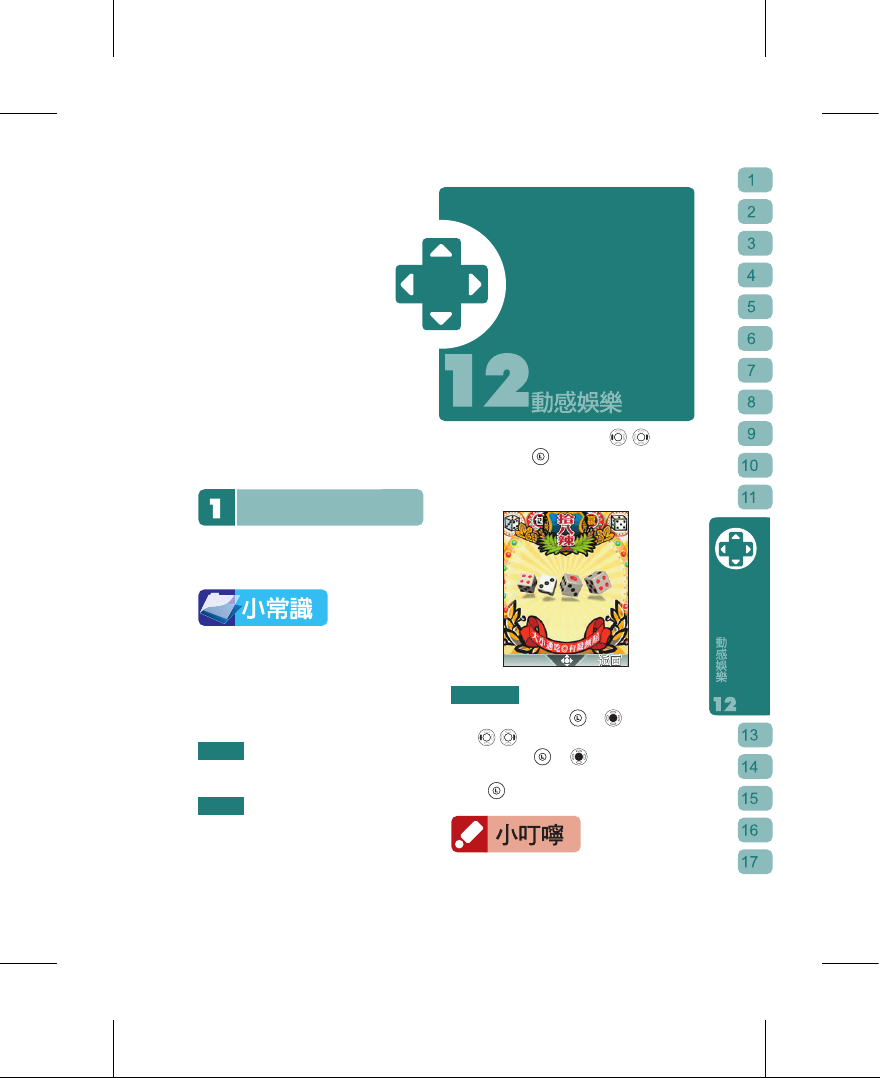
65
本手機是您的貼身娛樂特派員,隨時隨地增
添您生活的樂趣與驚喜。您日後還可到網站
上下載最新的遊戲喔!
搖搖樂
搖搖樂利用三軸感應器創造出令人意想不到
的娛樂效果。讓您在忙碌的生活之餘,能隨
時輕鬆一下
三軸(3 Axis Se nsor)是指空間概念 中的X軸、Y軸
與Z軸, 相當於人類 耳朵的三半 規管,可 感應到手
機在三軸 方向的傾斜 度及加速度 的變化, 並轉換為
手機應用程式中的數據。
建議您戴上手機吊環後,再左右搖晃您的手
機。
拾八辣
請您先選擇骰子數
彩球樂
請您先選擇彩球數
示範遊戲
:
拾八辣「豪 華霓虹 燈版」 進入
拾八 辣遊戲 後,選 擇「豪 華霓虹燈版 」,
畫面 將進入 說明頁 面。再 按
選 擇
骰子個 數
,按 進入遊戲。 等畫面 中的
"LO ADING …"字樣 消失,您 就可以搖動手
機來擲骰子囉!
俄羅斯輪盤
在遊戲說明畫面下,按 或 進入遊戲畫
面, 決定子彈數(1~6枚),搖晃手機後
使滾輪上膛
,按 或 為發射子彈;重覆
上膛及發射動作至子彈發射完
,當子彈發射完
時,則 變更為 "再一次"。
執行三軸遊戲後,螢幕顯示''校正中"時,請將手機平
放於桌面,以便三軸感應器計算出最精準的數值,
Page 66

66
待螢幕出現校正完畢,即可開始進行遊戲囉!
九號球
看著電視轉播的撞球大賽而感到手癢嗎?藉
由九號球遊戲的3D立體視角,讓您彷彿置
身於彈子房,享受Clean Table的樂趣!
在「動感娛樂」選單中選擇「九號球」,閱
讀完操作說明後按
即進入九號球遊戲畫
面。觀賞完3D立體環繞畫面後,再按一次
開始遊戲。 開始後, 您可按
來 移動母球的開球位置。調 整好開球位
置後,就可以按 進行開球。您可以按一
次
來設定擊球力道,按 來增加,
按
來減少。
再按一 次
可以設定母球的 擊球點 ,按
瞄準。 設定 完擊球 的力道 和
母球擊 球點後 ,按
回擊球畫面,再 按
來決定 擊球 的角度 。確定 後
按 即可擊球。接著繼續依照上述操作方
法,依序將1~9號球擊入球袋即可完成比
賽。
按 鍵 說明
擊 球
切 換視 角
切 換至 調 整球 力 道
切 換至 調 整母 球 擊球點
調 整擊 球 位置 / 力道/ 擊
球 點/ 擊 球角 度
退 出遊 戲
計步器
計步器是您的專屬健身指導員,隨時隨地提
供您第一手健康情報,讓您永遠保持在最佳
狀態
若您想讓「計步器」記錄您一天的活動量,
請在 動感娛 樂選單 中,選 擇「計 步器 」,
再選 擇開計 步器。 一天結 束之後 或是 運動
之後 ,您就 可進入 「計步 器」查看記 錄。
本手機提供:
計步時間
從您上一次啟動計步器到您進入查看的總時
間數。
總計步數
一步一腳印,讓本手機為您紀錄人生軌跡。
分為散步、走路、慢跑與快跑。您的腳程有
多快,看這裡就知道!
計步器開 啟後,無論 您在打電話 、編輯簡 訊、聽音
樂…等, 計步器都不 會受到任何 影響,持 續計數直
到您關閉為 止喔!請注意,長 時間開啟計步器 功能會
造成耗電量增加喔!
Page 67

67
按 開啟選項單,選項包括:
⊙
開啟/關關
⊙歸零:將「使用時間」歸回為零。
⊙歷史記錄
看門狗
本手機可以當成您的「門口服務生」或「掛
門警衛」。當您開啟此功能後,將手機吊掛
在門把上,手機透過三軸感應器可偵測有人
開門、關門的移動,並會發出警告聲音
看門狗的「動作模式」提供:風鈴、警鈴、
狗叫等選項。配合不同的動作螢幕的畫面與
聲音也會配合替換。您更可選擇「自選」
,
按
選擇「我的音樂隨機播放」或「從所
有音 樂與聲 音中選 擇」來 設定您 喜歡 的音
樂,符合您個人化的設定。而「來電靜音」
的開啟則會讓您在啟動看門狗時不被任何來
電所打斷。
待機甩甩樂
可選擇用"搖"的方式,在待機畫面時切換下一
張桌布,或是在待機畫面播放下一首歌曲
待機畫面的桌布切換會從「我的桌布」中的圖片
依序變換。您用g-YoYo相機拍攝的照片,會存
放在「我的相本」中,您必須手動加至「我的桌
布」中,才能"甩"出那張圖喔!而您用USB傳輸線
下載的圖片或用MMS接收的圖片,也要在「所有
圖片」或「瀏覽記憶卡」搜尋,手動加至「我的
桌布」中,才能夠"甩"出圖片。
動感樂園
本手機內建數組由集嘉精心設計的三軸趣味
遊戲,請依目錄選擇您喜歡的遊戲,且依據
手機上相關說明體驗與眾不同的娛樂效果
。
生活寶典
還提供一系列供健康諮詢的應用程式,包括
健康資訊站與食物卡路里,讓您同時做好身
心靈的保健
JAVA
設定
您可以在此察看手機有多少記憶體空間供您
下載遊戲
Page 68

68
本手機內建的 瀏覽器支援WAP2 .0,可以支
援您瀏 覽各種無 線行動網路的WA P網頁。
您也 可 以從 WA P收 件匣 收取 由 系統 服務
商所 發出的 各類服 務訊息 ,如有 關新 聞、
氣象 、財經 等訊息 或是直 接進入 “加 值服
務”。
在您使用網 際網路與WAP訊 息服務之前,請 與系統
服務商確認功能是否開通。
您可以進入「系統設定」→「一般設定」→
「鍵 盤設定 」,將 「右功 能快捷 鍵」 的捷
徑設為 "HiGIGA",在待機畫面下便可以按
直接連結到集嘉手機WAP網頁。
連結網頁
【1】在主選單選擇「網路服務」,再選擇
WAP
上網
。
【2】選擇「首頁」進入。您會進入您所設
定的首頁,若是未曾設定過,則直接
連入系統服務商的首頁。
瀏覽網頁
在瀏覽網頁的畫面下,您可以使用方向鍵
來上下捲動檢視網頁畫面,或按
結束網頁瀏覽。若是游標移至可供下載的物
件選項上,您可按
執行下載功能。
按
可進入選項單執行以下功能:
連結
離開瀏覽器
結束上網功能。
重新整理
重新整理該網址網頁。
首頁
連結至首頁。
設為首頁
將目前網址設為首頁。
檢視網址
檢視目前連結網頁之網址,檢視之後按
返回正常網頁檢視畫面。
Page 69

69
集嘉首頁
連結至 集嘉手機 WAP網頁。您亦 可直接在
主選單選 擇「網際網路 」選擇「H iGIGA」
進入。
開啟網頁
直接在畫面輸入網址,輸入完畢後按 確
定連結。
歷史記錄
列出最近20筆所您瀏覽過的網頁名稱。
您亦 可直接 在主選 單選擇 「網路 服務 」
→
「WAP上網」,再選擇「歷史記錄」。
【1】進入歷史記錄網頁列表後,您可以選
擇網頁並按
連結。
【2】或按 進入選項單,選擇執行連
結、設為書籤、刪除、刪除全部。
我的書籤
儲存十筆由您設為書籤的網頁標題。您亦可
直接 在主選 單選擇 「網路 服務
→
WA P上
網」,選擇「我的書籤」。在「我的書籤」
列表下,您可以按 執行連結、編輯、傳
送簡訊、刪除、刪除全部。「傳送簡訊」將
進入訊息內容編輯畫面,並已為您將此書籤
的網址複製進去,方便讓您將網頁以簡訊方
式分享給好友!
設為書籤
將目前網頁設為書籤之一。執行後會進入編
輯書籤的畫面。
在「標題」與「位址」欄位您需按
進入全
文字的編輯畫面,編輯後按
儲存跳出。
在瀏覽網 頁時,當反 白到需要輸 入文字地 方,您可
以點處上天叫出文字輸入畫面。
WAP
收件匣
由系統 業者所發 送給您的WAP訊 息存放於
此。WA P訊息內容若含有網址, 您可以直
接連結過去。
【1】在主選單選擇「網路服務」
→
「WAP
上網」。
【2】選擇「WAP收件匣」。
【3】在WAP訊息標題列表下,您可選擇要
閱讀的訊息標題後按進入內容。
【4】在選擇訊息標題之後,按 進入選
項單,執行連結、刪除、刪除全部。
使用「連結」您可以直接連結至訊息
內容裡的網址。
啟動上網設定檔
本手機內建台灣五家系統服務商的網路連結
設定 檔以及 空白的 設定檔 。您只 要在 插入
SIM卡之後,進入「連結設定」選擇您的 系
統服務業者,啟動設定檔,便可以直接套用
網路連結相關的設定值。您也可以進入設定
項目做修改。
【1】在主選單選擇「網路服務」
→
「WAP
上網」。
【2】選擇「上網設定」。
【3】選擇「連結設定」。
【4】選擇您的系統業者名稱之後,按
選擇「啟動設定檔」。
Page 70

70
編輯系統業者上網設定檔
本手機 出 廠時 已 預設 中 華、 台 哥大 、 遠
傳、泛 亞、和 信五家 系統業者的設定 檔,
您可以 自行編 輯系統 業者的相關連結 設定
或新增 設定檔
。建議 您進行 編輯前 先向系
統業者端取得正確的資料。
【1】在主選單選擇「網路服務」
→
「WAP
上網」。
【2】選擇「上網設定」。
【3】選擇「連結設定」。
【4】選擇您的系統業者名稱之後,按
進入選項單。
【5】選擇「編輯設定檔」。
其它設定
【1】在主選單選擇「網路服務」
→
「WAP
上網」。
【2】選擇「上網設定」。
【3】選擇「其他設定」。
可設定項目包括:顯示圖片、清除 Cookies、
清除密碼紀錄、回復原廠設定。
下載區
存放所有您網站所下載的資料,可能是影
像,聲音或JAVA程式,
儲存位置為記憶卡
中的「一般下載區」資料夾。
【1】在主選單選擇「網路服務」
→
「WAP
上網」。
【2】選擇「下載區」。
【3】選擇您已下載的物件,再按 進入
選項單,可以執行相關功能。
STK
加值服務
「加值服務」由系統業者所提供,請洽您
所屬的電信公司取得詳細資訊。
在主選單選擇「網路服務」-->「加值服
務」
Page 71

71
本項目提供您瀏覽及設定所有與手機相關的
設定,包括字型、日期時間、鈴聲、螢幕背
景、彩燈、保密設定、安全設定、藍芽等。
您還可以設定屬於您的個人化主題模式,讓
本手機由裏到外都成為您的個性表徵!
【1】在主選單中選取「系統設定」。
【2】選擇您要的功能:字型設定、語言設
定、日期時 間設定、一般設 定、個人
化主題設定 、情境模式、保 密設定、
安全設定、 藍芽設定、省電 模式及原
廠設定。
字型設定
本手機可供您選擇二種字型大小
更改字型
進入「字型設定」後,點選您所選擇的字型
大小,按下確定後,螢幕顯示都將更新為您
所選擇的字型。
語言設定
請至「語言設定」選擇「語言設定」,確定
後,手機即會使用您所選擇的語言顯示
勾選輸入法
您可以預先設好幾種您較為常用的輸入法,
提高文字輸入時的效率。
日期時間設定
本項功能可讓您設定手機時區、時間日期、
日期 及時間 顯示的 格式。 讓您不 論身 在何
處,都能輕鬆掌握時間
設定城市
請用 移到您目前的所在城市,再按
或
確定即可。
設定日期時間
請用 移到您欲設定的項目,再按
後使用數字鍵輸入日期或時間。
一般設定
您可以透過本項目設定手機的待機畫面與各
項功能操作
本項包含:鈴音設定、螢幕設定、狀態指示燈設
定、鍵盤設定、定時開關機、語音設定、手動定
位設定、還原相機設定、還原攝影機設定
等
Page 72

72
鈴音設定
鈴音設定供您選擇個人化的來電鈴聲、鈴聲
音量、通話音量、來電提示、按鍵聲音、訊
息提示音、開關機音效、漸進式響鈴等各種
鈴聲設定。請參照以下說明設定鈴聲。
⊙來電鈴聲:當您選擇「來電鈴聲」後,即
進入鈴聲清單。隨著游標移動,手機將自
動播放鈴聲供您試聽。按
選擇將該鈴
聲設為您的來電鈴聲。您也可以選擇「所
有音樂與聲音」選取MP3、語音記事或背
景音效做為您的來電鈴聲。
螢幕設定
本項目包含所有螢幕顯示的設定,讓您隨心
所欲變換風格,彩繪人生!可供您設定的項
目為:主目錄圖示,開關機畫面,問候語設
定,桌布設定,待機畫面,螢幕保護,亮度
調整,背光時間,顏色設定,主目錄樣式。
⊙主目錄圖示:本手機提供您前所未有的更
換主目錄圖示功能,手機出廠時即附帶一
組3D主目錄圖示。您也可以至集嘉服務
網站
HiGIGA :http://www.HiGIGA.com
下載更多圖示,豐富您的手機畫面!
⊙開/關機畫面:您選擇「動畫」進入「我
的動 畫」將 自己拍的相 片設為 開關機畫
面,或依照各主題的預設。
⊙桌布:您可選擇「桌布設定」進入「我的
桌布」將自己拍的相片設為桌布,或依照
各主題的預設。
⊙待 機畫面 :本項 目讓您 自由設 定待 機畫
面。 請勾選 您想在待機 畫面上 顯示的訊
息,您 也可將待 機畫面的狀態圖 示列/按
鍵列 背景設 為透明。請 您勾選 「單字達
人」,每天增進您的英語能力。每次在操
作功能後回待機畫面時,會隨機出現不同
之英 文字彙 ,幫助你在 行動之 間學習英
文。
⊙螢 幕保護 :您除 了可以 用此項 功能 更換
螢幕 保護程 式之外,還 可以設 定啟動時
間。為了保障您的個人隱私,您還可以設
定再次喚醒螢幕時,需輸入手機開機密碼
(請 見「保 密設定」中 的「開 機手機密
碼」)。
狀態指示燈設定
本手機能以閃爍的彩燈提示您手機狀態,您
可以勾選欲開啟的彩燈提示。
鍵盤設定
包含右鍵快捷鍵設定、鍵盤背光、鍵盤自動
鎖以及結束鍵切換待機文字。您可透過本功
能設定待機畫面時的右軟快捷。
定時開關機
您可以用此功能設定手機開關機時間。
語音設定
語音發聲項目可讓您選擇想要被提醒的手機
事件; 數字撥號 語音訓練 能夠讓您 使用“語
音辨識”來數字撥號時更為正確地撥出您所
唸出的號碼。
觸控定位設定
請您點觸螢幕的上下左右四個角落來完成設
定。
還原相機設定
回復相機功能的原廠設定值。
還原攝影機設定
回復攝影機功能的原廠設定值。
藍芽設定
透過藍芽無線技術,搭配使用藍芽耳機,讓
您電話講再久也不怕講到手痠!
在「系統設定」選單中選擇「藍芽設定」,您
會看到開啟藍芽(或關閉,視狀態而定),以
及連線藍芽耳機兩個選項。
Page 73

73
開啟(關閉)藍芽
您可在此開啟或關閉藍芽功能。在使用藍芽耳
機前,請先開啟藍芽功能;若您長時間內不需使
用藍芽耳機,可將藍芽功能關閉以節省電力。
連線藍芽耳機
若您是第一次使用藍芽耳機,或要使用不曾
連線過的藍芽耳機,則請選擇「搜尋新的藍
芽耳機」;而若您想連線先前曾使用過的藍
芽耳機,則請選擇「連線過的藍芽耳機」。
搜尋新的藍芽耳機
當g- YoYo搜尋到附 近的藍芽 耳機之後,請
選擇欲連線的藍芽耳機。接著請輸入與藍芽
耳機相 同之密碼(各個廠牌 密碼略有 不同,
請參考該藍芽耳機之使用說明)。
搜尋過的藍芽耳機
您會在此看到曾經使用過的藍芽耳機。您可
以對各個耳機進行連線/斷線、更改命名、
以及自「連線過的藍芽耳機」清單中刪除的
操作。
個人化主題設定
本手機提供您獨一無二的個人化選擇,您可
設定、儲存屬於您的個人化主題。若更改過
細項設定,一鍵即可以輕鬆將手機還原為您
所儲存的最愛設定。手機出廠時即內建多組
個人化主題,您更可以隨心編輯內建主題或
增加新主題
設定主題
依照不同主題的預設值,您的手機將可呈現
多種不同的風貌:包括桌布、鈴聲、字型、
情境模式、快捷鍵與開關機時間等。
在個人化主題下,您可按 開啟選項單,
針對單項主題操作以下各功能。
⊙套用:在「個人化主題」列表選擇您要的
主題,再選擇「套用」直接套用此主題。
⊙預覽:預覽該主題目前的設定值。
⊙變更:將您目前手機上所有設定都儲存
為一個新主題,或是覆蓋出廠內建的主
題。當您日後變動任何一個設定項目,
而想要回到您所習慣的初始設定時,即
可到個人化主題套用您當初設的主題。
⊙重新命名:您也可以重新命名主題。
內建主題說明
⊙戀人模式:浪漫熱情的圖鈴及快捷功能,
適合戀人共同分享。
⊙粉領模式:賞心悅目的圖鈴及快捷功能,
專為女性貼身記事。
⊙商務模式:提供商務人士便捷的側鍵功
能,提昇使用效率。
⊙幼幼模式:為針對年幼學童所設計的模
式,除了富趣味的圖鈴之外,更可配合
學校作息定時開關機,方便孩子與家長
聯繫。幼幼模式的預設開關機時間為下
午三時開機、上午八時三十分關機。您
可以在「一般設定」中的「定時開關
機」調整開關機時間。
⊙儲存目前所有手機設定:您可以利用儲存
Page 74

74
目前所有設定的方式新增新主題。
常運用新 增主題,將 您所喜愛的 桌布、圖 鈴、慣用
手機設定 存成主題, 可以方便日 後修改設 定時,有
還原的依據。
情境模式
備有5種情境模式,可供您選擇。手機 插入
耳機時,將自動轉為耳機模式。當耳機拔除
則自動回到插入耳機前的模式,您不需要手
動更換
您可以直接採用原廠預設的情境模式或是按
進 入選項單,依個人需求自 由調整各項
設定。
【1】您將耳機 插入耳 機槽的 時候, 手機
會自動 成為耳機模式。在耳機模式的
個人化設定下,您可選擇接聽模式的
「自動」,若有來電,手機會自動在
來電的一秒後為您接起,方便您在開
車、聽音樂...時的使用。
【2】若您選擇將某個情境模式回復至原廠
預設值,請先輸入開機手機密碼!
保密設定
手機是您的隨身資料庫,為了確保個人隱私
不受侵犯,本手機獨家提供最隱密的資料保
全功能
保密設定包含以下功能:
⊙開機手機密碼
⊙開機PIN碼
⊙PIN2 密碼
⊙記憶卡加解密
⊙保密項目
⊙資料備份
【1】開機手機密碼:開機手機密碼即 為手
機鎖的密碼 ,當您選擇開啟或關閉本
功能時,將 需要輸入密碼,輸入正確
後,功能方 可生效。出廠預設密碼為
1111。您可選擇「編輯」 更改密碼,
新密碼最多可 設8個 數字。 請牢記 您
自行設定的密碼。
【2 】開機 PIN碼: 開機P IN 碼即為 SIM 卡
的開 機PI N,當 您啟動 開機PIN 保密
功能時,每 次開機都需輸入正確數字
PIN ,才能順 利開機。您可以 在選項
畫面下選擇 「編輯」,輸入原密碼無
誤後, 即可自訂 新的PIN。新密碼最
多可有8位數字。
您共有3次輸入機會。3次錯誤後,您的SIM卡將被鎖
住。此時請向您的系統業者取得PUK碼,輸入PUK
碼後,方能解開SIM卡。
【3】PIN2密碼:使用某些功能例如固定 撥
號時,手機會詢問您的PIN2密碼。此
密碼為您的SIM 卡所有。 您可以在選
項畫面下選 擇「編輯」,輸入原密碼
無誤後,即可自訂新的PIN2密碼。新
密碼最多可有8位數字。
您共有3 次輸入機會。 3次錯誤後 ,您的SI M卡將被
鎖住。 此時請 向您的系 統業者取 得PU K2碼, 輸入
PUK2碼後,方能解開SIM卡。
【4】記憶卡加解密:您可以用四到八 位的
Page 75

75
自訂密碼鎖 住記憶卡,保護資料的安
全。當插入 未加密的記憶卡時,「記
憶卡狀態」 顯示為「解密」;當記憶
卡已有密碼 保護時,「記憶卡狀態」
顯示為「加 密」。加密時,您的記憶
卡將與SIM卡及 手機配對 並且詢問加
密密碼。每次開機 時,SI M卡和加密
記憶卡配對 成功後,可不詢問密碼直
接使用並開啟加密 資料。若 SIM卡和
加密記憶卡 配對失敗,手機將會詢問
加密密碼。 輸入正確即可開啟加密資
料。若密碼輸入錯誤10次則記憶卡 自
動鎖住。已 加密的記憶卡在手機或其
他裝置上可 正常使用,但無法讀取已
加密的資料 。解密記憶卡時,需再輸
入密碼來解密。
若將已加 密的記憶卡 插入另一支 手機,並 改用另一
張SIM卡,則記憶卡內的加密資料即無法讀取,但記
憶卡仍可使用。
【5】設定保密項目:您可以使用密碼 鎖住
主要功能, 設定密碼後,進入這些功
能需要輸入 開機手機密碼。可保密的
項目 有 :電 話管 理, 訊 息服 務, 通
話記 錄 ,電 子字 典, 影 音功 能, 個
人助理,玩 樂地圖,行動定位,動感
娛樂,網路 服務,系統設定,檔案管
理。
【6】資料備份:當手機有插入記憶卡 時,
點選此 項可以將手機中 的所有的PIM
資料(聯絡人、通話記錄、訊息)和系
統設定複製至記憶卡。複製至記憶卡中
的資料也能再還原回手機上,您也可以
開啟定期提醒功能提醒自己做備份。
從g-YoYo複製至記 憶卡中的資料備 份,只能還原 至
g-YoYo手機中!
隱形匣
隱形匣能將重要的聯絡人、通聯記錄、訊息等
隱藏起來。當您的手機暫時離開手邊時,也不
怕有心人竊取手機內的重要資訊。
【1】新增隱形人
⊙在「電話簿」清單選擇您想隱藏的聯絡人,
長按
後,輸入「開機PIN碼」。
⊙輸入正確後,將進入設定隱形匣代碼畫面,
請在輸入框中鍵入4位數密碼。
⊙輸入完成後,按
確定,該聯絡人即被存
入此隱形匣。
⊙若您輸入的代碼為已經使用過的隱形匣代
碼,該聯絡人將被存入同一個隱形匣內。
【1】您必須先啟動「保密設定」中的「開機
PIN碼」功能,才能新增隱形人。
【2】隱形匣密碼為四位任意組合之數字,
不同密碼對應至不同的隱形匣。每個隱
形匣內可存多筆隱形人,您可自訂多個
隱形匣。
【3】存在SIM卡的聯絡人被設為隱形時,將被
移動至手機的記憶體。解除隱形時,若
SIM卡仍有空間,該聯絡人即會被存回
SIM卡。
請牢記您 所設定的每 一組隱形匣 代碼。若 您忘記代
碼,請注 意,為確保 嚴謹的保密 機制,系 統只允許
您在待機 畫面輸入至 多四次的無 效代碼, 輸入第五
次代碼無效後,系統將鎖住全部的隱形匣。
【2】隱形照片、影片、語音記事
⊙在「檔案管理」中,在檔案列表裏選擇您
想要隱藏的照片、影片、語音記事檔案
(amr 或 wav)。後長按
後,輸入「開
機PIN」。
⊙輸入正確後,將進入設定隱形匣代碼畫
面,請在輸入框中鍵入4位數密碼。此密
碼即為該匣的隱形匣密碼。
⊙輸入完成後,按
確定,該檔案即被存入
此隱形匣的「資料夾」中。
Page 76

76
當您將存在記憶卡中的檔案隱形時,該檔案將會自
記憶卡中移至手機。
【3】瀏覽隱形匣:當您已設有隱形人 後,
請在待機畫 面點觸螢幕兩下,進入撥
號畫面,按快速碼進入隱形匣:
+ 您所 設 的4位 數 隱形 匣 密 碼+
請待機畫面下點觸螢幕二下進入
撥號畫面, 您就可以在一般功能下瀏
覽隱形的訊息與通話記錄。
⊙隱形匣內含的項目包括:未接來電、已接
來電、撥出電話、簡訊收件匣、簡訊寄件
匣、簡訊草稿匣、MMS收件匣、MMS寄
件匣、MMS草稿匣、資料夾、隱形人清
單。
【4 】隱形 未接 來電 、已 接來 電、 撥出 電
話:您與隱形人的往來通話記錄,都
將儲 存於 此處 。當 有隱 形人 來電 、
未接來電或撥出電話,打開一般通話
記錄,清單只會顯示您設定的隱形人
的代碼。
【5】隱形人清單:隱形匣中的隱形人 清單
內含所有您設入此隱形匣的聯絡人。
您可以在此清單中按
進入檢視該
聯絡人姓名、電話、或編輯來電代號
及自動刪除記錄等資訊。
【6】回復隱形匣:當您忘記隱形匣密碼,
可在待機畫面點觸螢幕兩下,進入撥
號畫面按快速碼
,再
依螢幕指示輸入兩組該隱形匣內的隱
形人電話號碼,畫面即會顯示您遺忘
的隱形匣代碼。
若您遺忘的該隱形匣內只有一位隱形人,只要在電
話簿新增一筆相同電話號碼的聯絡人資料,系統便
會核對號碼並恢復匣中的全部資料。
安全設定
g-YoYo的 人身安全 裝置提供 您多一層的保
護,但因為電子產品的先天限制如電池及訊
號狀況 ,請勿將 g-YoYo的安全裝置視為您
唯一的人身保全工 具。g-Yo YoSOS發報 鈕
及關懷 模式為 運用G PS定位技術及 手機簡
訊服務 的安全 裝置, 必須在GPS訊 號良好
(請參照第58頁 )、手機收訊良好及簡訊服 務
開通的情況下使用。
SOS
發報鈕
發生意 外或需 要求援 時,快速啟動S OS發
報鈕 可讓親 友收到 您的求 救訊息 及即 時位
置,並在GPS收訊不良時直接撥號給對方。
SOS
設定
在SOS設定中可以設定
⊙緊急聯絡人:即按下SOS發報鈕後的求
救訊息發送對象
Page 77

77
⊙發送頻率:按下SOS發報鈕發送位置報
告的頻率
啟動
SOS
在任何畫面下,皆可同時長按 七秒快速
啟動S OS, 啟動後 若是因誤觸而要 取消,
可在啟動後三秒倒數內按
/點觸取消,
若不理 會則啟動 SOS。 在啟動S OS時, 待
機畫面會出現一
。
解除
SOS
SOS啟動後在任何畫面下,可長按 七秒
來解除 SOS ,或在 關機後再次開機 時自動
解除SOS。
關懷模式
關懷模式是專為年長者及兒童設計的操作環
境,並可定時將位置資訊回報給另一隻手機。
關懷模式設定
可設定:
⊙速撥電話:編輯在關懷模式下可被允許撥
號的六位聯絡人資料。
只要在速 撥電話中加 入大頭貼, 便可讓不 識字的年
長者或兒童看著照片打電話喔!
⊙來電限制:可選擇僅開放聯絡人來電,來
過濾不必要的電話。
⊙開關機位置報告:讓本手機在開關機時發
出位置報告給守護聯絡人。
⊙定期位置報告:讓本手機定期發出位置報
告給守護聯絡人。
從一般模式切換至關懷模式
選取「啟動關懷模式」後輸入手機鎖密碼便
可由一般模式切換至關懷模式。
關懷模式下的操作
切換至關懷模式後,會出現圖像化的操作介
面,所有功能如下:
⊙撥打電話:選取連絡人後按 或 /
點觸下 地左電 話圖示來撥號; 按
或
來掛斷。
⊙切換靜音:按
或點觸 來切換
靜音,預設 值為來電鈴聲+振動,切為靜
音後仍強制振動。
⊙按鍵報時:按 可啟動按鍵報時。
⊙傳送位置報告:本手機會依設定期發出位
置報告給守護聯絡人。
⊙SOS發報鈕:
在關懷 模式下長 按
七秒可啟 動SOS
Page 78

78
求救訊息將發給關懷模式預設的守護聯絡
人。
若關機時 狀態為關懷 模式,則再 次開機時 依然會處
於關懷模式。
從關懷模式切換至一般模式
點觸關懷模式螢幕上方的狀態列並輸入手機
鎖密碼後即可由關懷模式切換至一般模式。
在一般模式下,為關懷模式做的設定﹝如位
置報 告簡訊 ﹞將失 效;相 同的, 當切 換至
關懷模式後,一般模式下的所有設定﹝如鬧
鈴、自動開關機…等﹞也會失效。
省電模式
本項目提供您選擇各等級的省電模式
原廠設定
本項目提供您原廠序號與恢復原廠設定的功能
回復原廠設定需要您的手機開機密碼。請注意,當
您選擇回復原廠設定時,您所儲存手機系統中的部
份設定將被刪除,請小心使用!
Page 79

79
檔案管理功能包括我的相本、我的檔案、所
有音樂與聲音、所有圖片、所有影片、瀏
覽記憶卡與啟動隨插即用記憶卡共
7項。讓
您方便瀏覽與分類所有聲音檔與影像檔,包
括利用內建相機拍過的照片與影片。也可在
此檢視與管理您下載的音樂與鈴聲。
我的相本
您用g -YoYo相機所 拍的照片 都會自動被存
放在此,以日期分類。您日後還可依不同主
題自行新增相本
我的檔案
您可以透過「我的檔案」快速瀏覽您最喜歡
與最常用的檔案
在「我的檔案」中,本手機在我的鈴聲、我的
桌布、我的相框和小印章與我的動畫都會為您
提供出廠預設檔案的捷徑。其餘的檔案夾在您
第一次使用時則是空的,您日後新增的檔案,
可以透過「所有」類建立在此的捷徑。
您在「我的檔案」看到的檔案都僅是檔案的捷徑
喔!實體的檔案本手機會為您存在以「所有」為名
的檔案夾中,經過您的挑選之後,再選擇放入「我
的檔案」中。
當您第一次打開「我的檔案」,您會看到以
下的分類,包括:
音樂/聲音類
我的鈴聲
本手機為您預設多組來電鈴聲供您選擇。您
自己 下載的 鈴聲, 可透過 「所有音樂 與聲
音」中的選項建立在此的捷徑。
我的音樂
預設空白。您下載的音樂,可透過「所有音
樂與聲音」中的選項建立在此的捷徑。
我的語音記事
預設空白。您用內建錄音機錄製的聲音檔,
本手機會自動為您建立在此的捷徑。
圖片類
我的桌布
本手機為您預設多組桌布供您選擇。您自己
下載的桌布,可透過「所有圖片」中的選項
建立在此的捷徑。
我的相框和小印章
本手 機為您 預設多 組相框 與小印 章供 您選
Page 80

80
擇。您自己用下載的相框與小印章,可透過
「所有圖片」中的選項建立在此的捷徑。
我的動畫
本手機為您預設多組開關機動畫供您選擇。
您的開關機動畫,可透過「所有圖片」中的
選項建立在此捷徑。
開關機動畫也可以是圖片檔喔!請您透過「所有圖
片」加以設定。
影片類
我的影片
預設空白。您用內建攝影機拍攝的影片,本
手機會自動為您在此建立捷徑。
【1】我的鈴聲:
進入「我的 檔案」
,按 開啟選項
單,選擇「我的鈴 聲」,您將 看到本
手機提供的鈴聲設 置在此的捷徑
,鈴
聲會自動播放。您 日後也可在「我的
鈴聲」中加入您自 己下載的鈴聲。您
可從這裡選擇喜歡 的鈴聲
,確定後該
鈴聲即被設為來電鈴聲。
按
開啟選項單,選項提供:
⊙設為來電鈴聲:按
或 確定。
⊙移除:僅將捷徑從「我的鈴聲」中 移除。
⊙刪除:刪除鈴聲,若為原廠預設的 鈴聲,則
僅將捷徑刪除。
⊙傳送MMS
若是本手機原廠預設的鈴聲,您只能刪除捷徑,而
檔案還是存在「所有音樂」檔案夾。您日後還是可
以在「所有音樂」找到這些鈴聲檔案,並重新設定
為來電鈴聲。另外,所有非原廠預設的檔案,如:
記憶卡內的檔案,是可以永久被刪除的。
【2】我的音樂:
您下載的音樂透過「所有音樂」的選
項也在此成為您的播放清單。請按
開啟選項單,按 直接播放。
選項提供:
⊙播放:按
播放。一首歌播完後,您
必須重新選擇「播放」或按 。若您想
要連續播放不同音樂,請見使用手冊「影
音功能」。在開始播放後,您可以退出此
螢幕或等到螢幕閒置時,一邊操作本手機
的其他功能。
如:您可以邊繼續聽音樂邊發簡訊。如果
您在播放過程中,希望音樂提早結束,請
再按一下
,或在待機畫面下按 停
止播放。
⊙移除:僅將捷徑從「我的音樂」中移除。
⊙刪除:刪除音樂檔。
⊙設為來電鈴聲
⊙傳送MMS
【3】我的語音記事:
選項包括播放、移 除、刪除、設為來
電鈴聲、傳送MMS。
【4】我的桌布:
按
選項為開啟與瀏覽全部。
按 選項包括檢視、移除、刪除、
設為桌布、傳送MMS。
【5】我的相框和小印章:
按
選項為開啟與瀏覽全部。按
選項包括檢視、移除、刪除、傳
送MMS。
在「選擇瀏覽」全部的時候您可按 停止播放。
【6】我的動畫:
Page 81

81
按 選項包括開啟與播放全部。
按 選項包括檢視、移除、刪除、
設為開機動畫、設為關機動畫、傳送
MMS。
【7】我的影片:
選項包括播放、移除、刪除、傳送
MMS。
所有音樂與聲音
除了本手機原廠預設的音樂之外,本手機會
將您日後所下載的所有音樂自動歸類到「所
有音樂」檔案夾
選擇您要的項目。選項提供:
⊙播放:請參考「我的音樂」播放說明。如
果您在播放過程中,希望音樂提早結束,
請再按一下
,或在待機畫面下按
停止播放。
您在「所有音樂與聲音」中確定刪除的檔案,若在
「我的鈴聲」或「我的音樂」中設有捷徑,本手機
也會為您一併刪除捷徑喔!
⊙設為來電鈴聲:請參考「我的鈴聲」播放
說明。
⊙傳送MMS
⊙加入我的鈴聲:加入「我的檔案」子目錄
下。
⊙加入我的音樂:加入「我的檔案」子目錄
下,成為您音樂欣賞的播放清單。
⊙檔案資訊:包括檔案名稱、檔案大小、檔
案格式與儲存位置,方便您管理。
所有圖片
您用本手機的內建相機所拍的照片與日後所
下載的所有圖片都會被自動歸類到「所有圖
片」檔案夾
按 選項為開啟與瀏覽全部,在瀏覽過程
中可按
停止。按 選項包括:
⊙檢視
⊙刪除
⊙設為桌布
⊙傳送MMS
⊙加至我的相本
⊙加至我的桌布
⊙加至我的相框和小印章
⊙加至我的動畫:可設為開關機動畫
⊙檔案資訊
完成選項動作後,可再按
繼續瀏覽。
若您喜歡在開關機的時候看到靜止的圖片,就可以
選擇將圖片加至「我的動畫」,再設為開關機動畫
喔!
所有影片
本手機原廠不附任何影片檔,您日後所下載
的所有影片都會被自動歸類到「所有影片」
檔案夾
選項提供:
⊙播放
⊙刪除
⊙傳送MMS
⊙加至我的影片
⊙檔案資訊
瀏覽記憶卡
在進 入此功 能前, 請確定 您已插 入了 記憶
卡。選擇進入後,本手機會為您顯示記憶卡
的記憶體空間與資料夾,您日後使用影音功
能所產生的照片/影片與下載的所有檔案,
都會存在記憶卡中
您會在「瀏覽記憶卡」中檢視記憶卡內所有
檔案 夾。您 可以針 對不同 檔案執 行不 同功
能,更可連續播放這些檔案與資料夾,包括
Page 82
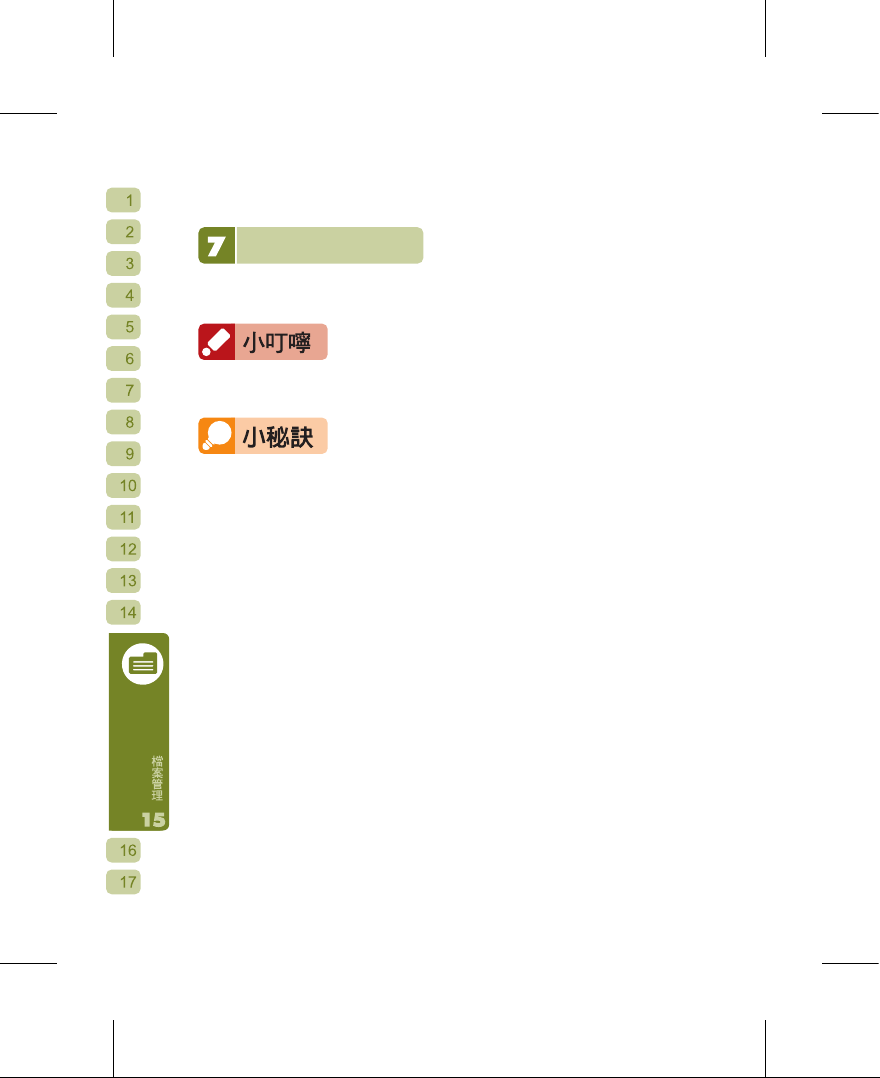
82
聲音檔與影像檔。
啟動隨插即用記憶卡
當您將集嘉原廠的主題記憶卡插入手機的記
憶卡槽後,您直接選擇「啟動隨插即用記憶
卡」,按確定,程式會自動執行。
若您在使用手機時沒有插入記憶卡,您將不能儲存
新的檔案喔!
記憶卡其實就是您的隨身碟,容量越大越好用。雖
然本手機只支援大部分的音樂檔、圖片檔與影像
檔,但記憶卡就像磁片與硬碟一樣的方便。
Page 83

83
將手機做為隨身碟使用
請將本手機隨盒所附的USB線接上,並連結
到電腦的USB埠,選擇「儲存裝置」後,手
機自動關機,您的電腦便會讀取到手機的記
憶體。若您要傳輸較大的檔案至記憶卡中,
建議使用此方式,可快速存入
安裝無線數據機
如何安裝無線數據機?
[ 1 ] 為了在軟體安裝過程中能夠正確的偵
測到Comport,請事先完成驅動程式的
安裝,並且 向系統業者(如 台灣大哥大
、遠傳、中華電信...)申請上網功能。
[ 2 ] 安裝過程中您需要將手機電源打開,以
及將USB線分別連上手機和電腦。
[ 3 ] 請將軟體光碟片置入您的電腦開始軟體
安裝過程。
[ 4 ] 在安裝程式啟動的畫面上,請選擇您欲
安裝的手機型號以及介面。
[ 5 ] 點選 以繼續進一步的選項。
[ 6 ] 接著,請點選安裝無線數據機以逐步進
行軟體安裝。
[ 7 ] 如果您要使用一般撥接連線,請選擇
GSM 無線數據機;如您想使用GPRS
上網,請選擇GPRS無線數據機。
[ 8 ] 在某些電信公司的GPRS網路設定,需
要指定特殊的APN或DNS Server的IP
位址,或者有些需要輸入特定的使用
者名稱及密碼才能正常的連線。 請與
你的電信公司聯絡以取得該資訊。完
成選擇後,請按下一步。
[ 9 ] 安裝完成之後,需要重新啟動系統。
[ 10 ] 日後欲使用可進入開始 → 設定 → 網路
連線 → GBC GPRS USB Connection
→ 連線。即可操作上網功能。
如何移除無線數據機?
請進入開始 → 設定 → 網路連線 → GBC
GPRS USB Connection → 按滑鼠右鍵刪除
即可。
為何出現
“ LOST “
此訊息
?
此訊息代表您的手機尚未連接上USB線及電
腦,請記得將您的手機連上USB及電腦,手
Page 84

84
機選擇序列埠再開始執行安裝無線數據機的
步驟。
同步軟體安裝說明
請將本手機所附的光碟放置到電腦的磁碟機
中,電腦即自動執行安裝程式。若您的光碟
沒有自行啟動,請手動點選光碟所屬的磁碟機
,選擇「啟動」。
步驟1.
步驟2.
步驟3.
步驟4.
步驟5.
Page 85

85
開始使用同步軟體
[ 1 ] 開啟手機良伴軟體。
[ 2 ] 將手機電源打開,並以USB傳輸線連結
手機及電腦。
[ 3 ] 手機將出現選項單「儲存裝置」、「序
列埠」,請選擇「序列埠」,
再按「確定」。
[ 4 ] 手機將開始與電腦嘗試連結。連結成功
時, 電腦螢 幕將出 現手機 良伴控 製面
板。您可以點選不同的圖示進入功能。
手機良伴環境介紹
本軟體提供六項同步功能讓您輕鬆透過電腦
管理手機,包括通訊錄、簡訊、手機相簿、
音律、MMS與檔案管理員。
手機良伴功能
手機良伴面板讓您能夠對於所支援的所有功
能和手機的連線狀態都一目了然。您可以點
選不同的圖示開啟手機良伴功能。您必須先
結束一個功能才能開啟另一個功能。
音律
[ 音律所提供的功能 ]
音律是編輯和創作音律的最佳工具。共提
供三個功能,Audio Composer(混音) MIDI
Composer(編輯鈴聲) MP3 Clipper(裁剪
MP3)無法按存檔/上傳至手機按鍵反白請
確認與手機與電腦連線成功以確保手機良伴
功能夠順利上傳與下載。
[ 如何上傳鈴聲至手機 ]
操作步驟:開啟同步軟體Handset
Manager → 選擇音律→選擇 鈴聲 → 按 上
傳至 手機 → 傳送成功即可 。鈴 聲您可 至
HiGIGA 網站下載。
[ 如何編輯鈴聲 ]
MI DI Co mpose r 提供 多達 128種樂 器,
還 有 各 種 音 符 可 供 您 直 接 填 入 樂 譜 。
您 在 彈 指 之 間 就 可 以 創 作 手 機 鈴 聲 。
操 作 步 驟:開 啟 同 步 軟 體 H an d se t
Manager → 選擇音律 → 選擇和絃鈴聲點兩
下或直接點選新增MIDI → 進入編輯畫面 →
可加入音符或樂 器 → 可儲存於電腦或上傳
至手機。
[
如何裁剪
MP3
作為手機鈴聲 ]
MP3 C lip per 讓您可以 輕鬆又快速地擷 取
MP3 做為手機鈴聲。聆聽並選取最喜愛的
片段再將多個 MP3 片段合併成為一個M P3
檔案。您更可以擷取最喜愛的 MP3 音樂間
奏,而不是一整首曲目做為您的手機鈴聲。
操作 步驟 :開啟 同步 軟 體 Ha nd se t
Manager → 選擇音律 →選擇MP3點兩下或
直接點選新增 MP3 片段→ 進入編 輯畫面 →
加入MP 3 →可儲存於電腦或上傳至 手機。
[ 如 何 將 曲 目 混 音 作 為 鈴 聲 ]
運用 A udi o Com po ser 您 可以 創作、 混
音 、 編 輯 甚 至 錄 製 聲 音 以 達 到 最 佳 效
果 。 創 作 屬 於 自 己 的 音 律 可 以 讓 您 獨
領 風 騷 。 上 傳 至 手 機 之 前 可 以 模 擬 您
所 創 作 的 音 律 在 手 機 上 播 放 的 效 果 。
您 可 以 隨 心 所 欲 調 整 自 己 的 音 律 。
操作 步 驟 :開 啟 同 步軟 體 H and se t
Manager → 選擇音律 → 新增Audio →最多
可混音四個曲目 → 編輯好後可儲存於電腦
或按上傳至手機 → 傳送成功即可。
Page 86

86
[ 如何錄製聲音作為鈴聲 ]
運用 Audio Composer 您可以創作、混音、編
輯甚至錄製聲音以達到最佳效果。
操 作 步 驟:開 啟 同 步 軟 體 H an d se t
Manager → 選擇音律 → 新增Audio → 開
啟錄音功能 → 編輯好後可儲存於電腦或按
上傳至手機 → 傳送成功即可。
[ 同步軟體無法錄音 ]
請確認您的電腦是否有音效卡並且有安裝驅
動程式。
確認步驟:開始 → 設定 → 控制台 →
聲音及音訊裝置 → 音訊 → 音 效錄音/語
音錄 音 → 反白代表無安 裝驅 動程式 ,詳
細安 裝步驟 ,請您 洽詢您 的電腦 工程 師。
[ 如何將手機裡的鈴聲下載至PC ]
操 作 步 驟:開 啟 同 步 軟 體 H an d se t
M an a ge r → 選 擇 音 律 → 選 擇 鈴 聲
→ 按 自 手 機 下 載 → 傳 送成功即可。
MMS
[ 新增 MMS 訊息 ]
操 作 步 驟:開 啟 同 步 軟 體 H an d se t
Manager → 選擇MMS → 新增 → 進入編輯
畫面自手機下載 MMS 訊息
開啟同步軟體Handset Manager → 選擇
MMS → 選擇MMS訊息 → 按自手機下載 →
傳送成功即可。
[
如何上傳
MMS
至手機
]
操 作 步 驟:開 啟 同 步 軟 體 H an d se t
Ma nag er → 選擇M MS → 新增 → 進入
編輯 畫面 → 檔案 限制 在50 k → 製作 好
後存 檔 → 存於 電腦或上傳 至手 機 → 出
現 傳送 成 功即可 。 如您 點 選 上傳 至 手 機
, 這 一 則 M M S 訊 息 是 存於手機 的 已 存
訊 息, 您 必須以 手 機的 方 式 將訊 息 由 手
機 發送 出 去。請 確 認與 手 機 連線 成 功 以
確保 MM S 訊息 能夠 順 利上 傳 與下 載。
[
檢視手機
MMS 訊息 ]
從手機下載 MMS 訊息之後,您可以直接在
下載的 MMS 訊息上點選滑鼠兩下或是點選
滑鼠右鍵並選擇檢視。
檔案管理員
檔案管理員
檔案管理員讓您可以輕鬆管理手機上的檔案
並且 隨心所 欲地儲 存手機 上的檔 案。 更重
要的是您可以將手機裡喜愛的遊戲、圖片和
重要 的訊息 備份在 電腦上 。運用 檔案 管理
員您 可以隨 意在手 機和電 腦之間 拖曳 檔案
。檔案管理員讓您 將JAVA遊戲從電 腦上傳
到手 機的功 能不但 能為您 節省金 錢與 時間
,更 能讓您 管理手 機檔案 不花絲 毫力 氣。
[
如何一次將多筆資料
(
圖片、鈴聲、
JAVA
、
訊息
)
自手機下載至電腦
]
操作 步 驟 :開 啟 同 步軟 體 H and se t
Manager → 選擇檔案管理員 → 選擇檔案
→ 將檔案從手機 下載到電腦 的檔案夾 。在
主畫面上面為手機端,並可以在右邊一欄瀏
覽手機資料夾。左邊一欄可以直接瀏覽手機
檔案的詳細資料。下面為電腦端,並可以在
右邊一欄瀏覽電腦資料夾。左邊一欄可以直
接瀏覽電腦檔案的詳細資料。
[
如何一次將多筆資料
(
圖片、鈴聲、
JAVA
、
訊息
)
自電腦上傳至手機
]
操作 步 驟: 開 啟 同 步軟 體 H an ds et
Ma na ger → 選擇檔 案管 理員 → 選擇檔
案 → 將電腦 的檔案上傳 至手 機。在 主畫
面 上面 為 手機端 , 並可 以 在 右邊 一 欄 瀏
覽手 機資料 夾。左 邊一欄 可以直 接瀏 覽手
機 檔案 的 詳細資 料 。下 面 為 電腦 端 , 並
可以 在右邊 一欄瀏 覽電腦 資料夾 。左 邊一
Page 87
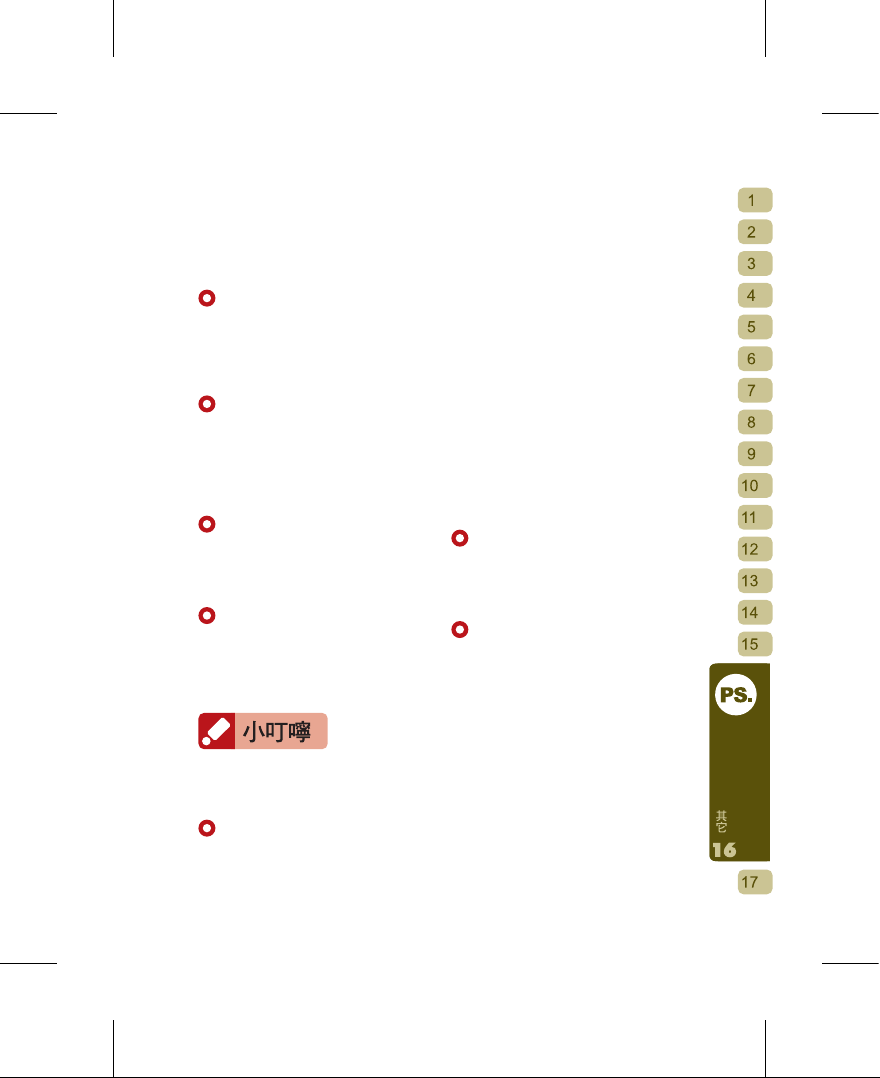
87
欄 可以 直 接瀏覽 電 腦檔 案 的 詳細 資 料 。
通訊錄
[ 新增連絡人資料 ]
操作步驟:開啟同步軟體Handset
Manager → 選擇通訊錄 → 新增或是在畫面
上點選滑鼠兩下或是點選滑鼠右鍵以選擇新
增資料。
[ 編輯連絡人資料 ]
操作步驟:開啟同步軟體Handset
Manager → 選擇通訊錄 → 新增或是在畫面
上點選滑鼠兩下或是點選滑鼠右鍵以選擇新
增資料 → 選擇存於SIM或手機 → 即進入編
輯畫面。
[ 搜尋連絡人資料 ]
操作 步 驟 :開 啟 同 步軟 體 H and se t
Manager → 選擇通訊錄 → 點選 主畫面的
放大鏡輸入您要搜尋的姓名或是電話號碼。
[ 從手機下載連絡人資料 ]
操作 步 驟 :開 啟 同 步軟 體 H and se t
M an ag er → 選擇 通 訊 錄 → 新增 或是
在 畫面 上 點選滑 鼠 兩下 或 是 點選 滑 鼠 右
鍵 以選 擇 新 增 資料 → 選擇 存 於 S IM 或
手機 →即 進入編 輯畫 面 → 按自手 機下
載 → 連絡人 資料將會立 刻下 載至電 腦。
在連絡人 資料尚未從 手機下載前 ,通訊錄 將呈唯讀
狀態。
[ 上傳連絡人資料至手機 ]
操作步驟:開啟同步軟體Handset
Manager → 選擇通訊錄 → 新增或是在畫面
上點選滑鼠兩下或是點選滑鼠右鍵以選擇新
增資料 → 選擇存於SIM或手機 →即進入編
輯畫面 → 按上傳至手機 → 你可以預視上
傳的結果,以避免不小心變更手機連絡人資
料。
[ 何謂匯入匯出功能 ]
手機 良伴的 通訊錄 檔案匯 入及匯 出功 能讓
使用者 可以輕鬆的轉換 Outl ook 、Out loo k
Express 和 Palm Pilot 的通訊錄資料。您必須
建立一種 Outlook、Outlook Express、Palm
Pilo t 和手機良伴 共用的檔案 格式。這種 檔
案格式稱之為 CSV (逗號分隔) 檔案格式。
[ 1 ] 將Outlook、 Outlook Express、P alm
Pilot 的通訊錄以 CSV (逗號分隔) 檔案
格式匯出。
[ 2 ] 點選手機良伴的匯入功能將其他 PIM 軟體
的 CSV (逗號分隔) 檔案匯入。使用者可以
選擇所需要的連絡人資料並儲存到手機。
[ 從手機良伴匯出連絡人資料 ]
操作步驟:開啟同步軟體Handset
Manager → 選擇通訊錄 → 檔案 → 匯出 →
可選擇.csv檔或.txt檔。
[
如何從
Microsoft Outlook
匯出資料 ]
操作 步 驟 :開 啟 同 步軟 體 H and se t
Manager → 選擇通訊錄 → 檔案 → 匯入及
匯出...,然後會跳出匯入及匯出精靈視窗。
選擇匯出至檔案作為要執行的動作之後點選
“下一步”。會跳出匯出至檔案的視窗。選
擇 Comma Separated Values (Windows) 然
後點選 “下 一步”。 選擇連絡人 作為要匯
出的資料夾位置,然後點選”下一步”。點
選瀏覽選擇資料夾,輸入檔案名稱之後點選
“確定”。完成之 後點選 “下一步” 。確
認 匯出 “連絡人” (從 “連絡人” 資料夾)
是將被執行的動作。您可以點選“對應自訂
欄位”以對應 Microsoft Outlook 連絡人 和
Comma Separated Values (Windows) 的欄
位,之後點選 “確定”。最後請點選 “完
成” 以完成匯入及匯出的進度。
Page 88
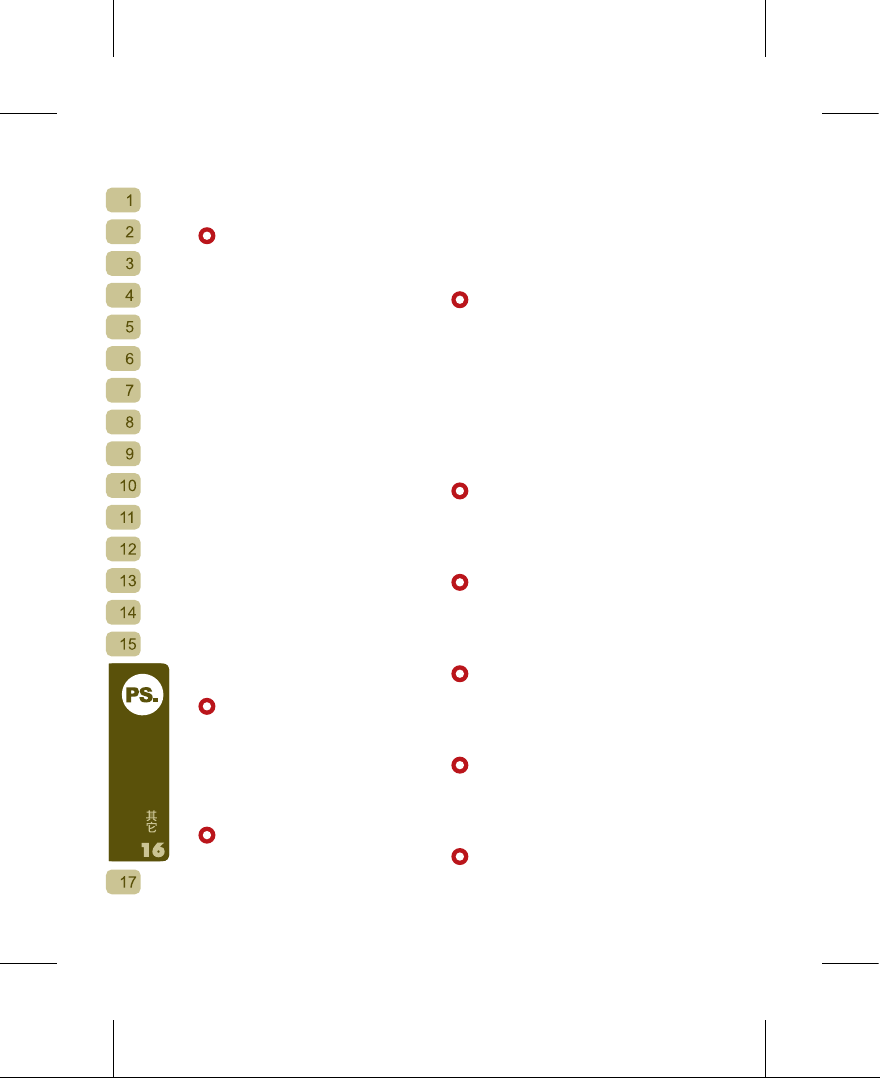
88
[
如何從
Microsoft Outlook Express
匯出資料
]
操作 步 驟 :開 啟 同 步軟 體 H and se t
Ma na ge r → 選擇通 訊錄 → 檔案 → 匯
出 → 其他 通 訊錄 . .. ., 然後 會跳 出 通訊
錄 匯出 工 具 視 窗。 選 擇 文 字檔 案 (逗 點
分 開) 並點 選 “ 匯出 ” 。 輸入檔 名 並 點
選 “瀏 覽 ”選擇 資 料夾 , 之 後點 選 “ 存
檔 ”。 完 成之後 點 選“ 下 一 步” 。 您 可
以 選擇 所 有的欄 位 做為 要 匯 出的 欄 位 。
最 後請 點 選“完 成 ”以 完 成 匯出 進 度 。
[
如何從
Palm Pilot
匯出資料 ]
連 絡人 資 訊的欄 位 名稱 不 會 顯示 在 匯 出
的 .c sv 檔案 的 最 上方 , 但 是必 須 運 用
到 這些 欄 位名稱 以 對應 欄 位 。選 擇 連 絡
人。 點 選 編輯 → 新增連 絡人 。 首先 使
用 者 必 須 在 每 一 個 欄 位 輸 入 名 稱 。 姓
氏:欄位請 輸入 000 0Na me2 、在名 字:
欄 位請 輸 入 0 00 0N am e1 。在 連 絡 人資
訊 :這 一 欄當中 , 辦公 室 : 欄位 請 輸 入
Offic e、傳 真:欄 位請 輸入 Fax 、電子郵
件: 欄位請 輸入 E-M ail, 等等 。選擇 檔
案 → 匯出.. . 匯出連絡人資料。 輸入檔 名
並選擇 逗點分隔 ( *.c sv; *.tx t) 做為 匯出
類 型: 。 完成之 後 ,請 點 選 “匯 出 ” 。
您 可以 選 擇所有 欄 位做 為 指 定要 匯 出 的
欄 位, 並 點選“ 確 定” 完 成 匯出 進 度 。
訊息管理
[ 如何編輯簡訊 ]
操作步驟:開啟同步軟體Handset
Manager → 選擇訊息管理 → 新增 → 編輯
畫面 → 選擇收件人 → 即會透過手機傳送
出去,此訊息會存於本機資料匣的寄件備份
。一封信的限制字元為160。超過系統業者
會分多封寄出。
[ 轉寄簡訊給收件者 ]
操作步驟:開啟同步軟體Handset
Manager → 選擇訊息管理 → 手機資料匣 →
已讀取 → 轉寄簡訊 → 編輯畫面 → 選擇收件
人 → 即會透過手機傳送出去,此訊息會存於
本機資料匣的寄件備份。一封信的限制字元為
160。超過系統業者會分多封寄
出。
[ 回覆簡訊給寄件者 ]
操作 步 驟 :開 啟 同 步軟 體 H and se t
M an ag er → 選擇 訊 息 管理 → 手 機資
料 匣 → 已 讀 取 → 回 覆 簡 訊 → 編 輯
畫 面 → 選 擇 收 件 人 → 即 會 透 過 手
機 傳 送 出 去 , 此 訊 息 會 存 於 本 機 資 料
匣 的 寄 件 備 份 。 一 封 信 的 限 制 字 元 為
1 6 0 。超 過 系 統 業 者 會 分 多 封 寄 出 。
相簿
[ 如何編輯新圖片 ]
操作步驟:開啟同步軟體Handset
Manager → 選擇相簿 → 新增圖片 → 進入
編輯畫面。
[ 如何上傳照片至手機 ]
操作步驟:開啟同步軟體Handset
Manager → 選擇相簿 → 圖片 → 按上傳至
手機。
[ 如何上傳桌布至手機 ]
操作步驟:開啟同步軟體Handset
Manager → 選擇相簿 → 圖片 → 按上傳至
手機。
[ 如何下載手機裡的照片至PC ]
操作步驟:開啟同步軟體Handset
Manager → 選擇相簿 → 圖片 → 按自手機
下載。
[ 如何下載手機裡的桌布至PC ]
操作步驟:開啟同步軟體Handset
Page 89

89
Manager → 選擇相簿 → 圖片 → 按自手機
下載。
[ 如何編輯動畫 ]
操作步驟:開啟同步軟體Handset
Manager → 選擇相簿 → 新增動畫 → 進入
編輯畫面。
SyncManager
[
如何使用
SyncManager ]
啟動 SyncManager 有兩種方式:
請點選手機良伴控制面板上的
SyncManager 圖示。當手機良伴縮小到系
統列,請在手機良伴圖示點選滑鼠右鍵並選
擇SyncManager,建議您可以選擇點選設
定以設定 SyncManager。
SyncManager
設定
[ 通訊簿同步 ]
操作步驟:開啟同步軟體Handset
Manager → 選擇SyncManager → 勾選通
訊簿 → 按快速同步/手動同步。選擇將通
訊錄與 Outlook Express
客戶服務
若您 有任何 問題, 請參閱 集嘉產 品網 站:
www.HiGIGA.com,或洽詢集嘉客戶服務中
心:0800588111
Page 90

90
電池與充電器
請使用手機廠商認可的電池與充電器
新電池第一次使用時,請先充飽電。新電池
在經過數次完全充電放電後,才會達到最佳
效能。電池可以充電和放電數百次,當通話
時間與待機時間明顯地縮短時,即需要購買
新電池。充電器不使用時,請切斷電源。請
勿將電池連接在充電器上超過一週,過度的
充電將縮短電池壽命。
請勿在開機狀態下取出電池或不正常斷電,
以免造成資料流失或損壞手機。電池的兩極
不可同時接觸到金屬物(如鑰匙、硬幣、迴
紋針等),否則電池易短路。電池請存放在
陰涼乾燥處。電池請勿靠近火源。請正確回
收電池,勿將電池作為一般垃圾丟棄。
手機保養
平日可以用柔軟的乾布拭去手機上的灰塵或
污垢
請勿敲打或丟擲手機,並請勿自行拆修手
機。手機請存放在乾燥室溫的地方,過高或
過低的溫度都容易損壞電子裝置。
疑難排除
手機不能開機:請確認是否電池已安裝妥
當、電池是否仍有電量、按下開關機按鍵的
時間是否夠長
螢幕顯示「未插入SIM」:請檢查SIM卡是
否已正確安裝。
電話無法撥出:請檢查您的所在位置是否有
系統業者的訊號、撥出的號碼是否正確、鍵
盤是否仍在上鎖狀態、是否啟動了限制通話
功能。
通話出現雜訊:通話時並出現雜訊時,可能
是您所在的位置基地台太遠,或是附近區域
受到電磁波干擾。
手機無法充電:如果電池電量耗盡時,會有
假性無法充電因為電池電量過低無法驅動電
子件。您只需持續將手機充電約半個小時螢
幕就會顯示充電中。
